Page 1

LASERJET PRO 500 COLOR MFP
Uživatelská příručka
M570
Page 2
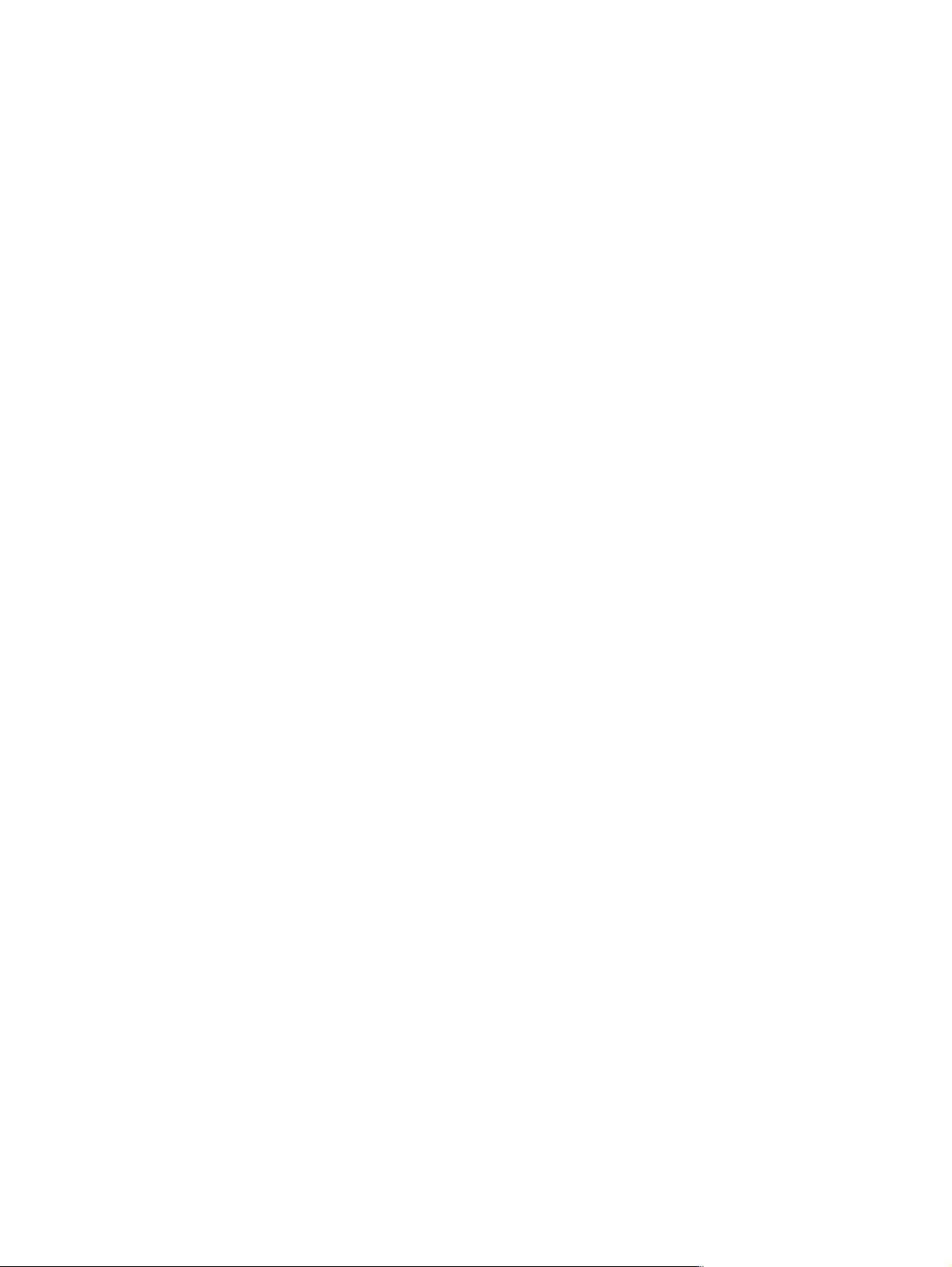
Page 3
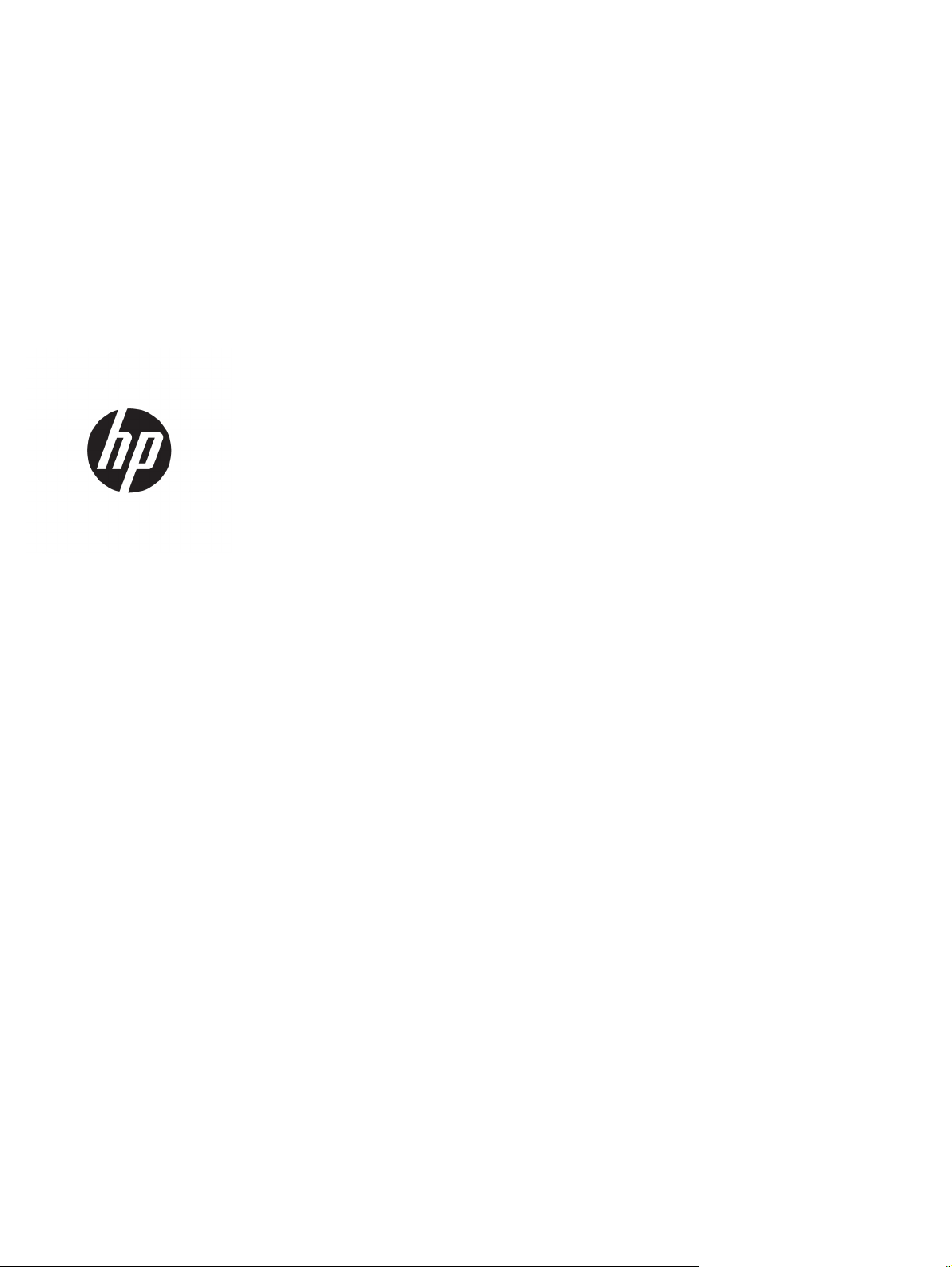
Multifunkční zařízení HP LaserJet Pro 500
color M570
Uživatelská příručka
Page 4
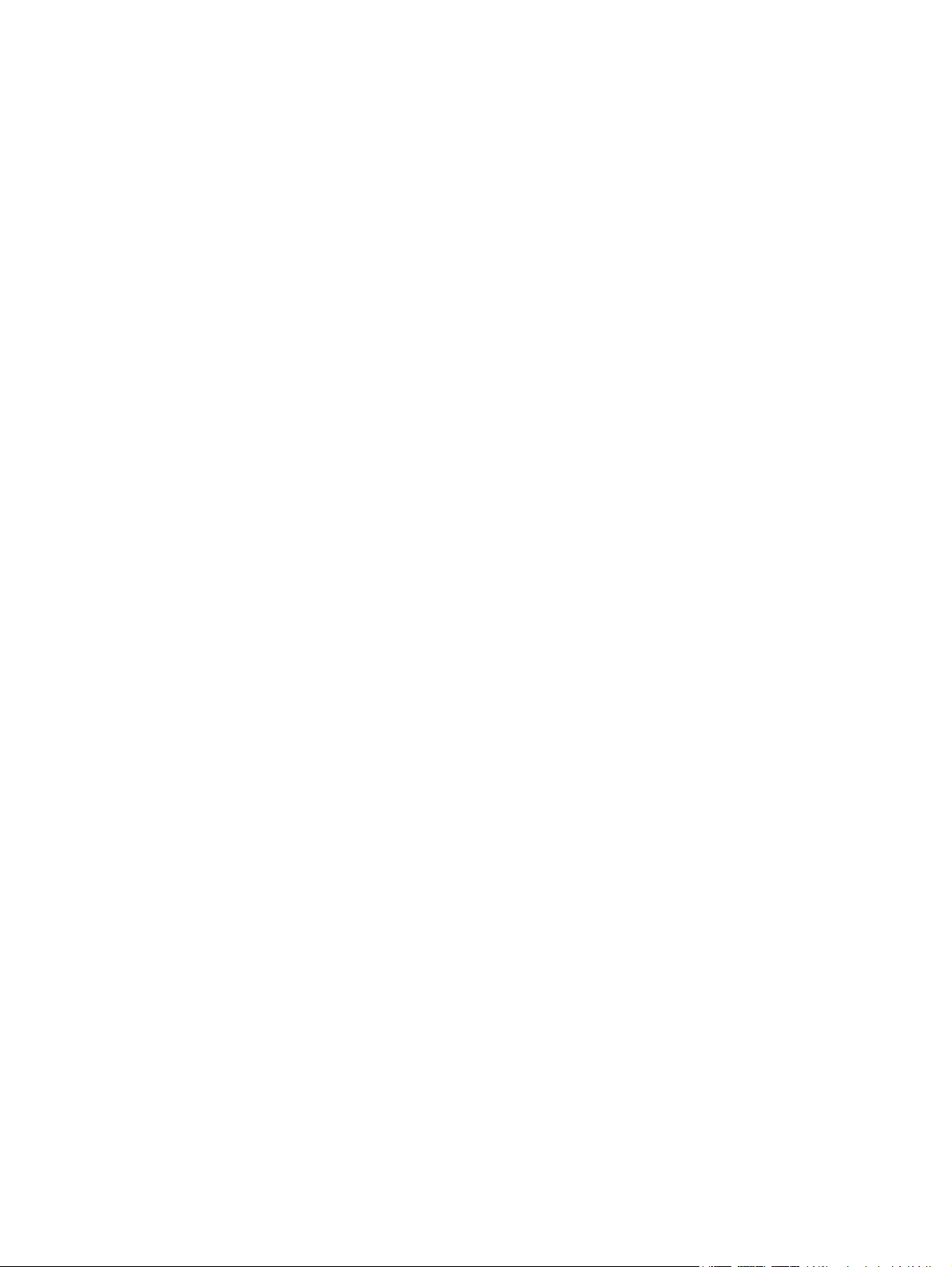
Autorská práva a licence
© Copyright 2015 HP Development Company,
L.P.
Reprodukce, úpravy nebo překlad jsou bez
předchozího písemného souhlasu zakázány
kromě případů, kdy to povoluje autorský
zákon.
Změna informací obsažených v tomto
dokumentu je vyhrazena.
Jediné záruky na výrobky HP a služby jsou
uvedeny ve výslovných prohlášeních o záruce
dodaných s těmito výrobky a službami. Z
tohoto dokumentu nelze vyvozovat další
záruky. Společnost HP není odpovědná za
technické nebo textové chyby nebo opomenutí
obsažená v tomto dokumentu.
Edition 1, 11/2015
Ochranné známky
®
, Acrobat® a PostScript® jsou ochranné
Adobe
známky společnosti Adobe Systems
Incorporated.
Apple a logo Apple jsou ochranné známky
společnosti Apple Computer, Inc. registrované
v USA a dalších zemích / oblastech. iPod je
ochranná známka společnosti Apple Computer,
Inc. iPod je určen pouze pro legální kopírování
či kopírování autorizované držitelem
autorských práv. Nekraďte hudbu.
Bluetooth je ochranná známka příslušných
vlastníků. Společnost HP ji používá na základě
licence.
Microsoft®, Windows®, Windows® XP a
Windows Vista® jsou v USA registrované
ochranné známky společnosti Microsoft
Corporation.
PANTONE® je majetkem společnosti Pantone,
Inc.
®
je registrovaná ochranná známka
UNIX
sdružení Open Group.
Page 5
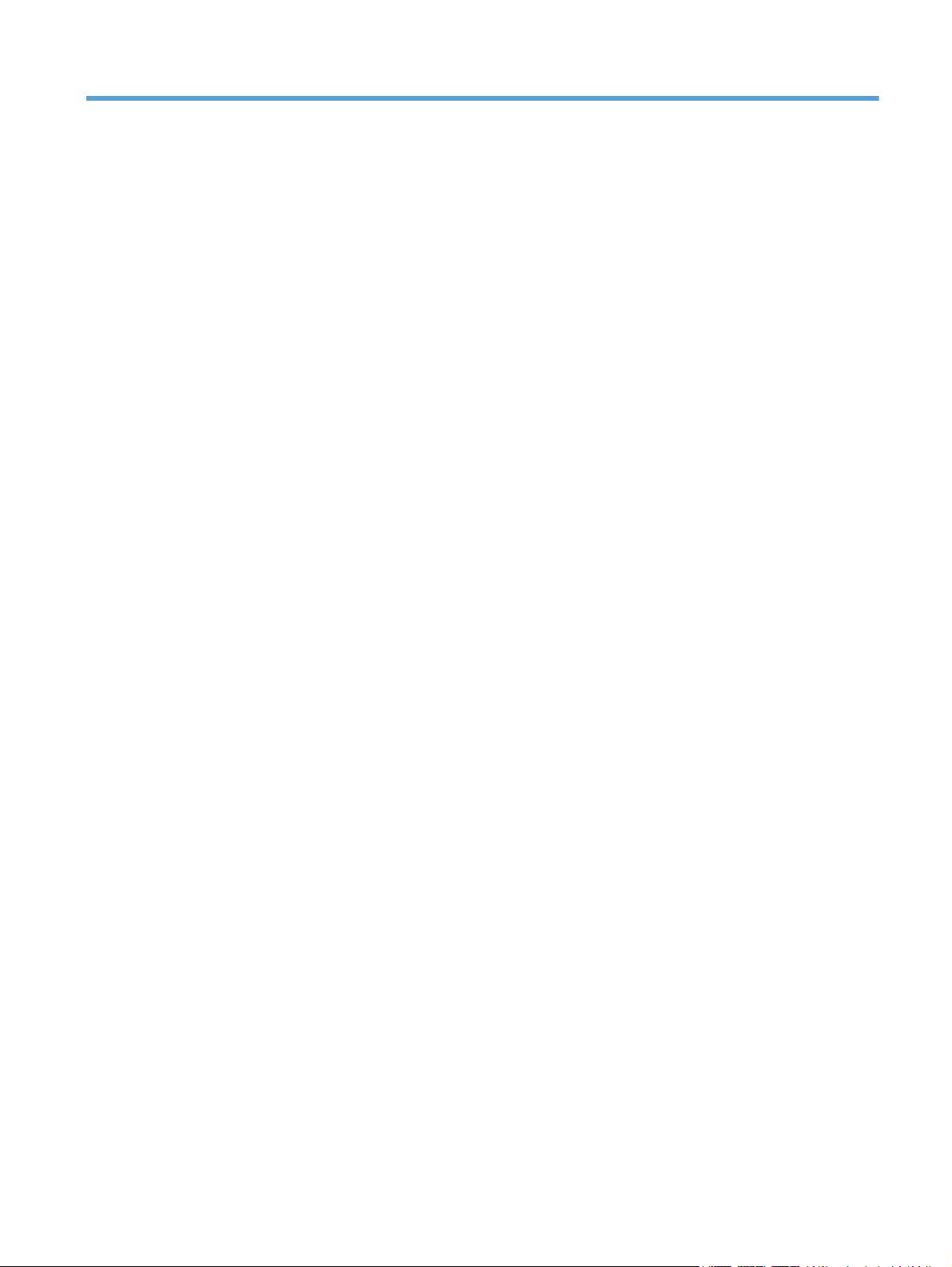
Obsah
1 Úvod k produktu ............................................................................................................................................ 1
Porovnání modelů ................................................................................................................................................. 2
Zobrazení produktu ............................................................................................................................................... 4
Pohled na produkt zepředu ................................................................................................................. 4
Pohled na produkt zezadu .................................................................................................................. 5
Porty rozhraní ...................................................................................................................................... 6
Umístění sériového čísla a čísla modelu ............................................................................................. 6
Ovládací panel ........................................................................................................................................................ 8
Rozvržení ovládacího panelu .............................................................................................................. 8
Úvodní obrazovka ovládacího panelu ................................................................................................. 9
Systém nápovědy na ovládacím panelu ........................................................................................... 10
Tisk hlášení produktu .......................................................................................................................................... 11
2 Zásobníky papíru ......................................................................................................................................... 13
Podporované formáty papíru .............................................................................................................................. 14
Podporované typy papíru .................................................................................................................................... 16
Zásobník 1 ............................................................................................................................................................ 18
Kapacita zásobníku a orientace papíru ............................................................................................. 18
Plnění zásobníku 1 ............................................................................................................................ 20
Tisk obálek ...................................................................................................................... 22
Zásobník 2 ............................................................................................................................................................ 23
Kapacita zásobníku a orientace papíru ............................................................................................. 23
Plnění zásobníku 2 ............................................................................................................................ 24
Volitelný zásobník 3 ............................................................................................................................................ 26
Kapacita zásobníku a orientace papíru ............................................................................................. 26
Naplnění zásobníku 3 ........................................................................................................................ 27
Vkládání a tisk štítků ........................................................................................................................................... 29
Úvod ................................................................................................................................................... 29
Ručně podávané štítky ...................................................................................................................... 29
CSWW iii
Page 6
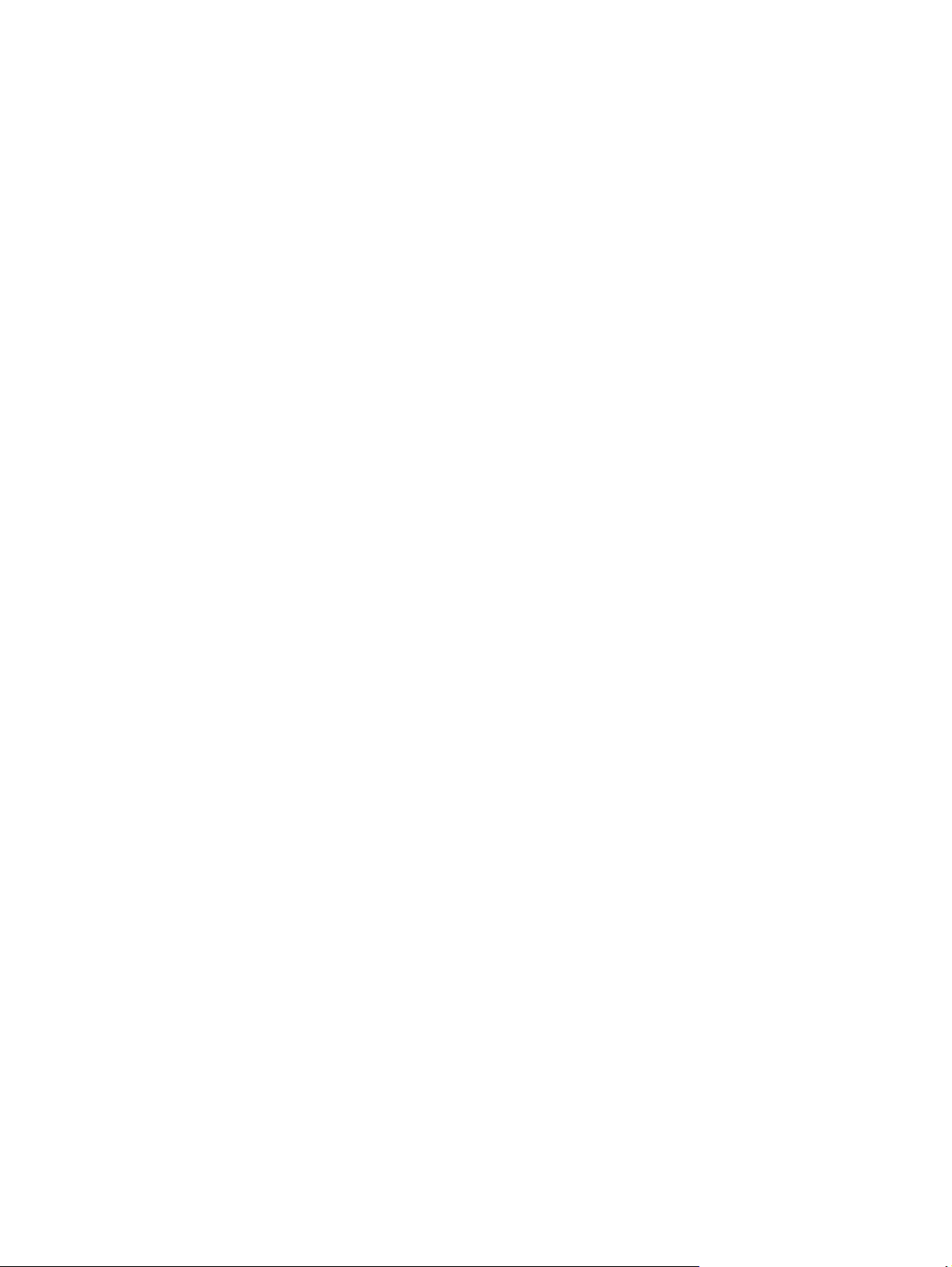
3 Náhradní díly, spotřební materiál a příslušenství ........................................................................................... 31
Objednání náhradních dílů, příslušenství a spotřebního materiálu ................................................................... 32
Zásady společnosti HP týkající se neoriginálního spotřebního materiálu ......................................................... 33
Webové stránky společnosti HP proti padělání .................................................................................................. 34
Tisk v případě, že tonerová kazeta dosáhne konce životnosti .......................................................................... 35
Povolení nebo zakázání funkce Velmi nízká úroveň .......................................................................................... 36
Díly pro samoobslužnou opravu zákazníkem ..................................................................................................... 37
Příslušenství ........................................................................................................................................................ 38
Tonerové kazety .................................................................................................................................................. 39
Zobrazení tonerové kazety ............................................................................................................... 39
Informace o tonerové kazetě ............................................................................................................ 39
Recyklace tonerových kazet ........................................................................................... 40
Skladování tonerových kazet ......................................................................................... 40
Zásady společnosti HP týkající se neoriginálních tonerových kazet ............................. 40
Výměna tonerových kazet ................................................................................................................ 40
Jednotka pro sběr toneru .................................................................................................................................... 43
Výměna jednotky pro sběr toneru .................................................................................................... 43
4 Tisk ............................................................................................................................................................ 47
Podporované tiskové ovladače (Windows) ......................................................................................................... 48
Univerzální tiskový ovladač HP (UPD) ............................................................................................... 48
Režimy instalace UPD ..................................................................................................... 49
Změna nastavení tiskové úlohy (Windows) ........................................................................................................ 50
Priorita při změně nastavení tiskové úlohy ...................................................................................... 50
Změna nastavení pro všechny tiskové úlohy až do ukončení programu ......................................... 50
Změna výchozího nastavení pro všechny tiskové úlohy .................................................................. 50
Změna nastavení konfigurace zařízení ............................................................................................. 51
Změna nastavení tiskové úlohy (Mac OS X) ........................................................................................................ 52
Priorita při změně nas
Změna
nastavení pro všechny tiskové úlohy až do ukončení programu ......................................... 52
Změna výchozího nastavení pro všechny tiskové úlohy .................................................................. 52
Změna nastavení konfigurace produktu .......................................................................................... 53
Tiskové úlohy (systém Windows) ........................................................................................................................ 54
Použití zkratky pro tisk (Windows) ................................................................................................... 54
Vytvoření zkratek pro tisk (Windows) .............................................................................................. 55
Automatický tisk na obě strany (Windows) ...................................................................................... 57
Ruční oboustranný tisk (Windows) ................................................................................................... 59
Tisk více stránek na list (Windows) ................................................................................................... 61
Výběr orientace stránky (Windows) .................................................................................................. 62
Výběr typu papíru (Windows) ............................................................................................................ 63
Tisk první nebo poslední stránky na jiný papír (Windows) ............................................................... 66
tavení tiskové úlohy ...................................................................................... 52
iv CSWW
Page 7
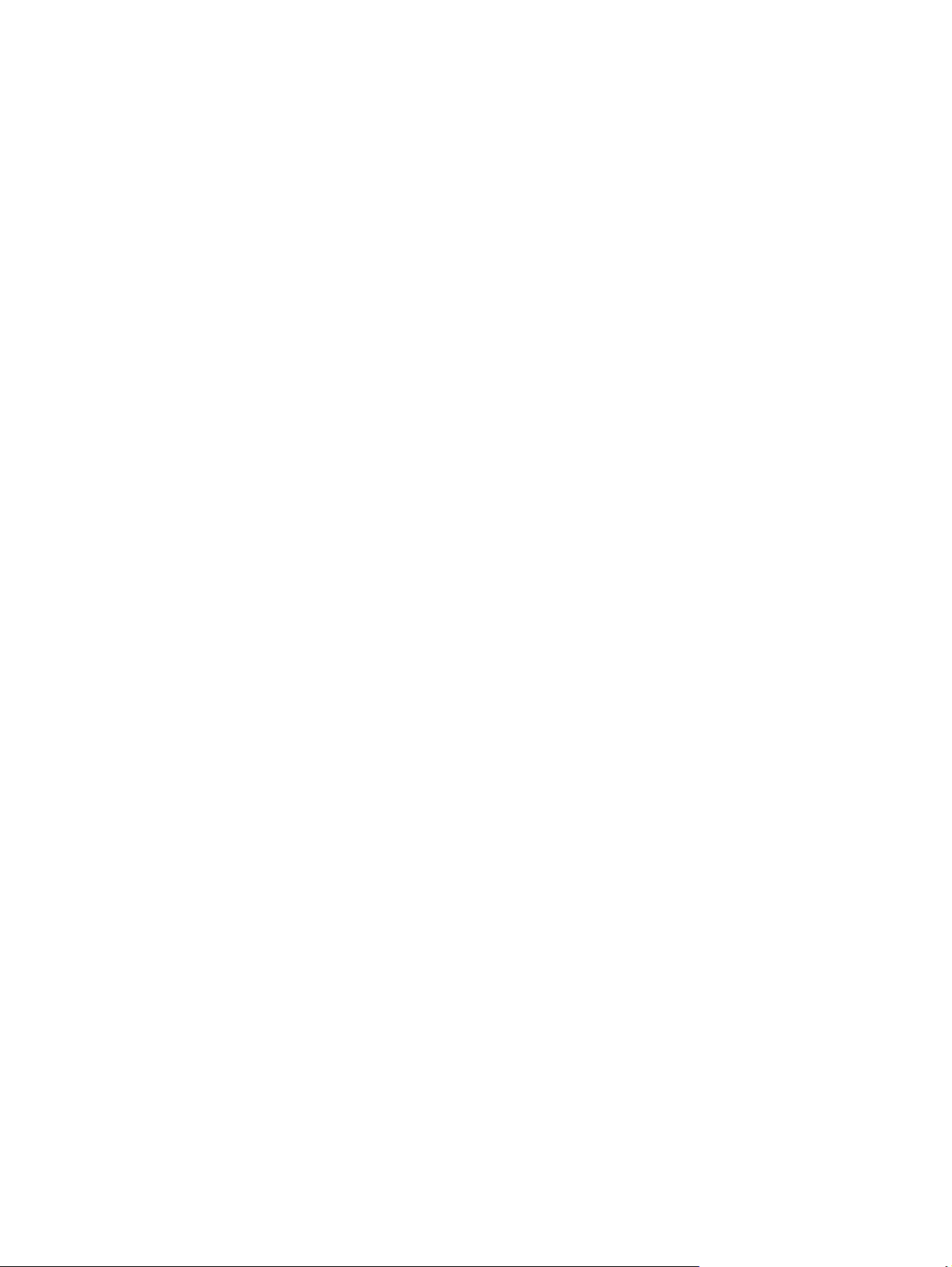
Přizpůsobení dokumentu velikosti stránky (Windows) ................................................................... 69
Vytvoření brožury (Windows) ........................................................................................................... 70
Tiskové úlohy (systém Mac OS X) ........................................................................................................................ 73
Použití předvolby tisku (Mac OS X) ................................................................................................... 73
Vytvoření předvolby tisku (Mac OS X) ............................................................................................... 73
Automatický oboustranný tisk (Mac OS X) ....................................................................................... 73
Ruční oboustranný tisk (Mac OS X) ................................................................................................... 74
Tisk více stránek na list (Mac OS X) ................................................................................................... 74
Výběr orientace stránky (Mac OS X) .................................................................................................. 74
Výběr typu papíru (Mac OS X) ............................................................................................................ 74
Tisk titulní stránky (Mac OS X) .......................................................................................................... 75
Přizpůsobení dokumentu velikosti stránky (Mac OS X) .................................................................... 75
Vytvoření brožury (Mac OS X) ........................................................................................................... 75
Další tiskové úlohy (systém Windows) ............................................................................................................... 76
Zrušení tiskové úlohy (Windows) ...................................................................................................... 76
Výběr formátu papíru (Windows) ...................................................................................................... 76
Výběr vlastního formátu papíru (Windows) ..................................................................................... 77
Tisk vodoznaků (Windows) ............................................................................................................... 77
Další tiskové úlohy (systém Mac OS X) ............................................................................................................... 78
Zrušení tiskové úlohy (Mac OS X) ...................................................................................................... 78
Výběr formátu papíru (Mac OS X) ...................................................................................................... 78
Výběr vlastního formátu papíru (Mac OS X) ..................................................................................... 78
Tisk vodoznaků (Mac OS X) ............................................................................................................... 79
Vytvoření výtisků v kvalitě pro archivaci ............................................................................................................ 80
Barevný tisk ......................................................................................................................................................... 81
Použití funkce HP EasyColor ............................................................................................................. 81
Změna možností barev (Windows) ................................................................................................... 81
Změna motivu barev u tiskové úlohy (Windows) ............................................................................. 82
Změna možností barev (Mac OS X) ................................................................................................... 82
Ruční nastavení barev ....................................................................................................................... 83
Shoda barev ....................................................................................................................................... 83
Použití
Použití serveru AirPrint ....................................................................................................................................... 86
Použití přímého tisku z jednotky USB ................................................................................................................. 87
y HP ePrint ...................................................................................................................................... 85
služb
5 Kopírování .................................................................................................................................................. 89
Nastavení nového výchozího nastavení kopírování ........................................................................................... 90
Obnovení výchozího nastavení kopírování ......................................................................................................... 91
Vytvoření jediné kopie ......................................................................................................................................... 92
Vytvoření více kopií ............................................................................................................................................. 93
Kopírování vícestránkové předlohy .................................................................................................................... 94
CSWW v
Page 8
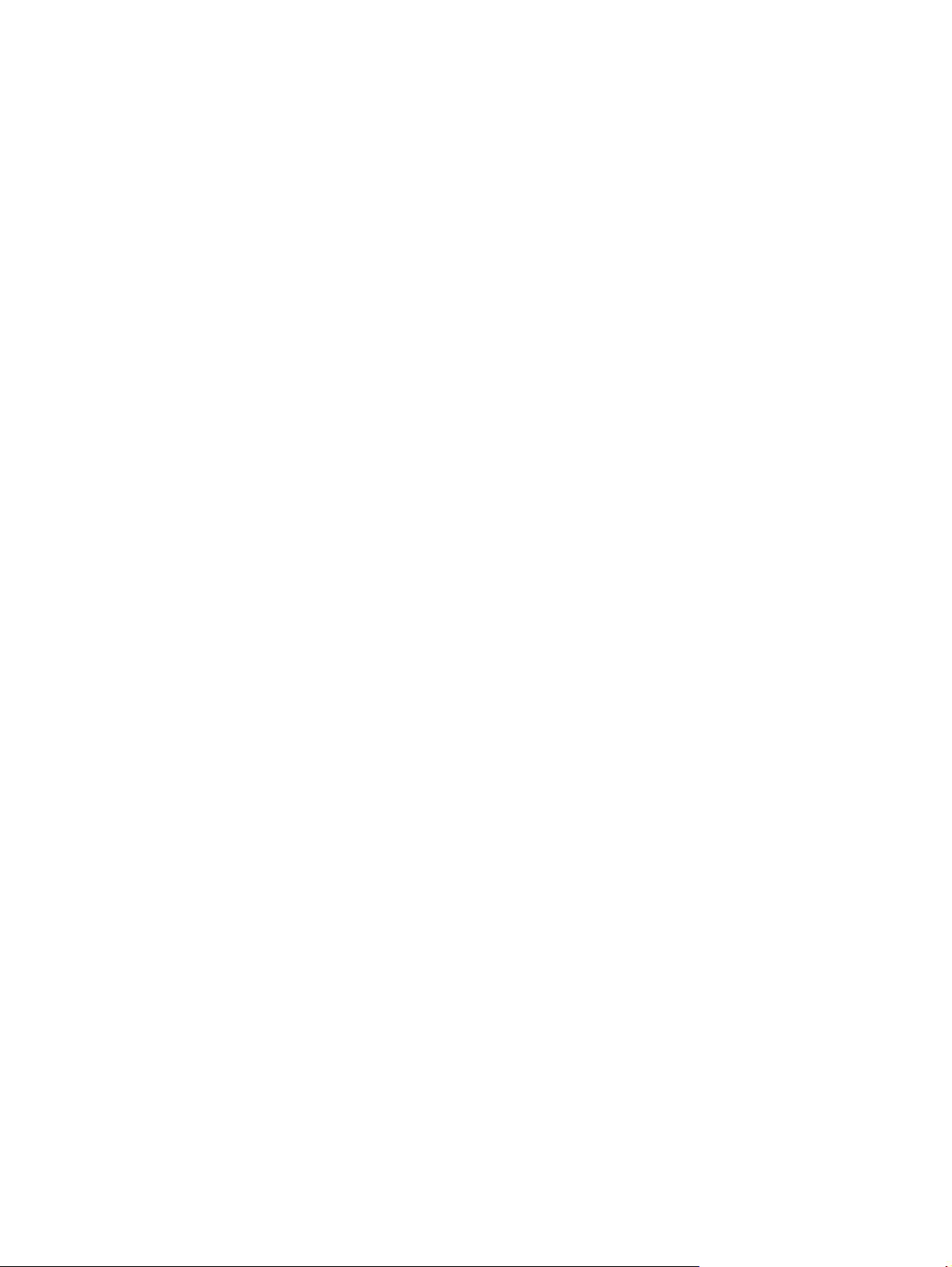
Kopírování identifikačních karet ......................................................................................................................... 95
Kompletování úlohy kopírování .......................................................................................................................... 96
Oboustranné kopírování (duplexní) .................................................................................................................... 97
Automatické oboustranné kopírování .............................................................................................. 97
Ruční oboustranné kopírování .......................................................................................................... 98
Zmenšení nebo zvětšení kopie ............................................................................................................................ 99
Vytvoření černobílé nebo barevné kopie .......................................................................................................... 100
Optimalizace kvality kopírování ........................................................................................................................ 101
Nastavení světlosti nebo tmavosti kopií .......................................................................................................... 102
Úpravy kopírovaného obrazu ............................................................................................................................ 103
Kopírování v režimu konceptu .......................................................................................................................... 104
Nastavení formátu a typu papíru pro kopírování na speciální papír ................................................................ 105
6 Skenování ................................................................................................................................................. 107
Skenování pomocí softwaru Skenování HP (Windows) .................................................................................... 108
Skenování pomocí softwaru Skenování HP (Mac OS X) .................................................................................... 109
Skenování na jednotku USB flash ..................................................................................................................... 110
Nastavení skenování do síťové složky a skenování do e-mailu ....................................................................... 111
Skenování do síťové složky ............................................................................................................................... 112
Skenovat do e-mailu ......................................................................................................................................... 113
Skenování pomocí jiného softwaru ................................................................................................................... 114
Skenování z programu kompatibilního s technologií TWAIN (Windows) ....................................... 114
Skenování z programu kompatibilního s technologií WIA (Windows) ........................................... 114
7 Fax ........................................................................................................................................................... 115
Připojení faxu k telefonní lince ......................................................................................................................... 118
Nastavení faxu s telefonním záznamníkem ..................................................................................................... 118
Nastavení faxu se společnou linkou ................................................................................................................. 118
Nastavení pro samostatný fax .......................................................................................................................... 119
Konfigurace času, data a hlavičky faxu ............................................................................................................ 120
Používání ovládacího panelu .......................................................................................................... 120
Použití průvodce nastavením faxu HP ............................................................................................ 120
Použití speciálních znaků v záhlaví faxu ........................................................................................................... 120
Použití telefonního seznamu ............................................................................................................................ 121
Vytvoření a úprava telefonního seznamu faxu pomocí ovládacího panelu .................................. 121
Odstranění položek z telefonního seznamu .................................................................................. 121
Vytváření a úpravy položek rychlé volby .......................................................................................................... 122
Odstranění položek rychlé volby ...................................................................................................................... 123
Vytváře
Odstranění voleb skupinového vytáčení ........................................................................................................... 125
Konfigurace nastavení odesílání faxu ............................................................................................................... 126
ní a úpravy voleb skupinového vytáče
ní .............................................................................................. 124
vi CSWW
Page 9
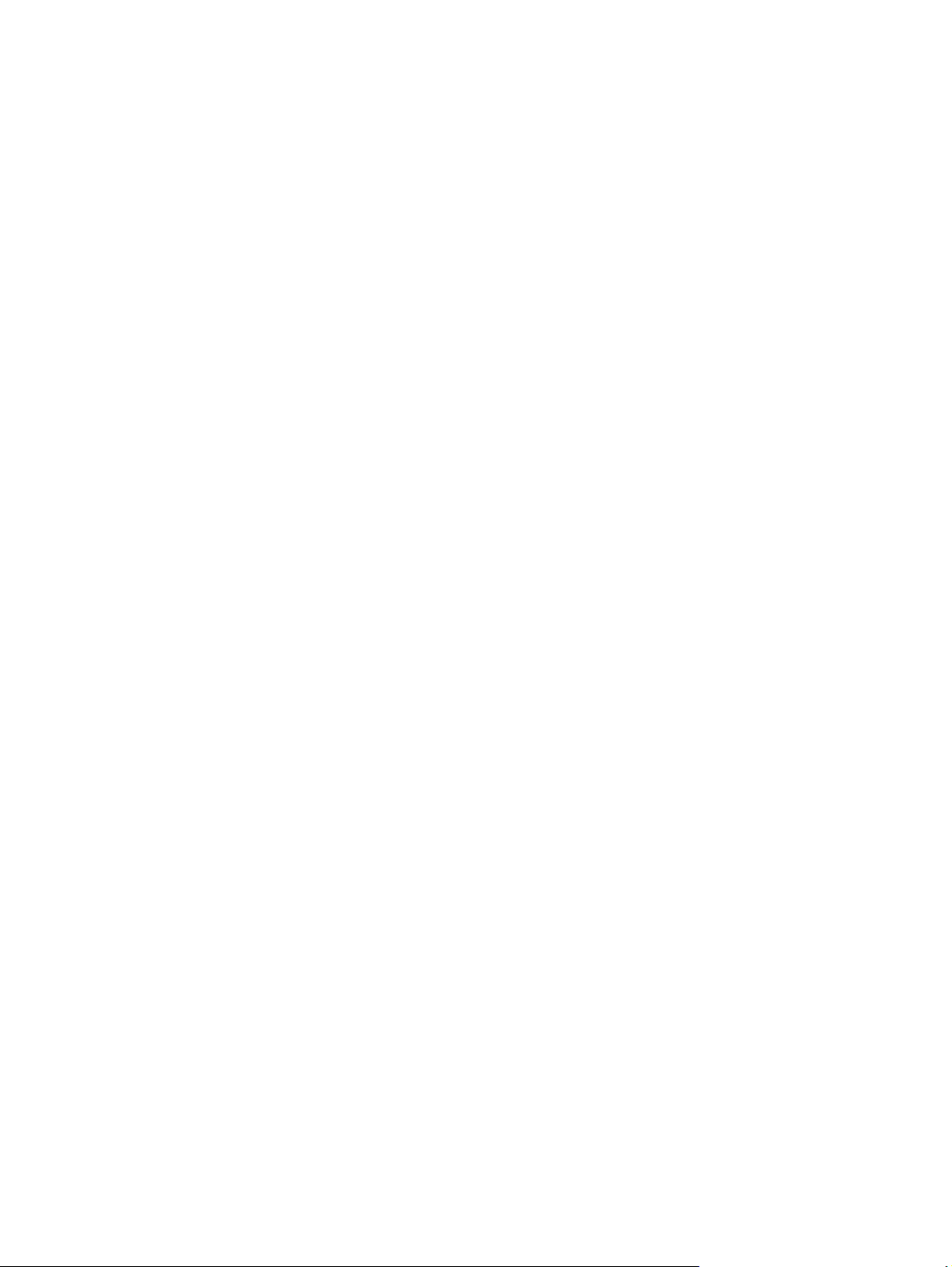
Nastavení zvláštních symbolů a voleb vytáčení ............................................................................ 126
Nastavení směrového čísla .......................................................................................... 126
Nastavení detekce oznamovacího tónu ......................................................................................... 126
Tónová nebo impulsní volba ........................................................................................ 127
Nastavení automatického vytáčení a doby mezi vytáčeními ......................................................... 127
Nastavení světlosti/tmavosti a rozlišení ........................................................................................ 128
Určení výchozího nastavení světlosti/tmavosti (kontrastu) ....................................... 128
Nastavení rozlišení ....................................................................................................... 128
Nastavení účtovacích kódů ............................................................................................................. 129
Nastavení příjmu faxu ....................................................................................................................................... 130
Nastavení přesměrování faxů ......................................................................................................... 130
Nastavení režimu odpovědi ............................................................................................................ 130
Blokování nebo odblokování faxových čísel .................................................................................. 131
Nastavení počtu zazvonění ............................................................................................................. 131
Nastavení charakteristického vyzvánění ....................................................................................... 132
Použití automatického zmenšení u příchozích faxů ...................................................................... 133
Nastavení opětovného tisku faxu ................................................................................................... 133
Nastavení hlasitosti zvuků faxu ..................................................................................................... 133
Nastavení hlasitosti výstrahy, telefonní linky a vyzvánění ......................................... 134
Nastavení razítkování přijatých faxů .............................................................................................. 134
Nastavení funkce soukromého příjmu ........................................................................................... 134
Nastavení faxování na vyžádání ....................................................................................................................... 134
Použití faxu ........................................................................................................................................................ 136
Podporované faxovací programy ................................................................................................... 136
Zrušení faxu .................................................................................................................................... 136
Zrušení aktuálního faxu ................................................................................................ 136
Zrušení čekající faxové úlohy ....................................................................................... 137
Odstranění faxů z paměti ................................................................................................................ 137
Použití faxu v systému DSL, PBX nebo ISDN .................................................................................. 137
DSL ................................................................................................................................ 137
PB
............................................................................................................................... 138
X .
ISDN ............................................................................................................................... 138
Použití faxu ve službě VoIP ............................................................................................................. 138
Zachování paměti faxu v případě výpadku napájení ...................................................................... 138
Otázky zabezpečení při připojení interních sítí k veřejným telefonním linkám ............................ 138
Faxování ze skleněné desky skeneru ............................................................................................. 139
Faxování z podavače dokumentů ................................................................................................... 140
Použití rychlých voleb a voleb skupinového vytáčení .................................................................... 140
Odeslání faxu ze softwaru (Windows) ............................................................................................ 141
Odeslání faxu vytočením z telefonu připojeného k faxové lince ................................................... 142
Odeslání faxu s potvrzením ............................................................................................................ 142
CSWW vii
Page 10
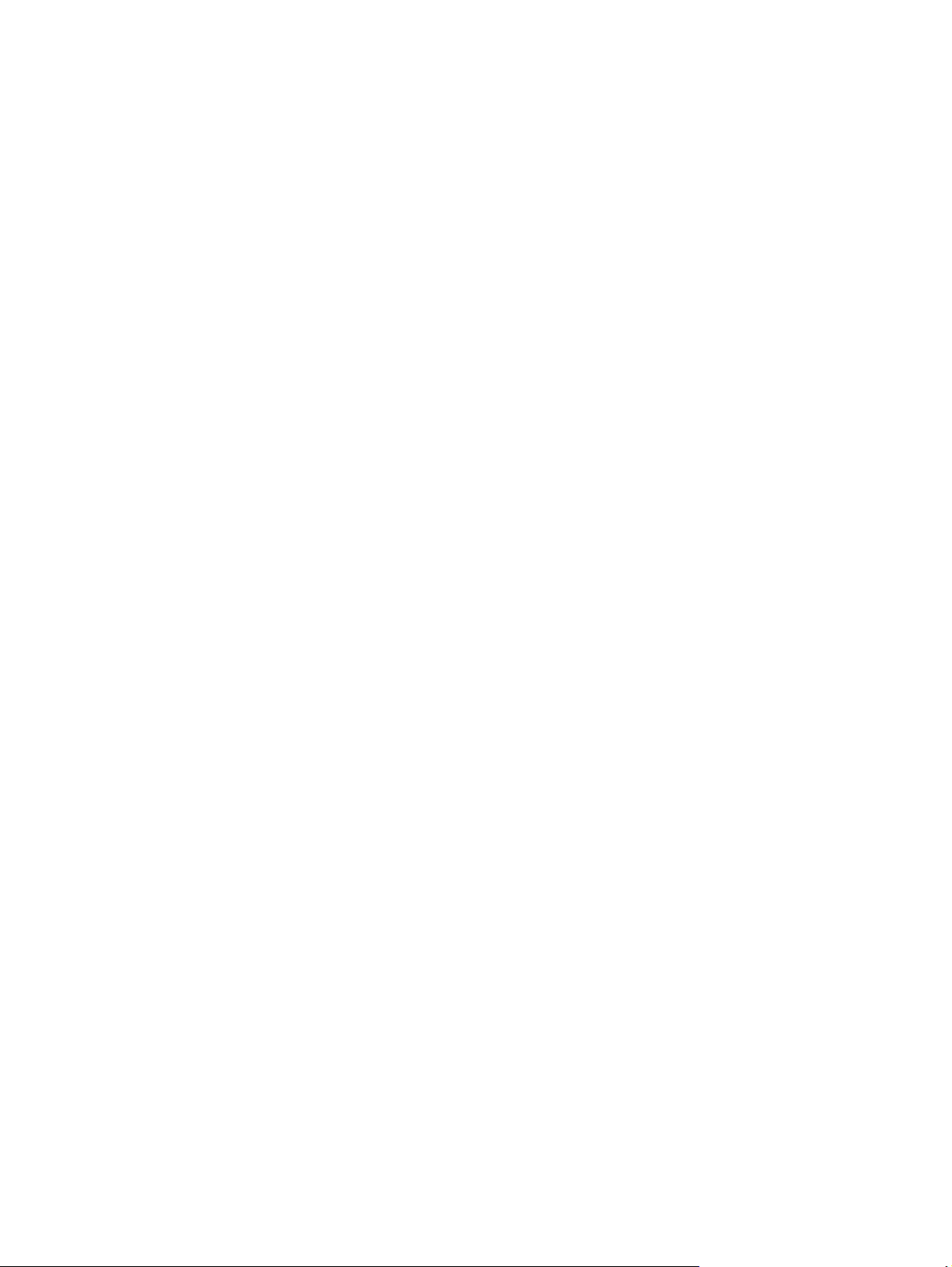
Naplánování pozdějšího odeslání faxu ........................................................................................... 142
Odeslání faxu při použití kombinace elektronického a papírového dokumentu ........................... 144
Použití přístupových kódů, kreditních karet nebo volacích karet ................................................. 144
Odesílání faxů do zahraničí .......................................................................................... 144
Tisk faxu .......................................................................................................................................... 145
Opakovaný tisk faxu ....................................................................................................................... 146
Automatický tisk na obě strany přijatých faxů ............................................................................... 147
Příjem faxů při zaznění faxových signálů na telefonní lince .......................................................... 147
Tisk uloženého faxu se zapnutou funkcí soukromého příjmu ....................................................... 147
8 Správa a údržba ......................................................................................................................................... 149
Použití nástroje HP Reconfiguration Utility ke změně připojení produktu (Windows) .................................... 150
Nastavení funkce HP Wireless Direct ................................................................................................................ 151
Použití aplikací Webových služeb HP ................................................................................................................ 152
Konfigurace nastavení sítě IP ............................................................................................................................ 153
Odmítnutí sdílení tiskárny ............................................................................................................... 153
Zobrazení nebo změna nastavení sítě ............................................................................................ 153
Ruční konfigurace parametrů TCP/IP IPv4 pomocí ovládacího panelu ......................................... 153
Přejmenování produktu v síti .......................................................................................................... 153
Rychlosti připojení a nastavení oboustranného tisku .................................................................... 155
HP Device Toolbox (Windows) ........................................................................................................................... 156
Nástroj HP Utility pro systém Mac OS X ............................................................................................................ 158
Spuštění nástroje HP Utility ............................................................................................................ 158
Funkce nástroje HP Utility ............................................................................................................... 158
Použití softwaru HP Web Jetadmin ................................................................................................................... 159
Úsporná nastavení ............................................................................................................................................. 160
Tisk v režimu EconoMode ............................................................................................................... 160
Nastavení Zpoždění spánku ............................................................................................................ 160
Nastavení automatického zpoždění vypnutí .................................................................................. 160
Funkce zabezpečení produktu .......................................................................................................................... 16
Za
mknutí zařízení ........................................................................................................................... 162
Nastavení nebo změna hesla produktu .......................................................................................... 162
Upgrade firmwaru ............................................................................................................................................. 163
Ruční upgrade firmwaru ................................................................................................................. 163
Nastavení automatického upgradu firmwaru ................................................................................ 163
2
9 Řešení potíží ............................................................................................................................................. 165
Kontrolní seznam řešení potíží ......................................................................................................................... 166
Krok 1: Kontrola, zda je produkt správně nastaven ....................................................................... 166
Krok 2: Kontrola kabelového nebo bezdrátového připojení .......................................................... 166
Krok 3: Kontrola, zda se na ovládacím panelu nezobrazují chybové zprávy ................................. 167
viii CSWW
Page 11
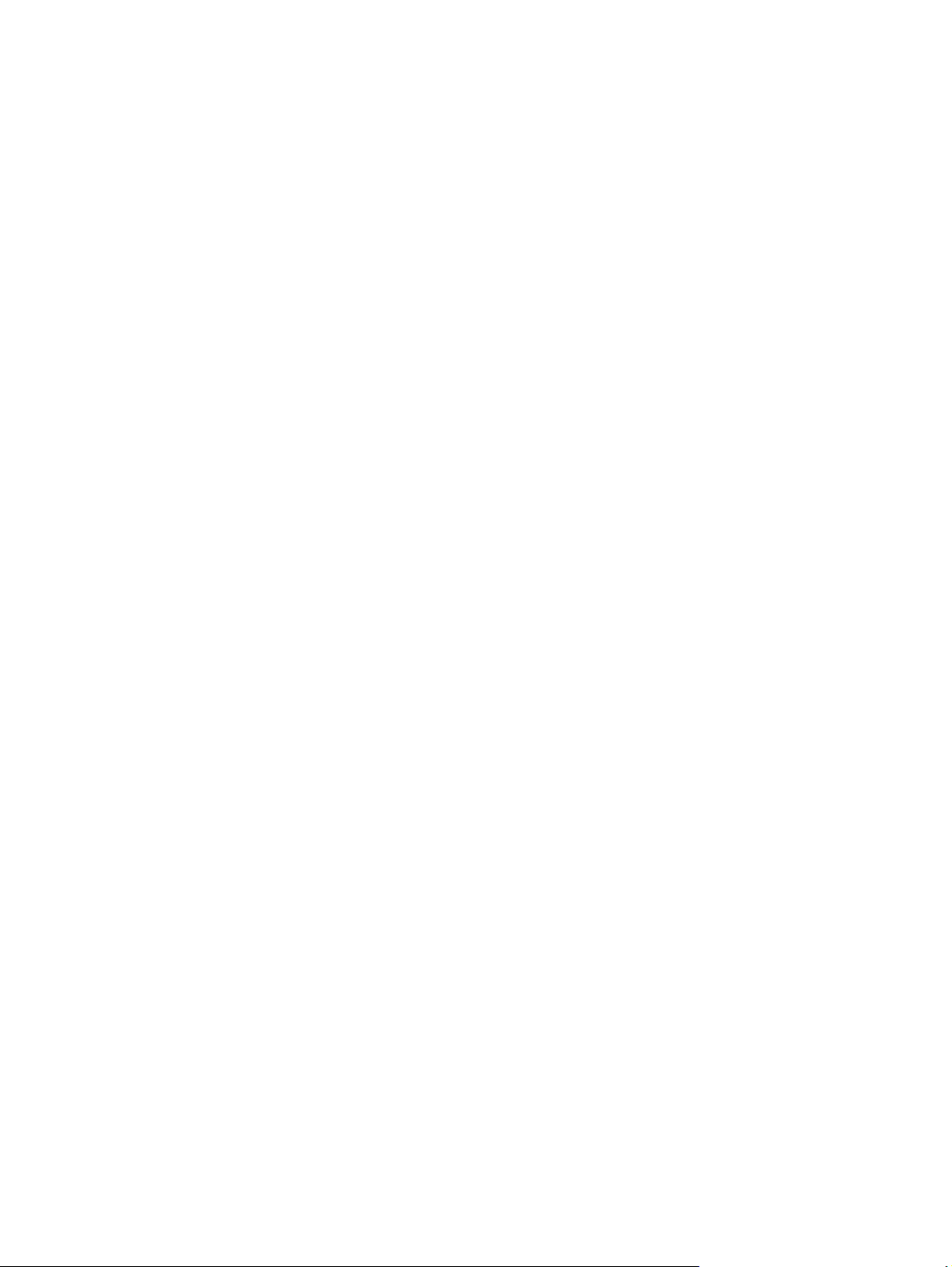
Krok 4: Kontrola papíru ................................................................................................................... 167
Krok 5: Kontrola softwaru .............................................................................................................. 167
Krok 6: Kontrola funkce tisku ......................................................................................................... 167
Krok 7: Kontrola funkce kopírování ................................................................................................ 167
Krok 8: Zkontrolujte funkci faxu ..................................................................................................... 168
Krok 9: Kontrola tonerové kazety .................................................................................................. 168
Krok 10: Pokuste se odeslat tiskovou úlohu z počítače ................................................................ 168
Krok 11: Přesvědčte se, že je produkt v síti .................................................................................... 168
Obnovení výchozích nastavení z výroby ........................................................................................................... 169
Systém nápovědy na ovládacím panelu ........................................................................................................... 170
Papír se nesprávně podává nebo uvíznul ......................................................................................................... 171
Produkt nepodává papír ................................................................................................................. 171
Produkt podává více listů papíru. ................................................................................................... 171
Uvíznutí papíru, podavač mačká papír, nebo podává více listů papíru .......................................... 171
Předcházení uvíznutí papíru v zásobnících papíru ......................................................................... 172
Odstranění uvíznutého média ........................................................................................................................... 173
Místa uvíznutí .................................................................................................................................. 173
Odstranění uvíznutí papíru v podavači dokumentů ....................................................................... 174
Odstranění uvíznutí v oblasti výstupní přihrádky .......................................................................... 175
Odstranění uvíznutí v zásobníku 1 ................................................................................................. 176
Odstranění uvíznutí v zásobníku 2 ................................................................................................. 178
Odstranění uvíznutí v pravých dvířkách ......................................................................................... 178
Odstranění uvíznutého papíru z doplňkového zásobníku 3 .......................................................... 182
Odstraňte uvíznutí v pravých dolních dvířkách (zásobník 3) ......................................................... 182
Zlepšení kvality tisku ........................................................................................................................................ 184
Tisk pomocí jiného programu ......................................................................................................... 184
Nastavení typu papíru pro tiskovou úlohu ..................................................................................... 184
Kontrola nastavení typu papíru (Windows) ................................................................. 184
Kontrola nastavení typu papíru (Mac OS X) ................................................................. 185
Kontrola stavu tonerové kazety ..................................................................................................... 185
Kalibrace produktu pro vyrovnání barev ........................................................................................ 185
Tisk čistic
Další postup řešení potíží s kvalitou tisku ...................................................................................... 186
Kontrola poškození tonerové kazety ............................................................................................. 187
Kontrola papíru a tiskového prostředí ........................................................................................... 187
Kontrola nastavení režimu EconoMode .......................................................................................... 188
Úprava nastavení barev (Windows) ................................................................................................ 188
í stránky ...........................................................................................................................
Tisk stránky kvality tisku .............................................................................................. 186
Interpretace stránky Kvalita tisku ................................................................................ 186
Použití papíru odpovídajícího specifikacím společnosti HP ........................................ 187
Kontrola pracovního prostředí produktu ..................................................................... 188
185
CSWW ix
Page 12
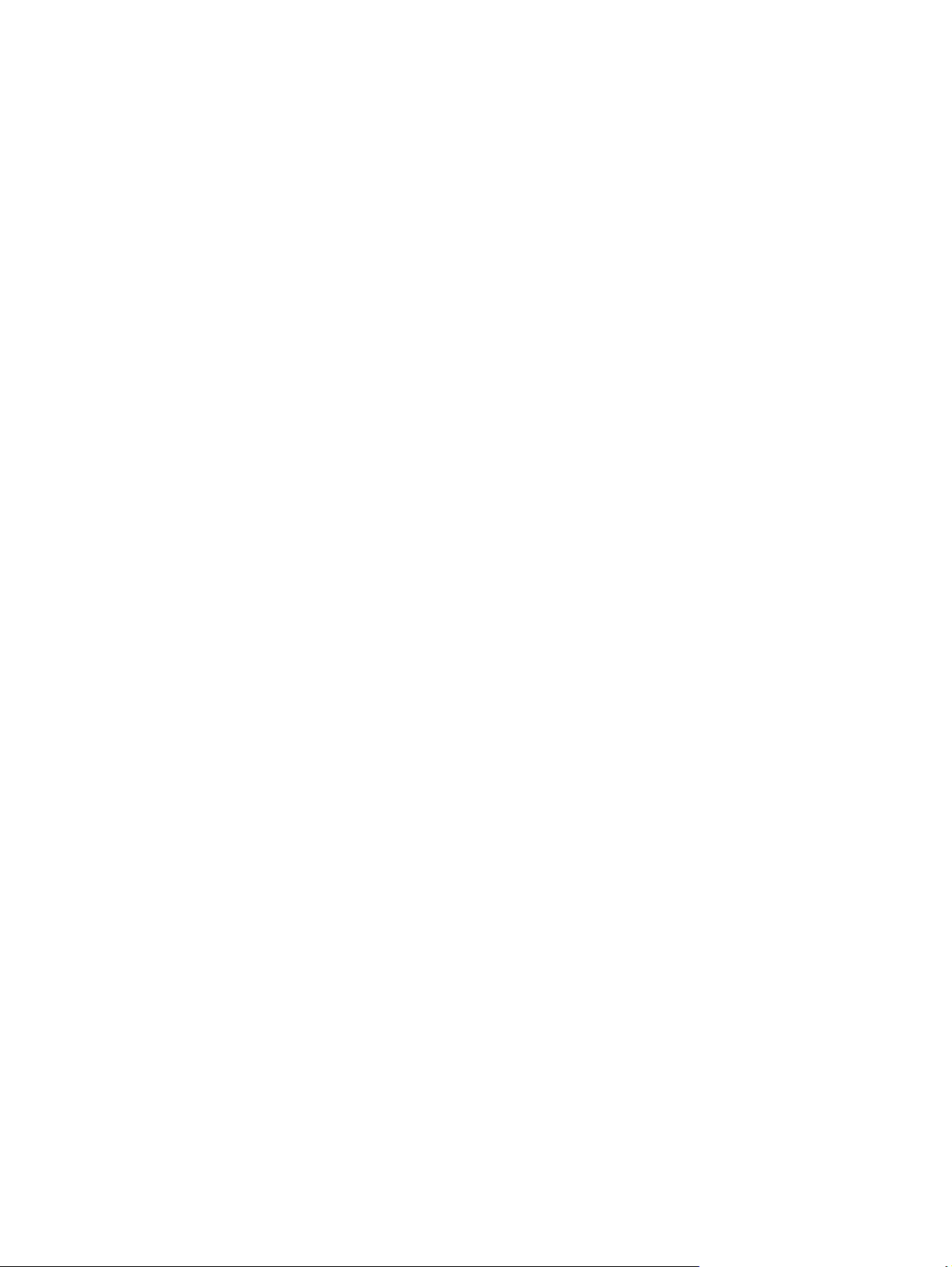
Vyzkoušení odlišného ovladače tisku ............................................................................................. 190
Zlepšení kvality kopírování ............................................................................................................................... 191
Kontrola nečistot na skenovací ploše skeneru .............................................................................. 191
Kontrola nastavení papíru .............................................................................................................. 192
Kontrola nastavení úpravy obrazu ................................................................................................. 192
Optimalizace pro text nebo obrázky .............................................................................................. 193
Kopírování od okraje k okraji .......................................................................................................... 193
Čištění podávacích válečků a oddělovací podložky podavače dokumentů ................................... 194
Zlepšení kvality skenování ................................................................................................................................ 195
Kontrola nečistot na skenovací ploše skeneru .............................................................................. 195
Čištění podávacích válečků a oddělovací podložky podavače dokumentů ................................... 196
Zlepšení kvality faxu ......................................................................................................................................... 198
Kontrola nečistot na skenovací ploše skeneru .............................................................................. 198
Kontrola nastavení rozlišení odesílaného faxu .............................................................................. 199
Kontrola nastavení opravy chyb ..................................................................................................... 199
Odeslání na jiný fax ......................................................................................................................... 199
Čištění podávacích válečků a oddělovací podložky podavače dokumentů ................................... 200
Kontrola nastavení přizpůsobení na stránku ................................................................................. 200
Kontrola faxu odesílatele ............................................................................................................... 201
Produkt netiskne nebo tiskne pomalu. ............................................................................................................. 202
Produkt netiskne. ............................................................................................................................ 202
Produkt tiskne pomalu. .................................................................................................................. 202
Řešení potíží s přímým tiskem z portu USB ...................................................................................................... 203
Nabídka jednotky USB se po připojení zařízení s jednotkou USB nezobrazí ................................. 203
Soubor z jednotky USB nelze vytisknout ........................................................................................ 203
Soubor, který chcete vytisknout, není uveden v nabídce USB flash disku .................................... 203
Řešení problémů fa
Postupy řešení potíží s faxem ........................................................................................................ 204
Provedení diagnostického testu faxu ............................................................................................. 205
Protokol trasování faxu .................................................................................................................. 206
Hlášení o chybách faxu ................................................................................................................... 206
Nastavení režimu korekce chyb faxu .............................................................................................. 207
Změna rychlosti faxu ...................................................................................................................... 207
Vyřešení problémů s odesíláním faxů ............................................................................................ 208
xu
....................................................................................................................................... 204
Tisk všech sestav faxu .................................................................................................. 206
Tisk jednotlivých sestav faxu ....................................................................................... 206
Nastavení zprávy o chybě faxu .................................................................................... 207
Na ovládacím panelu se zobrazuje chybová zpráva. ................................................... 208
Zobrazí se zpráva Chyba komunikace. ...................................................... 208
Chybí oznamovací tón. ............................................................................... 209
Zobrazí se zpráva Fax má obsazeno. ......................................................... 209
x CSWW
Page 13

Zobrazí se zpráva Fax nepřijímá. ............................................................... 209
Uvíznutý papír v podavači dokumentů ...................................................... 210
Zobrazí se zpráva Úložiště faxů je plné. .................................................... 210
Chyba skeneru ............................................................................................ 210
Na ovládacím panelu se zobrazí zpráva Připraveno bez pokusu o odeslání faxu. ..... 210
Na ovládacím panelu se zobrazí zpráva „Ukládání stránky 1“ a dále se nic neděje ... 211
Je možné přijímat, ale ne odesílat faxy. ....................................................................... 211
Produkt je chráněn heslem ........................................................................................... 211
Nelze používat funkce faxu z ovládacího panelu. ....................................................... 212
Nelze použít tlačítka rychlé volby ................................................................................ 212
Nelze použít tlačítka skupinové volby. ........................................................................ 212
Přijměte zaznamenanou chybovou zprávu od telefonní společnosti při pokusu
o odeslání faxu. ............................................................................................................ 212
Nelze odeslat fax, když je telefon připojený k zařízení. .............................................. 213
Řešení problémů s příjmem faxů .................................................................................................... 213
Fax nereaguje. .............................................................................................................. 213
Fax má vyhrazenou telefonní linku. .......................................................... 213
K produktu je připojen záznamník. ............................................................ 214
Nastavení Režim odpovídání má hodnotu Ruční režim. ............................ 214
Na faxovací lince je dostupná hlasová pošta. ........................................... 214
Zařízení je připojené k telefonní službě DSL. ............................................. 215
Produkt používá telefonní službu faxování pomocí protokolu IP nebo
VoIP. ............................................................................................................ 215
Na ovládacím panelu se zobrazuje chybová zpráva. ................................................... 215
Zobrazí se zpráva Fax nebyl zjištěn. .......................................................... 215
Zobrazí se zpráva Chyba komunikace. ...................................................... 216
Zobrazí se zpráva Úložiště faxů je plné. .................................................... 217
Zobrazí se zpráva Fax má obsazeno. ......................................................... 217
Fax se přijme, ale nevytiskne. ...................................................................................... 217
Funkce Soukromý příjem je zapnutá. ........................................................ 217
Odesílatel přijme obsazovací signál. ............................................................................ 217
K zařízení je připojeno sluchátko. .............................................................. 217
Používá se rozdělovač
Ch
ybí oznamovací tón. ................................................................................................. 218
Na lince PBX nelze odesílat ani přijímat faxy. .............................................................. 218
Řešení obecných problémů s faxem ............................................................................................... 218
Odesílání faxů je pomalé .............................................................................................. 218
Kvalita faxu je nízká. ..................................................................................................... 219
Fax je oříznut nebo se vytiskne na dvou stranách ....................................................... 220
Řešení potíží s připojením USB .......................................................................................................................... 221
Řešení potíží s kabelovou sítí ............................................................................................................................ 222
telefonní linky. ...................................................... 218
CSWW xi
Page 14
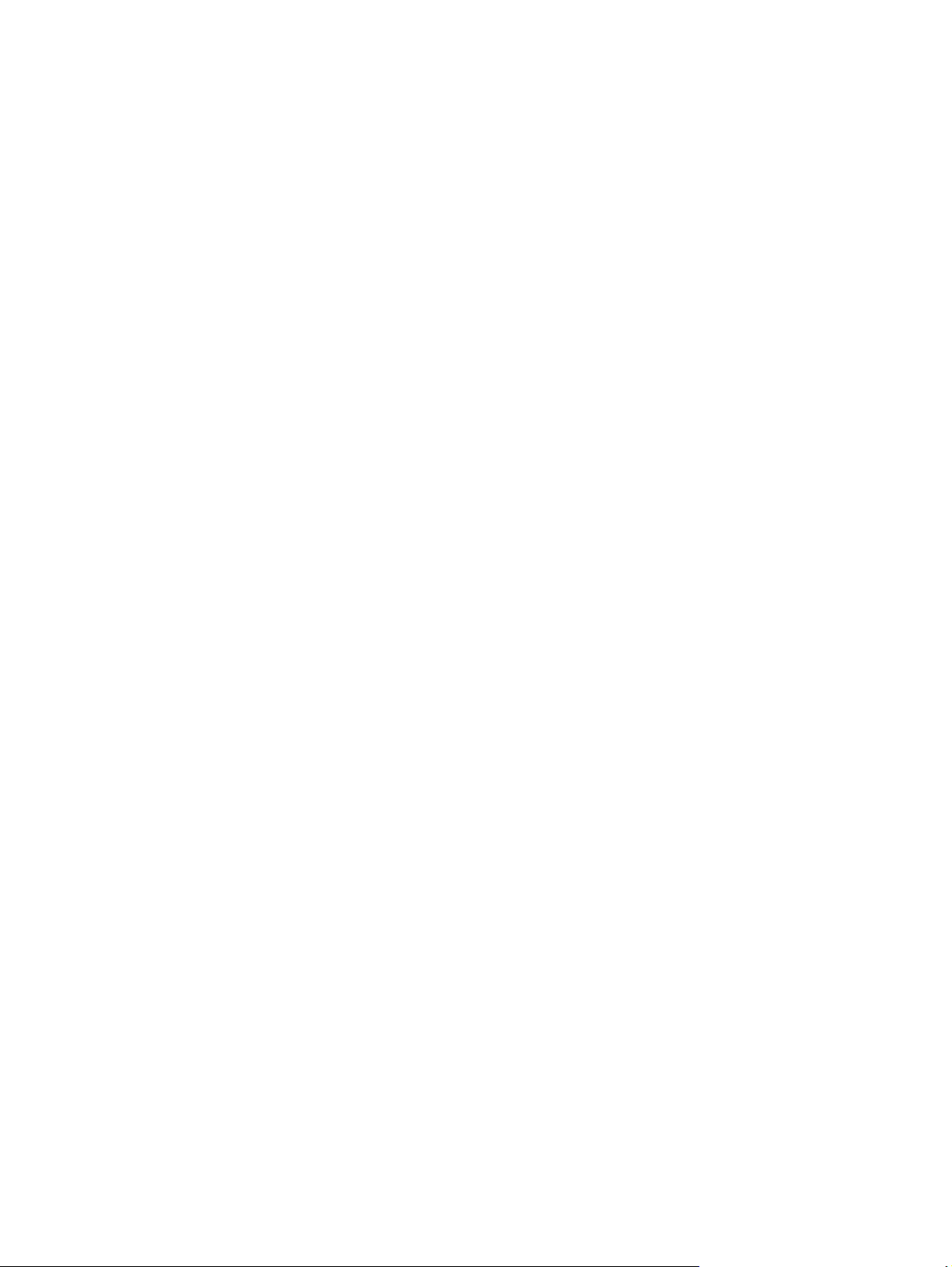
Špatné fyzické připojení. ................................................................................................................. 222
Počítač používá nesprávnou IP adresu produktu ........................................................................... 222
Počítač nekomunikuje s produktem. .............................................................................................. 222
Produkt používá nesprávný odkaz a nastavení duplexní sítě ....................................................... 223
Nové softwarové aplikace mohou způsobovat problémy s kompatibilitou. ................................. 223
Počítač nebo pracovní stanice mohou být nesprávně nastaveny. ................................................ 223
Produkt je zakázán nebo jsou ostatní nastavení sítě nesprávná. ................................................. 223
Řešení potíží s bezdrátovou sítí ........................................................................................................................ 224
Kontrolní seznam bezdrátové konektivity ..................................................................................... 224
Produkt po dokončení bezdrátové konfigurace netiskne .............................................................. 225
Produkt netiskne a počítač má nainstalovanou bránu firewall třetí strany .................................. 225
Bezdrátové připojení po přesunutí bezdrátového směrovače nebo produktu nefunguje ............ 225
K bezdrátovému produktu nelze připojit více počítačů ................................................................. 225
Bezdrátový produkt přestává při připojení k síti VPN komunikovat ............................................. 225
Síť není uvedena v seznamu bezdrátových sítí .............................................................................. 225
Bezdrátová síť nefunguje ................................................................................................................ 226
Provedení diagnostického testu bezdrátové sítě .......................................................................... 226
Redukce rušení v bezdrátové síti .................................................................................................... 226
Odstraňování problémů se softwarem zařízení v systému Windows .............................................................. 227
Ovladač tisku pro produkt se nezobrazuje ve složce Tiskárna ...................................................... 227
Během instalace softwaru se zobrazila chybová zpráva ............................................................... 227
Produkt je ve stavu Připraveno, ale netiskne ................................................................................. 227
Řešení potíží se softwarem produktu v systému Mac OS X ............................................................................. 229
V seznamu Tisk a fax nebo Vytisknout a skenovat není ovladač tisku uveden. ............................ 229
Název produktu se nezobrazuje v seznamu produktů
a skenovat ....................................................................................................................................... 229
Ovladač tisku nenastavil automaticky zařízení zvolené v seznamu Tisk a fax nebo Vytisknout
a skenovat ....................................................................................................................................... 229
Tisková úloha nebyla zaslána do požadovaného produktu .......................................................... 230
Při připojení kabelem USB se po výběru ovladače nezobrazí toto zařízení v seznamu Tisk
a fax nebo Vytisknout a skenovat .................................................................................................. 230
Pro připojení USB používáte obecný ovladač tisku ........................................................................ 230
Odebrání softwaru (Windows) .......................................................................................................................... 231
Odebrání softwaru (Mac OS X) .......................................................................................................................... 232
Řešení potíží se skenováním do e-mailu .......................................................................................................... 233
Nelze se připojit k poštovnímu serveru .......................................................................................... 233
Nepodařilo se odeslat e-mail .......................................................................................................... 233
Nelze skenovat ................................................................................................................................ 233
Řešení problémů se skenováním do síťové složky ........................................................................................... 234
Skenování se nezdařilo ................................................................................................................... 234
v
seznamu Tisk a fax nebo Vytisknout
xii CSWW
Page 15
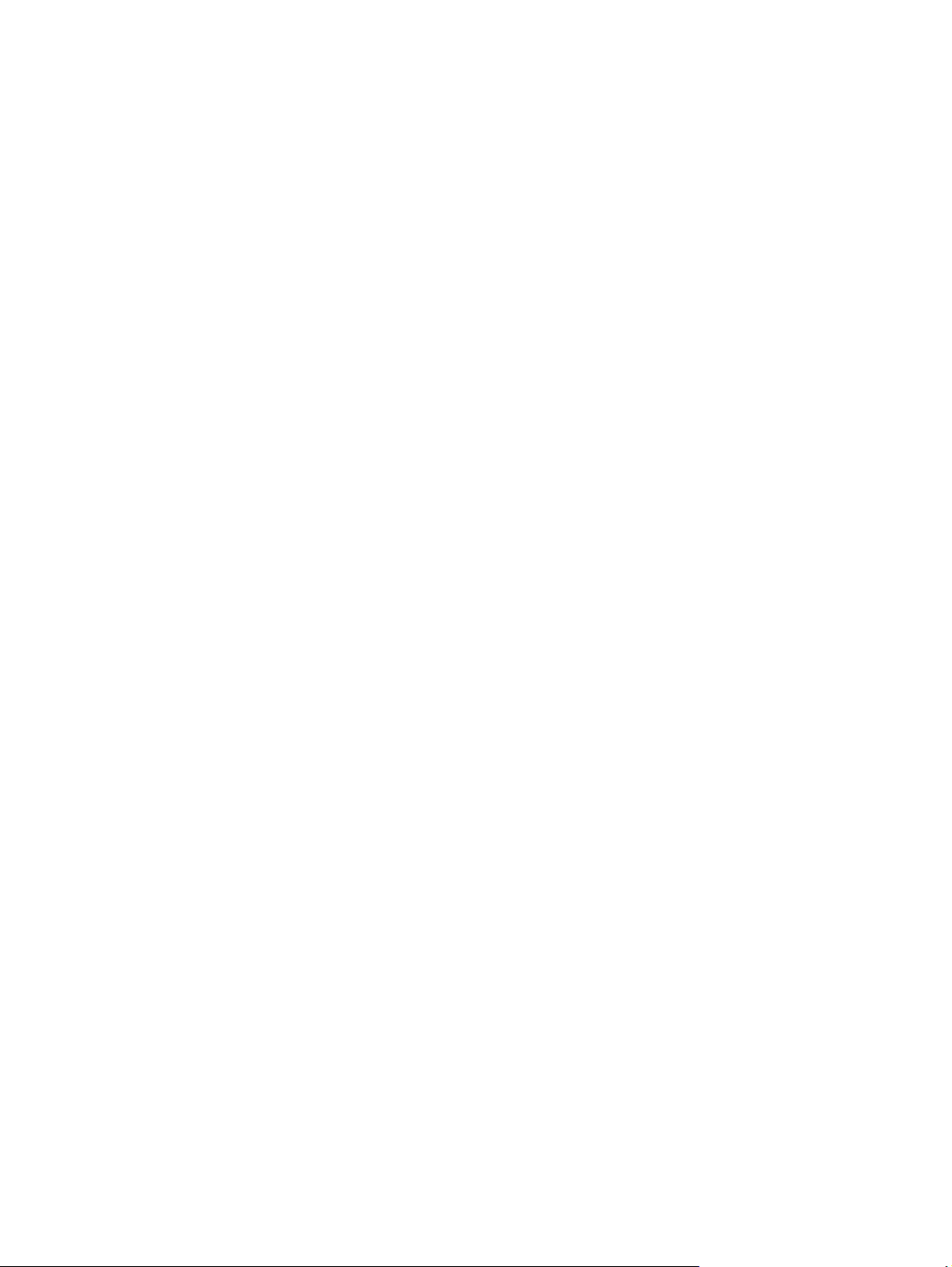
Rejstřík ........................................................................................................................................................ 235
CSWW xiii
Page 16
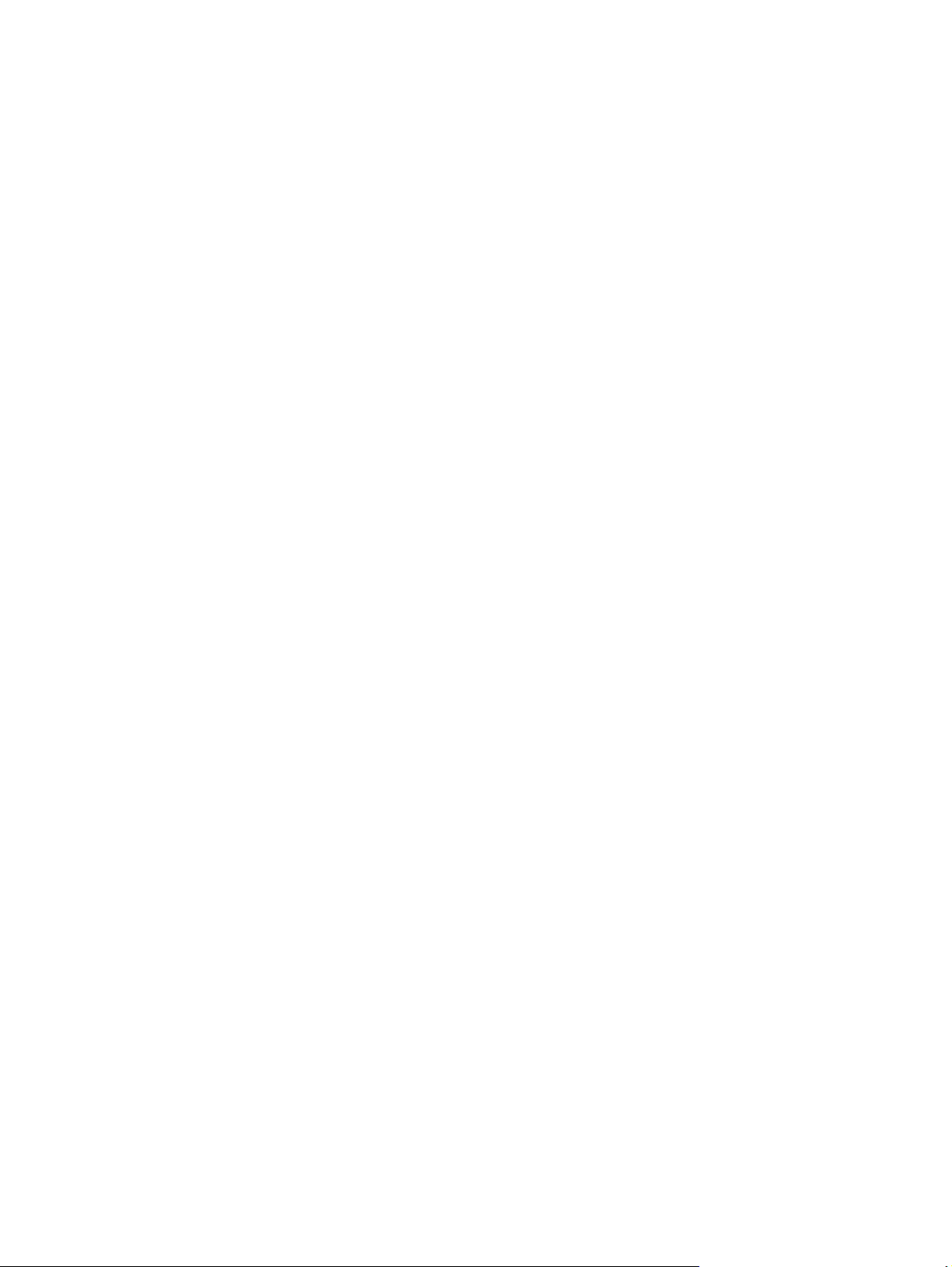
xiv CSWW
Page 17
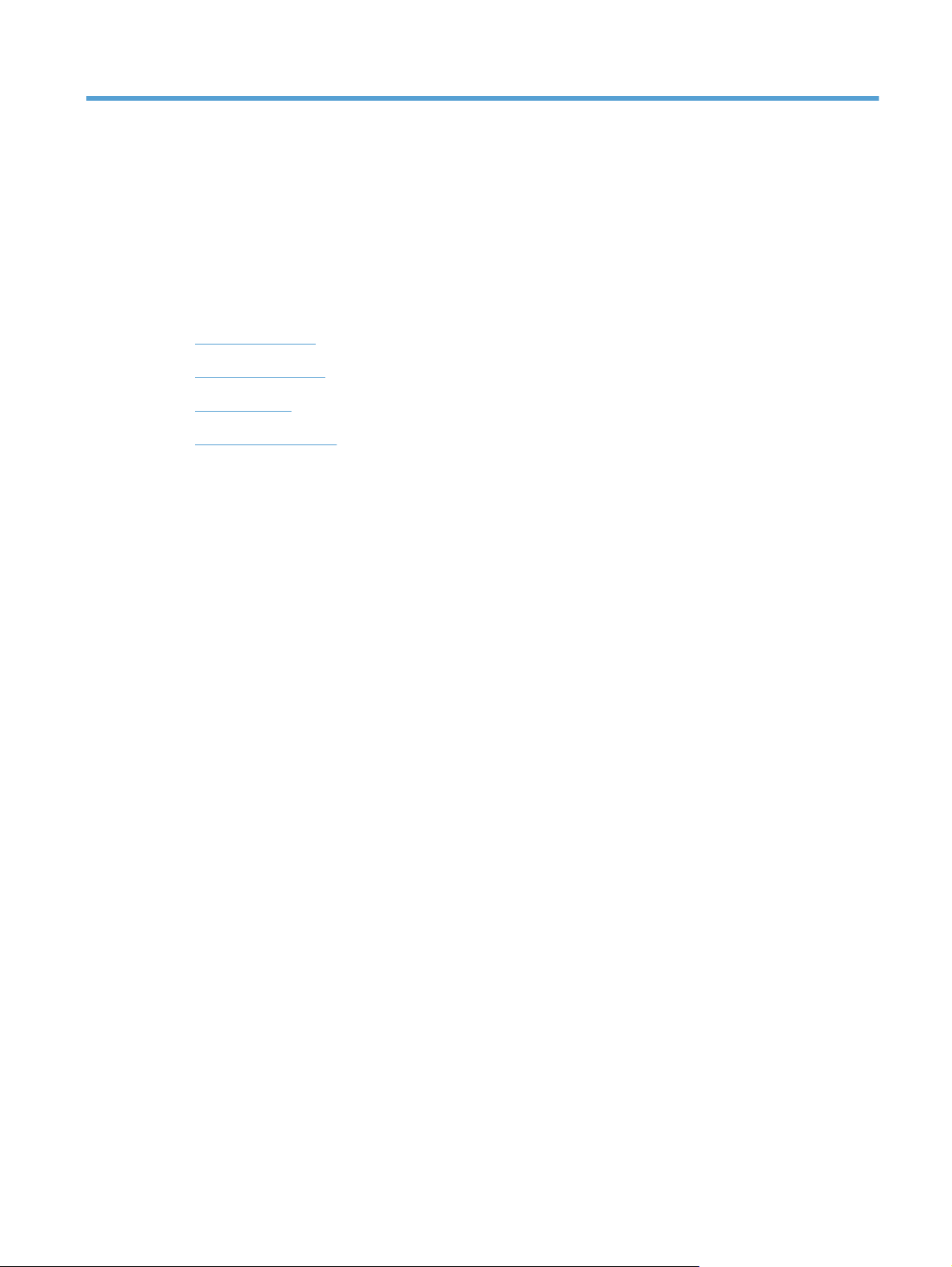
1 Úvod k produktu
●
Porovnání modelů
●
Zobrazení produktu
●
Ovládací panel
●
Tisk hlášení produktu
CSWW 1
Page 18
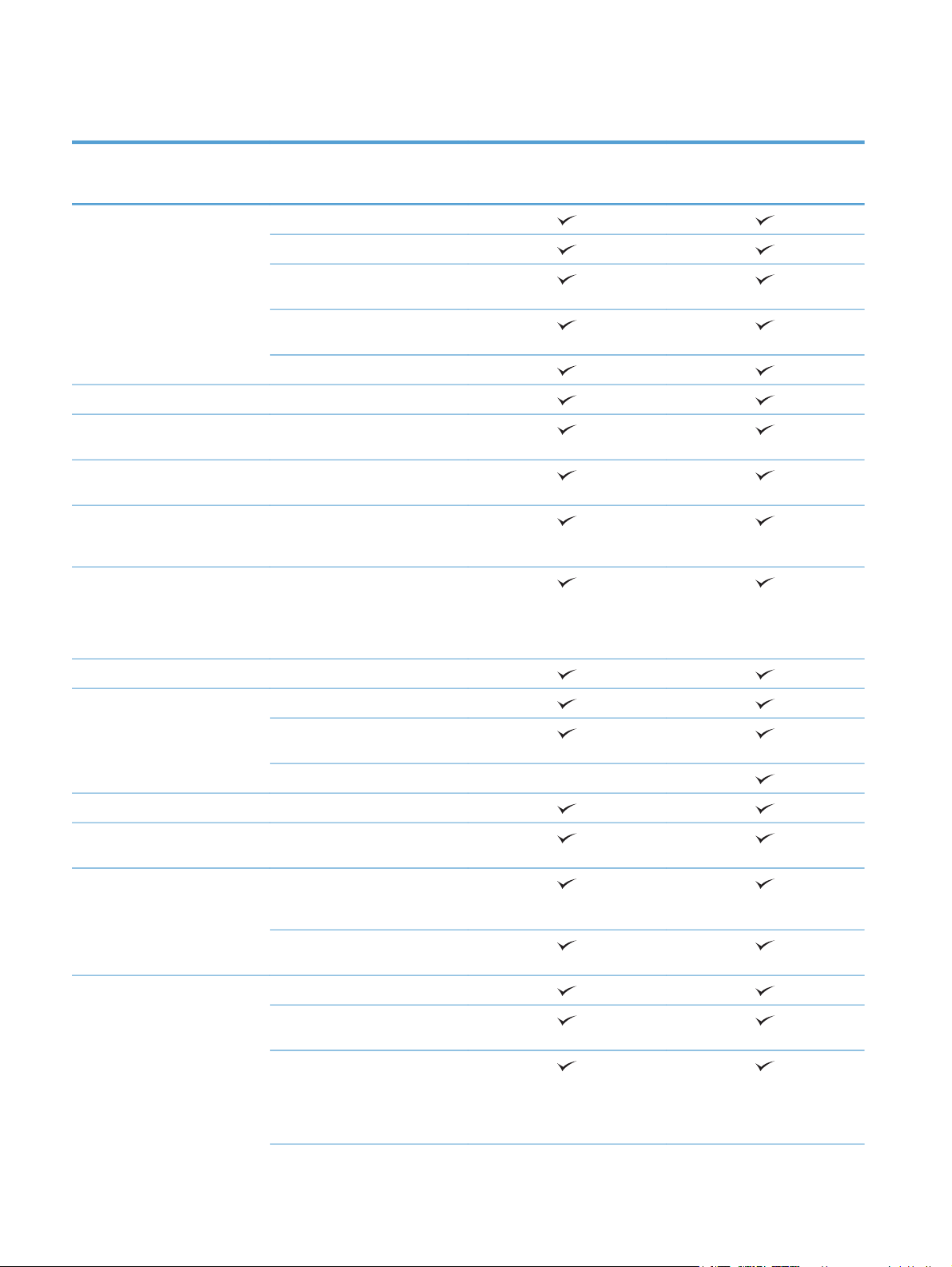
Porovnání modelů
M570dn
CZ271A
Manipulace s papírem Zásobník 1 (kapacita 100 listů)
Zásobník 2 (kapacita 250 listů)
Volitelný zásobník 3 (kapacita
500 listů)
Standardní výstupní přihrádka
(kapacita 250 listů)
Automatický oboustranný tisk
Podporované operační systémy Windows XP, 32bitová verze
Windows Vista, 32bitová
a 64bitová verze
Windows 7, 32bitová a 64bitová
verze
Windows 2003 Server (32bitová
verze, Service Pack 3), pouze
ovladače pro tiskárnu a skener
Windows 2008 Server, pouze
ovladače pro tiskárnu a skener
M570dw
CZ272A
Windows 2008 Server R2, pouze
ovladače pro tiskárnu a skener
Mac OS X verze 10.6 a novější
Připojení Vysokorychlostní rozhraní USB 2.0
Připojení Ethernet
LAN 10/100/1000
Bezdrátové připojení k síti
Paměť 256 MB RAM
Displej ovládacího panelu Barevná grafická dotyková
Tisk Tisk až 30 stránek za minutu (str./
Kopírování Kopie do 20 str./min.
obrazovka
min) na formát papíru A4 a 31 str./
min na formát papíru Letter
Přímý tisk z portu USB (není
vyžadován počítač)
Rozlišení při kopírování je
300 bodů na palec (dpi)
Podavač dokumentů pro až
50 stránek formátu od 127 do
356 mm (5 až 14 palců) na délku a
od 127 do 216 mm (5 až 8,5 palce)
na šířku
2 Kapitola 1 Úvod k produktu CSWW
Page 19
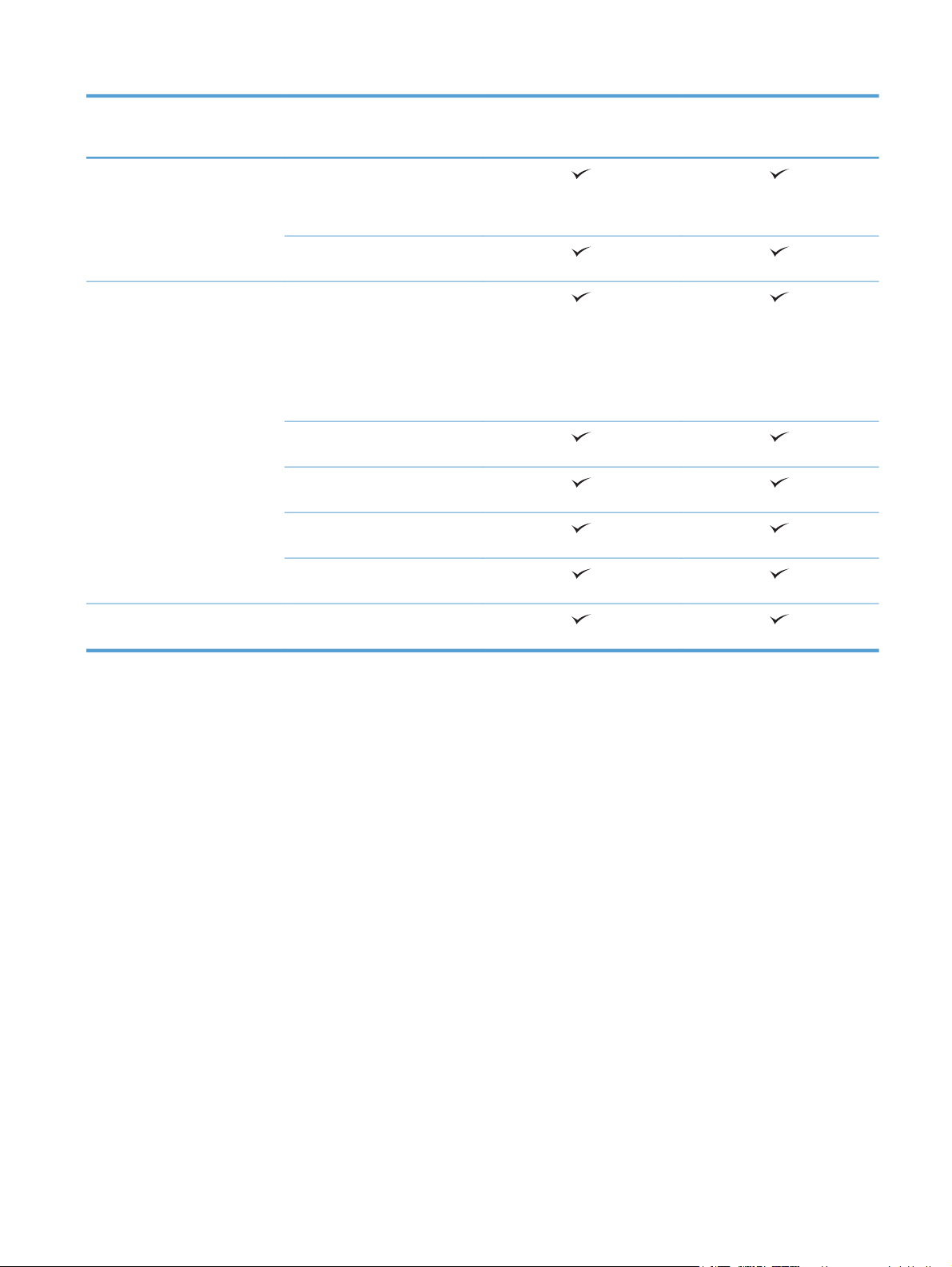
M570dn
M570dw
Skleněná deska skeneru podporuje
formáty stránek až do 297 mm
(11,7 palce) na délku a 215 mm
(8,5 palce) na šířku.
Automatické oboustranné
kopírování
Skenovat Černobílé skenování s rozlišením
do 1200 dpi z osvitového skla
skeneru
Barevné skenování s rozlišením do
300 dpi z podavače dokumentů a
do 600 dpi z osvitového skla
skeneru
Automatické oboustranné
skenování
Skenování do e-mailu (není nutné
použít software)
Skenování do síťové složky (není
nutné použít software)
Přímé skenování z portu USB (není
vyžadován počítač)
CZ271A
CZ272A
Fax V.34 se dvěma faxovými porty
RJ-11
CSWW Porovnání modelů 3
Page 20
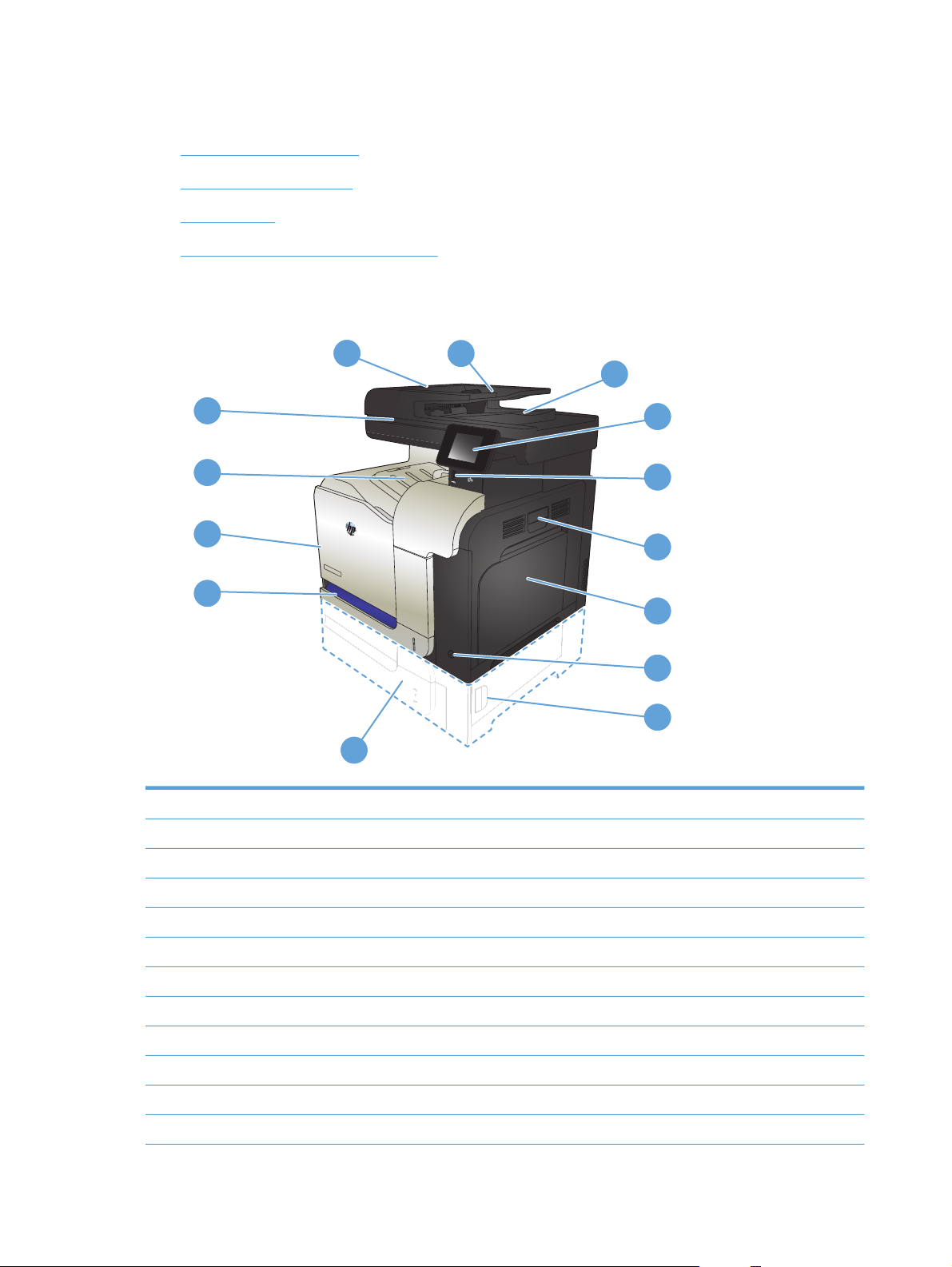
Zobrazení produktu
●
Pohled na produkt zepředu
●
Pohled na produkt zezadu
●
Porty rozhraní
●
Umístění sériového čísla a čísla modelu
Pohled na produkt zepředu
1
2
3
14
13
12
4
5
6
11
7
8
9
10
1 Zvednutím pojistky uvolněte kryt podavače dokumentů (přístup pro odstraňování uvíznutých médií)
2 Vstupní zásobník podavače dokumentů
3 Výstupní přihrádka podavače dokumentů
4 Ovládací panel s barevným dotykovým displejem (možnost vyklopit pro pohodlnější použití)
5 Port pro jednotku USB (tisk a skenování bez použití počítače)
6 Úchyt na pravých dvířkách (přístup při odstraňování uvíznutého papíru)
7 Zásobník 1
8 Hlavní vypínač
9 Dvířka pro přístup k uvíznutému papíru u volitelného zásobníku 3
10 Volitelný zásobník 3
11 Zásobník 2
12 Přední dvířka (přístup ke kazetám s tonerem a jednotce pro sběr toneru)
4 Kapitola 1 Úvod k produktu CSWW
Page 21

13 Výstupní přihrádka
14 Držadlo víka skeneru (pro zvednutí víka skeneru)
Pohled na produkt zezadu
1
3
1 Formátovací modul (obsahuje porty rozhraní)
2Zdířka napájení
3 Slot pro lankový bezpečnostní zámek
2
CSWW Zobrazení produktu 5
Page 22
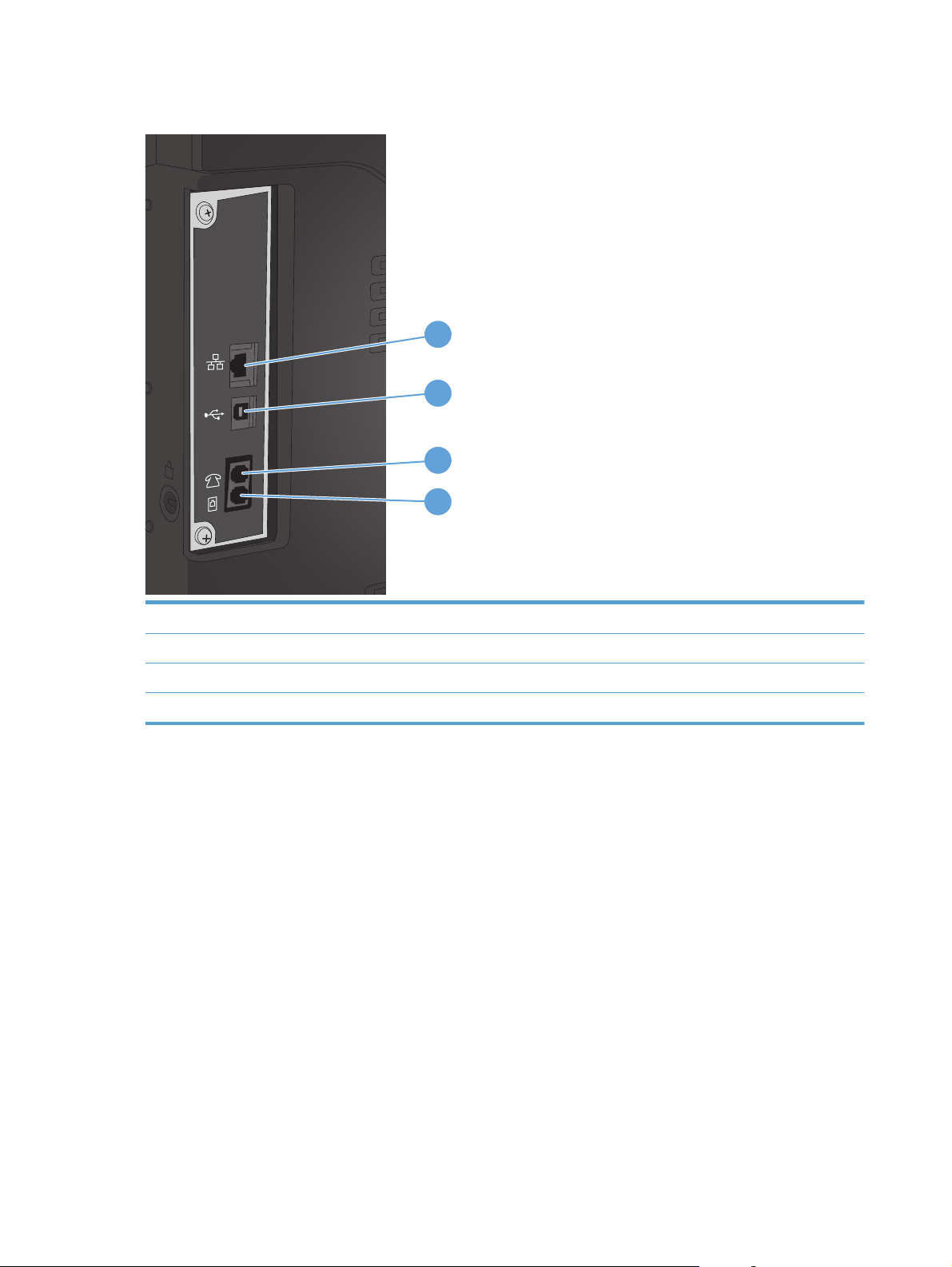
Porty rozhraní
1
2
3
4
1Síťový port ethernet (RJ-45) místní sítě (LAN)
2 Vysokorychlostní tiskový port USB 2.0
3 Konektor „line out“ telefonní linky pro připojení dalšího telefonu, záznamníku či jiného zařízení
4 Konektor „line in“ pro připojení telefonní linky pro fax k produktu
Umístění sériového čísla a čísla modelu
Číslo modelu a sériové číslo je uvedeno na identifikačním štítku na zadní straně produktu. Obě čísla najdete i
na vnitřní straně předních dvířek. Sériové číslo obsahuje informace o zemi/oblasti původu, verzi produktu,
kód produktu a výrobní číslo tiskárny.
6 Kapitola 1 Úvod k produktu CSWW
Page 23

Název modelu Číslo modelu
M570dn CZ271A
M570dw CZ272A
CSWW Zobrazení produktu 7
Page 24
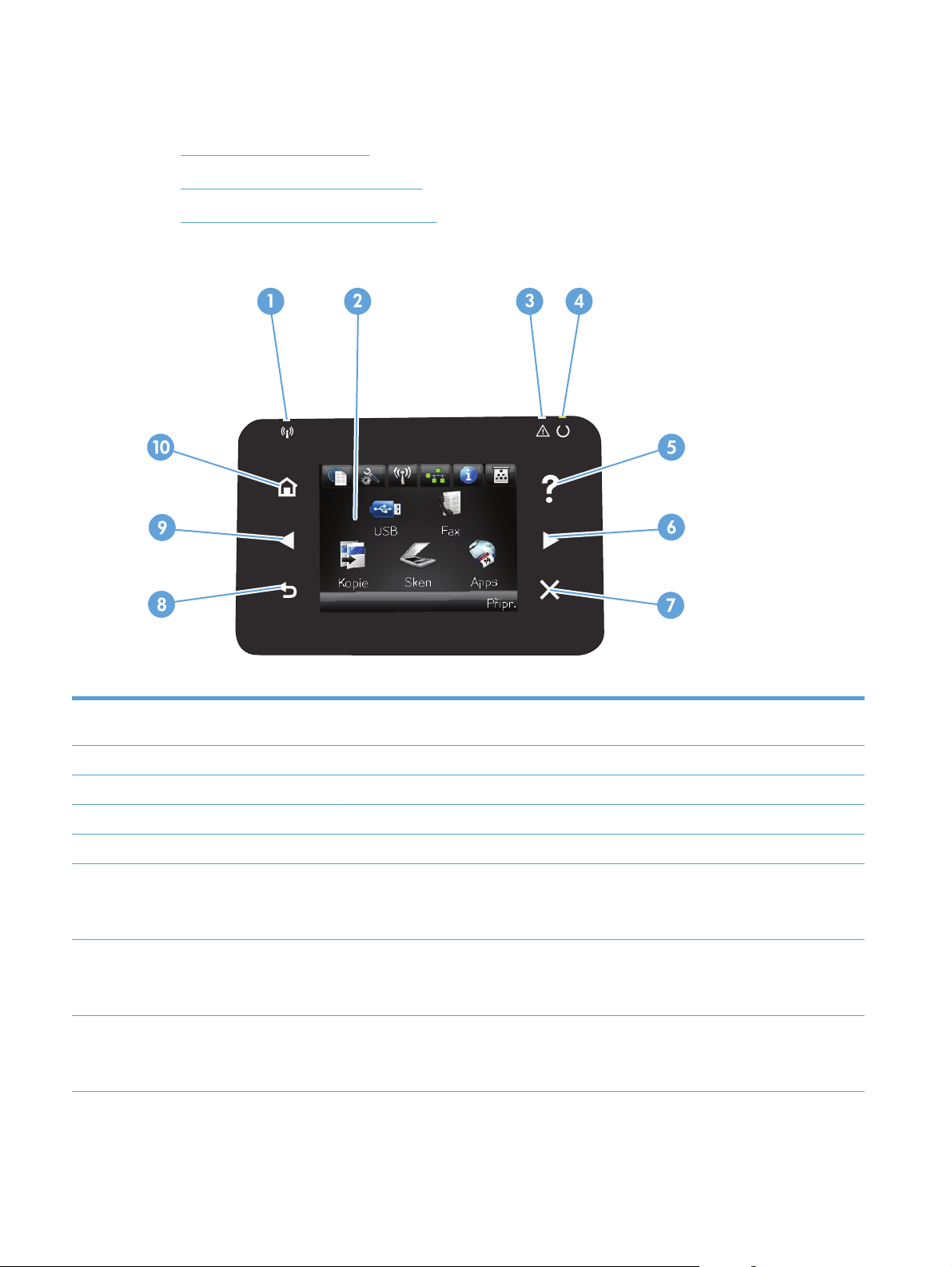
Ovládací panel
●
Rozvržení ovládacího panelu
●
Úvodní obrazovka ovládacího panelu
●
Systém nápovědy na ovládacím panelu
Rozvržení ovládacího panelu
1 Kontrolka bezdrátové sítě (pouze
bezdrátové modely)
2 Dotykový displej Nabízí přístup k funkcím produktu a indikuje jeho aktuální stav.
3 Indikátor Pozor Upozorňuje na problém s produktem.
4Indikátor Připraveno Označuje, že je zařízení připraveno.
5Tlačítko a indikátor Nápověda Poskytuje přístup k systému nápovědy ovládacího panelu.
6Tlačítko a indikátor Šipka vpravo Přesouvá kurzor doprava nebo přesune obrázek na displeji na další obrazovku.
7Tlačítko a indikátor Zrušit Slouží k vymazání nastavení, zrušení aktuální úlohy nebo zavření aktuální obrazovky.
8Tlačítko a indikátor Zpět Slouží pro návrat na předchozí obrazovku.
Označuje, že je bezdrátová síť aktivní. Indikátor bliká, když produkt navazuje připojení
k bezdrátové síti.
POZNÁMKA: Toto tlačítko se rozsvítí pouze v případě, že stávající obrazovka může tuto funkci
používat.
POZNÁMKA: Toto tlačítko se rozsvítí pouze v případě, že stávající obrazovka může tuto funkci
používat.
POZNÁMKA: Toto tlačítko se rozsvítí pouze v případě, že stávající obrazovka může tuto funkci
používat.
8 Kapitola 1 Úvod k produktu CSWW
Page 25
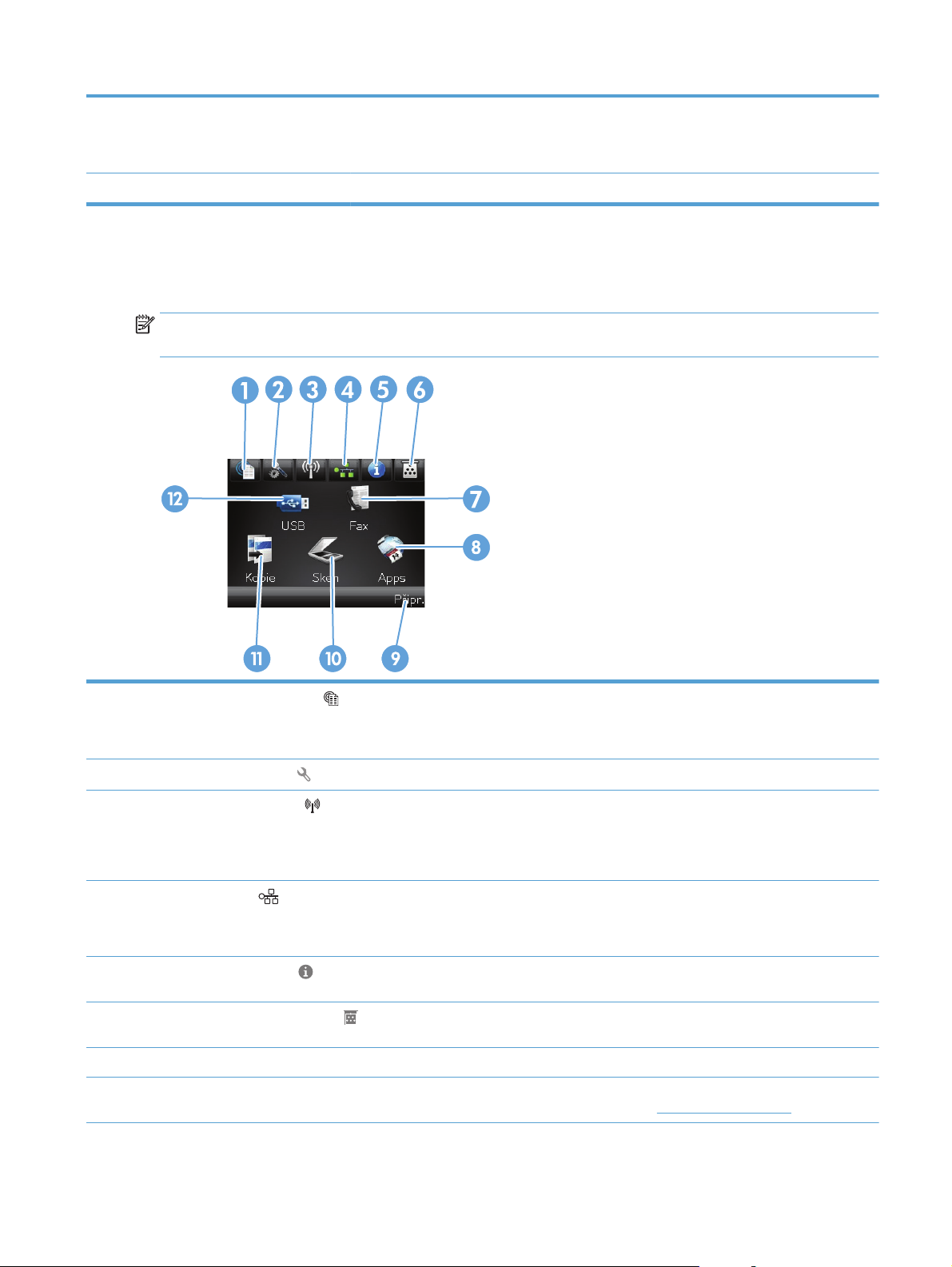
9Tlačítko a indikátor Šipka vlevo Přesouvá kurzor doleva.
POZNÁMKA: Toto tlačítko se rozsvítí pouze v případě, že stávající obrazovka může tuto funkci
používat.
10 Tlačítko a indikátor Domů Poskytuje přístup na hlavní obrazovku.
Úvodní obrazovka ovládacího panelu
Úvodní obrazovka nabízí přístup k funkcím produktu a indikuje jeho stav.
POZNÁMKA: Funkce na úvodní obrazovce se mohou lišit v závislosti na konfiguraci produktu. Rozložení
u některých jazyků také může vypadat jinak.
1Tlačítko Webové služby Poskytuje rychlý přístup k funkcím Webových služeb HP, včetně služby HP ePrint.
Nástroj HP ePrint umožňuje tisk dokumentů prostřednictvím zařízení s e-mailovým
klientem, které je může odesílat na e-mailovou adresu dané tiskárny.
2
3
4
5Tlačítko Informace
6Tlačítko Spotřební materiál
7Tlačítko Fax Poskytuje přístup k funkci Fax.
8Tlačítko Aplikace Poskytuje přístup k nabídce Aplikace umožňující tisk přímo z vybrané webové aplikace,
Tlačítko Nastavení
Tlačítko Bezdrátové
bezdrátové modely)
Tlačítko Síť
(pouze
Poskytuje přístup k hlavním nabídkám.
Poskytuje přístup do nabídky Bezdrátová síť a k informacím o stavu bezdrátové sítě.
POZNÁMKA: Při připojení k bezdrátové síti se tato ikona změní na sadu pruhů síly signálu.
POZNÁMKA: Je-li produkt připojen ke kabelové síti, toto tlačítko se nezobrazí.
Poskytuje přístup k síťovému nastavení a informacím. Z obrazovky nastavení sítě můžete
vytisknout stránku Přehled sítě.
POZNÁMKA: Toto tlačítko se zobrazí, pouze pokud je produkt připojen k síti.
Poskytuje informace o stavu produktu. Z obrazovky souhrnu stavu můžete vytisknout
stránku Sestava konfigurace.
Poskytuje informace o stavu spotřebního materiálu. Z obrazovky souhrnu stavu spotřebního
materiálu můžete vytisknout stránku Stav spotřebního materiálu.
kterou jste stáhli z webu HP ePrintCenter na adrese
www.hpeprintcenter.com.
CSWW Ovládací panel 9
Page 26
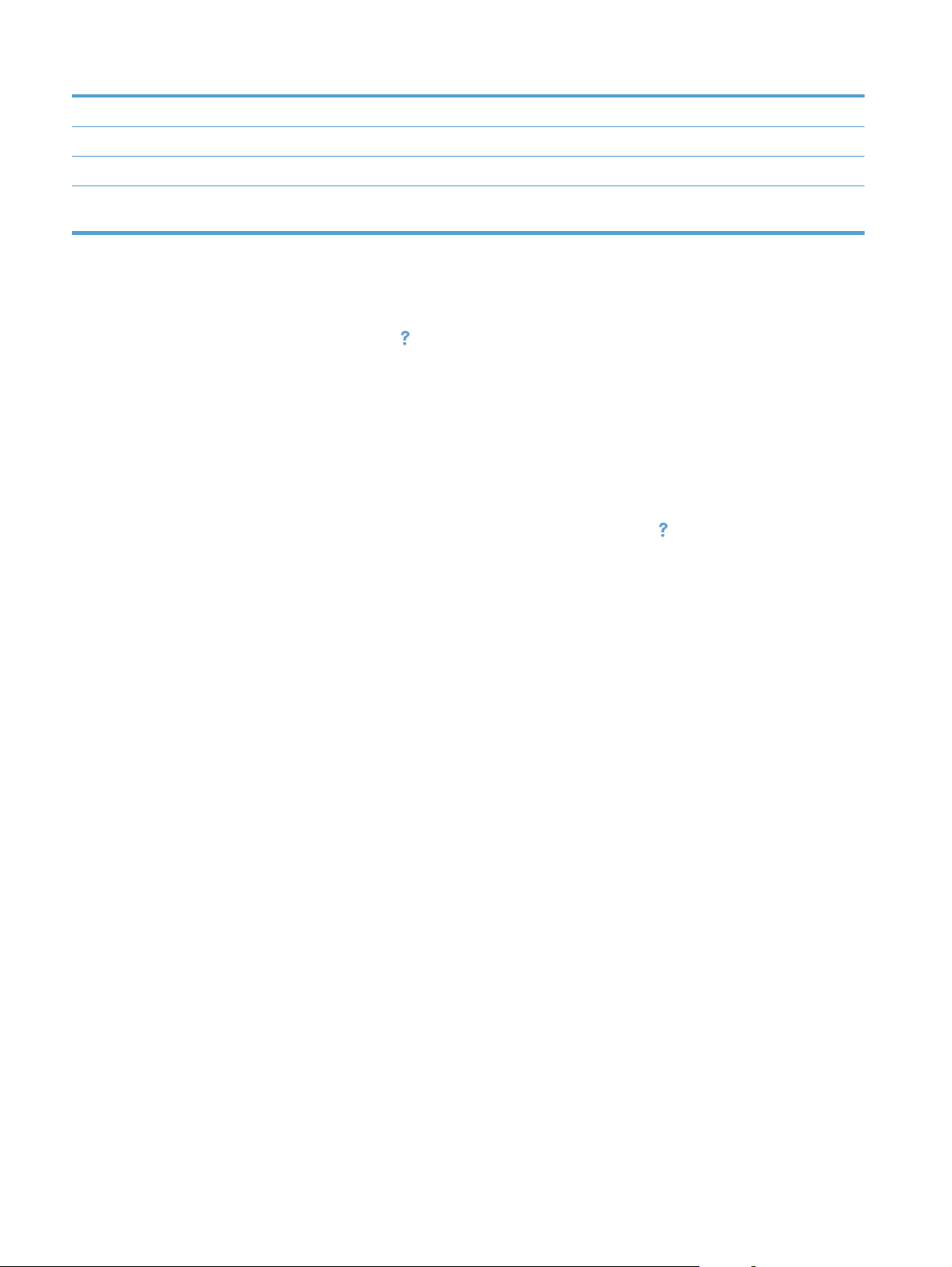
9 Stav produktu Upozorňuje, že je produkt připraven nebo že probíhá zpracování úlohy.
10 Tlačítko Skenování Poskytuje přístup k funkcím skenování
11 Tlačítko Kopírovat Poskytuje přístup k funkcím kopírování
12 Tlačítko USB Poskytuje přístup k funkci přímého přístupu z jednotky USB (pro tisk a skenování bez použití
počítače).
Systém nápovědy na ovládacím panelu
Produkt obsahuje integrovaný systém nápovědy, který vysvětluje použití každé obrazovky. Systém nápovědy
otevřete stisknutím tlačítka Nápověda
Na některých obrazovkách nápověda otevře globální nabídku, v níž můžete hledat konkrétní témata.
Strukturou nabídky můžete procházet stisknutím tlačítek v nabídce.
Některé obrazovky nápovědy obsahují animace, které vás provedou postupy, jako je například odstranění
uvíznutého papíru.
Na obrazovkách obsahujících nastavení jednotlivých úloh nápověda otevře téma, které vysvětluje možnosti
pro danou obrazovku.
Pokud produkt signalizuje chybu nebo varování, stisknutím tlačítka Nápověda
s popisem problému. Zpráva obsahuje i pokyny, které pomohou při řešení problému.
v pravém horním rohu obrazovky.
můžete zobrazit zprávu
10 Kapitola 1 Úvod k produktu CSWW
Page 27
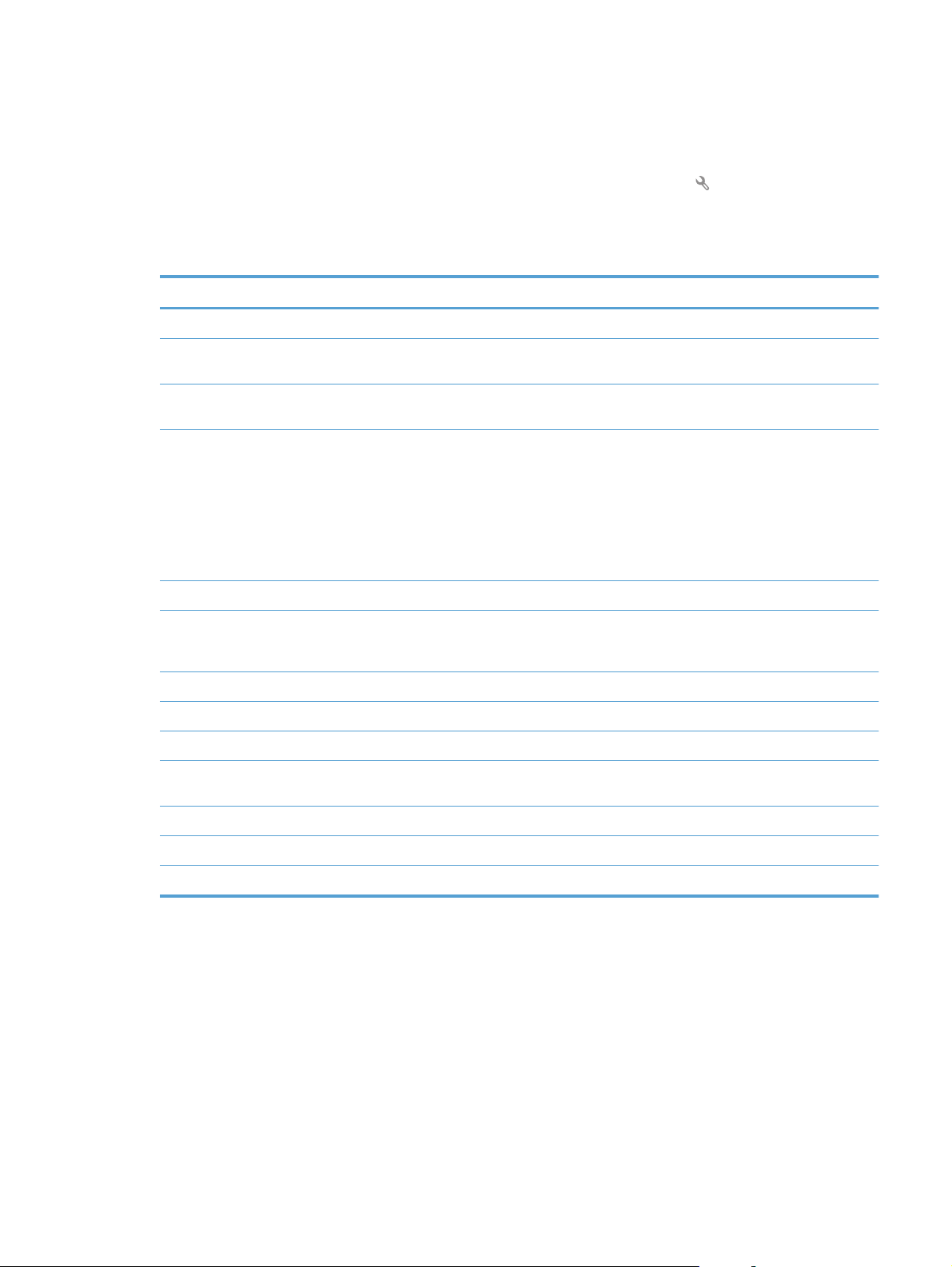
Tisk hlášení produktu
Z nabídky Sestavy můžete vytisknout několik různých stránek s informacemi o produktu.
1. Na hlavní obrazovce ovládacího panelu zařízení stiskněte tlačítko Nastavení
.
2. Stiskněte tlačítko Sestavy.
3. Stiskněte název zprávy, kterou chcete vytisknout.
Položka nabídky Popis
Ukázková stránka Vytiskne stránku znázorňující kvalitu tisku.
Struktura nabídky Vytiskne schéma rozvržení nabídek ovládacího panelu. Na mapě jsou zobrazena aktivní
nastavení pro každé nabídky.
Sestava konfigurace Vytiskne seznam všech nastavení zařízení. Je-li zařízení připojeno k síti, obsahuje
Stav spotřebního materiálu Tisk stavu všech tonerových kazet, včetně následujících údajů:
Přehled sítě Vytiskne seznam všech síťových nastavení produktu.
Stránka využití Vytiskne stránku se seznamem počtů stran vytištěných pomocí ovladačů PCL, PCL 6
základní informace o síti.
●
Odhadované procento zbývající životnosti kazety
●
Přibližný počet zbývajících stran
●
Čísla dílů tonerových kazet HP
●
Počet vytištěných stránek
a PS, stran, které uvíznuly v tiskárně nebo byly do produktu chybně podány, černobílých
a barevných stran.
Seznam písem PCL Vytiskne seznam všech nainstalovaných písem PCL.
Seznam písem PS Vytiskne seznam všech nainstalovaných postscriptových písem (písem PS).
Seznam písem PCL6 Vytiskne seznam všech nainstalovaných písem PCL6.
Protokol využití barev Vytiskne protokol, který obsahuje jméno uživatele, název aplikace a informace o využití
barev pro jednotlivé tiskové úlohy.
Servisní stránka Vytiskne servisní sestavu.
Diagnostická stránka Vytiskne stránky s diagnostickými informaci o kalibraci a barvách.
Tisk stránky zabezpečení Vytiskne stránku, která pomáhá s řešením problémů s kvalitou tisku.
CSWW Tisk hlášení produktu 11
Page 28
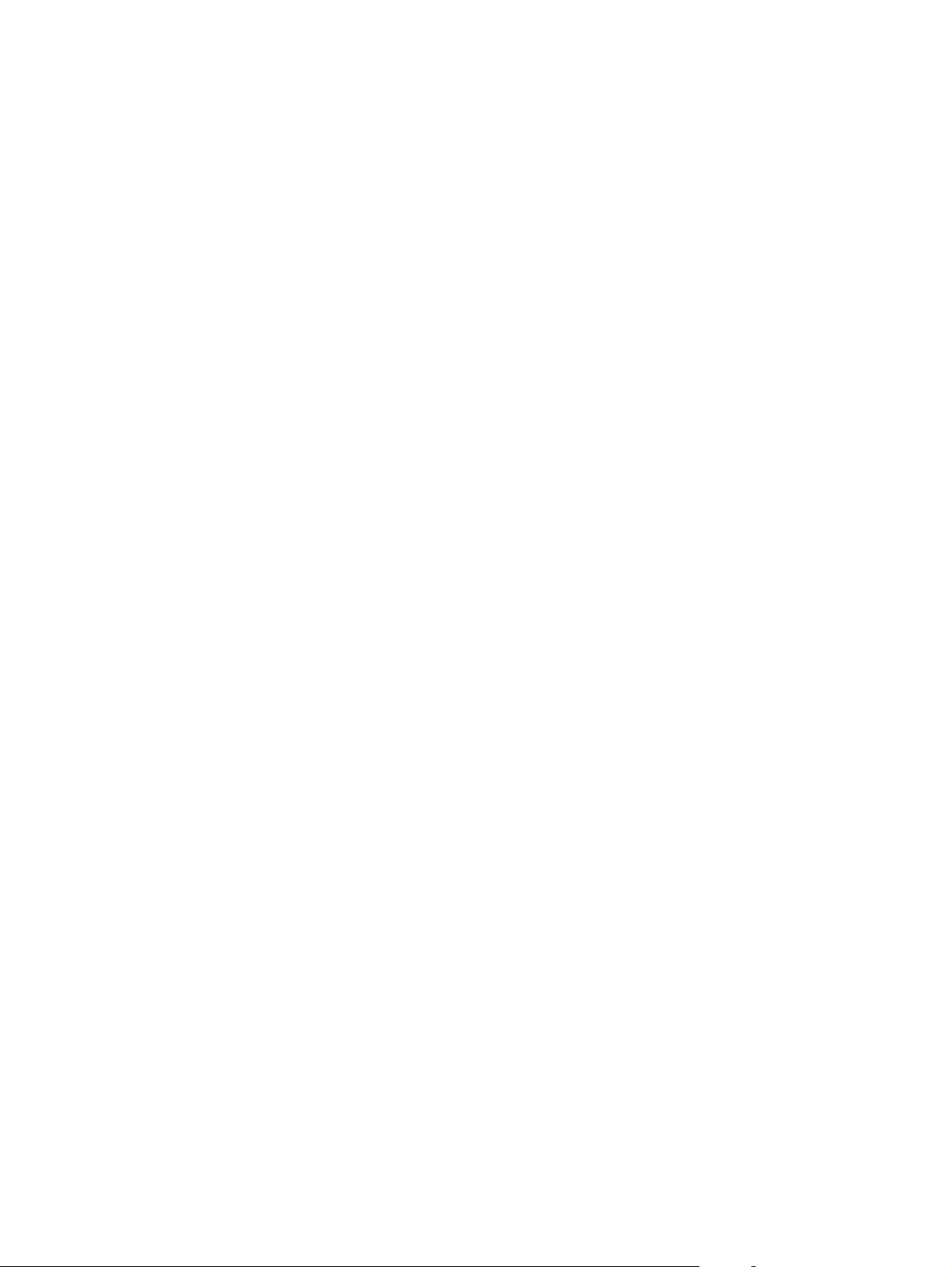
12 Kapitola 1 Úvod k produktu CSWW
Page 29
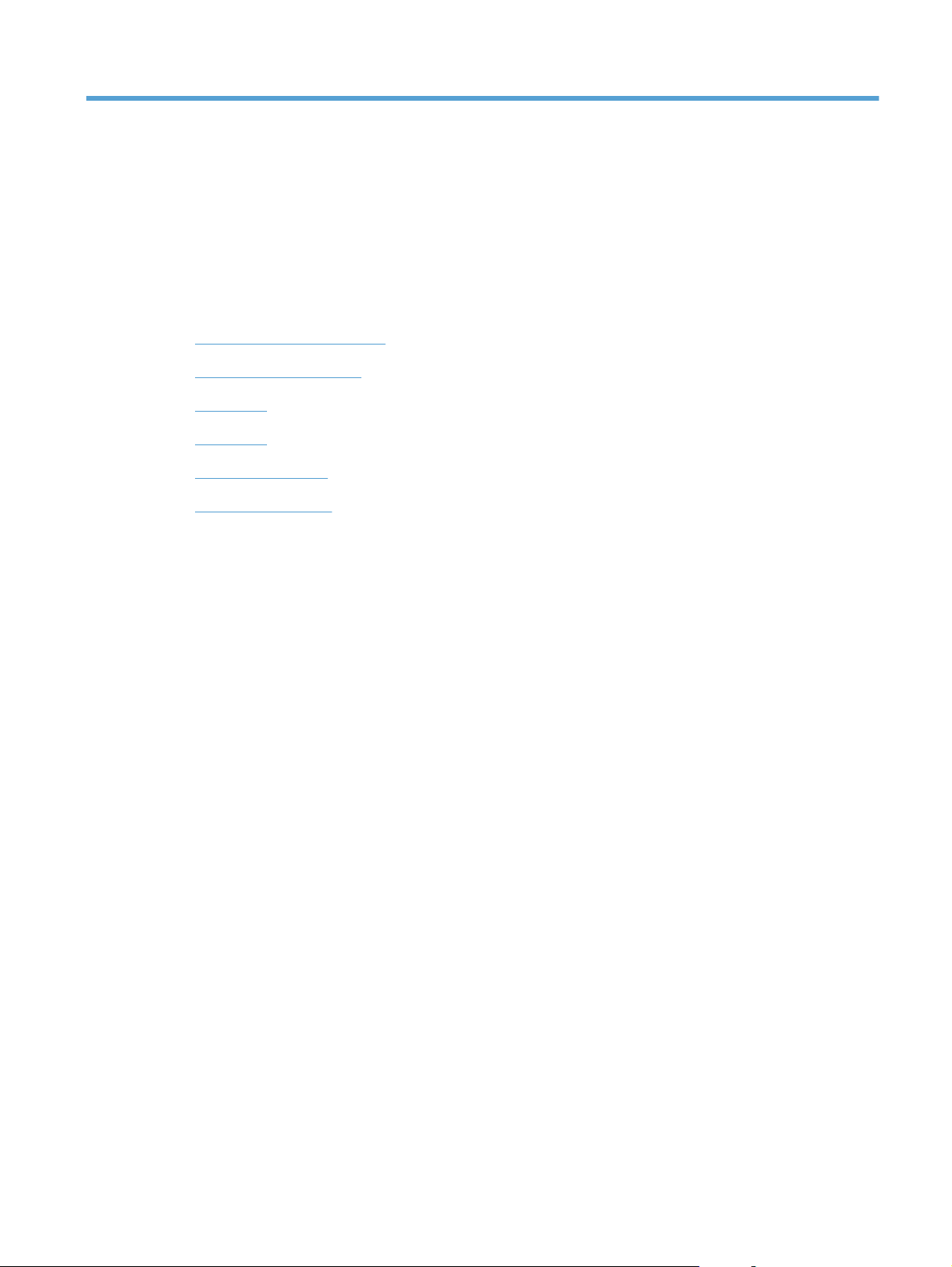
2 Zásobníky papíru
●
Podporované formáty papíru
●
Podporované typy papíru
●
Zásobník 1
●
Zásobník 2
●
Volitelný zásobník 3
●
Vkládání a tisk štítků
CSWW 13
Page 30
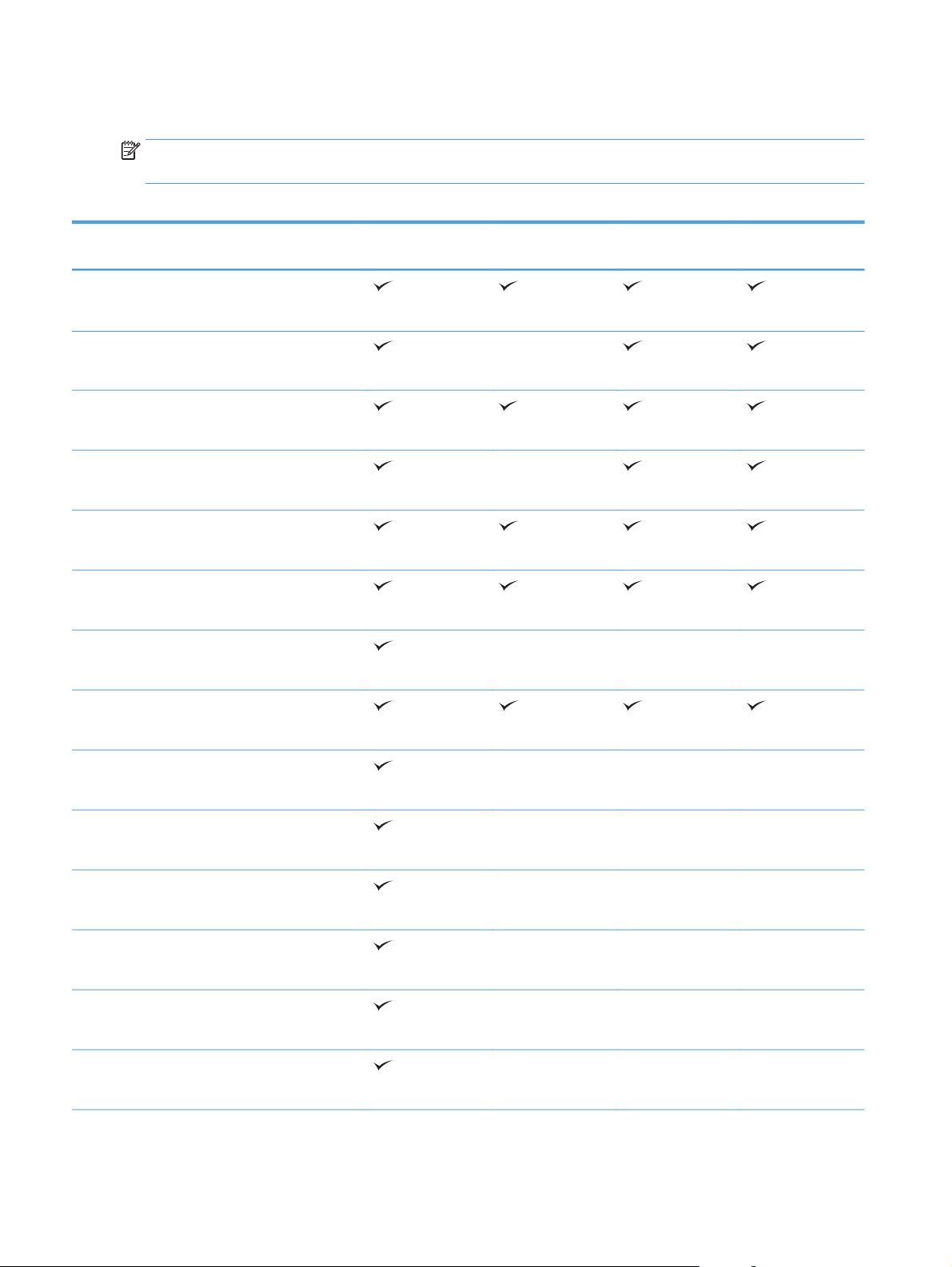
Podporované formáty papíru
POZNÁMKA: Chcete-li dosáhnout nejlepších výsledků, vyberte před tiskem v tiskovém ovladači správný
formát a typ papíru.
Tabulka 2-1 Podporované formáty papíru
Formát a rozměry Zásobník 1 Zásobník 2 Zásobník 3
Letter
216 × 279 mm
Legal
216 × 356 mm
A4
210 × 297 mm
RA4
215 × 305 mm
A5
148 × 210 mm
B5 (JIS)
182 × 257 mm
B6 (JIS)
128 × 182 mm
(volitelný)
Automatický
oboustranný tisk
Executive
184 × 267 mm
Statement
140 × 216 mm
4 × 6
102 × 152 mm
10 x 15 cm
102 × 152 mm
3 x 5
76 × 127 mm
5 × 7
127 × 178 mm
5 × 8
127 × 203 mm
14 Kapitola 2 Zásobníky papíru CSWW
Page 31

Tabulka 2-1 Podporované formáty papíru (pokračování)
Formát a rozměry Zásobník 1 Zásobník 2 Zásobník 3
A6
105 × 148 mm
Pohlednice (JIS)
100 × 148 mm
Pohlednice D (JIS)
200 × 148 mm
16 K
184 × 260 mm
16 K
195 × 270 mm
16 K
197 × 273 mm
8,5 × 13
216 × 330 mm
(volitelný)
Automatický
oboustranný tisk
Obálka č. 10
105 × 241 mm
Obálka B5
176 × 250 mm
Obálka C5
162 × 229 mm
Obálka DL
110 × 220 mm
Obálka Monarch
98 × 191 mm
Vlastní
76 × 127 mm až 216 × 356 mm
Vlastní
148 × 210 mm až 216 × 297 mm
Vlastní
148 × 210 mm až 216 × 356 mm
CSWW Podporované formáty papíru 15
Page 32

Podporované typy papíru
Úplný seznam konkrétních papírů značky HP, které daný produkt podporuje, naleznete na webu
www.hp.com/support/lj500colorMFPM570.
POZNÁMKA: Chcete-li dosáhnout nejlepších výsledků, vyberte před tiskem v tiskovém ovladači správný
formát a typ papíru.
Typ papíru Zásobník 1
Běžný
Lehký 60–74 g
Středně silný 96–110 g
Silný 111–130 g
Velmi silný 131–175 g
Velmi silný 131–163 g
Barevná fólie
Štítky
Hlavičkový
Předtištěný
Děrovaný
Barevný
Hrubý
Dokumentový
Zásobník 2
1
Zásobník 3
(volitelný)
Automatický
oboustranný tisk
Recyklovaný
Obálka
Kartón 176–220 g
Středně silný lesklý 105–110 g
Silný lesklý 111–130 g
Velmi silný lesklý 131–175 g
Lesklý kartón 176–220 g
Matný film
Papír HP EcoSMART Lite
Tuhý papír HP
Matný HP 105 g
Matný HP 120 g
Matný HP 160 g
Matný HP 200 g
16 Kapitola 2 Zásobníky papíru CSWW
Page 33

Typ papíru Zásobník 1
Jemně lesklý HP 120 g
Lesklý HP 130 g
Lesklý HP 160 g
Lesklý HP 220 g
1
Výška stohu papíru v zásobníku 2 je 100 listů pro lesklý papír a 20 mm pro menší formáty papíru (A5, A6, 4x6 a na šířku).
Zásobník 2
1
Zásobník 3
(volitelný)
Automatický
oboustranný tisk
CSWW Podporované typy papíru 17
Page 34

Zásobník 1
●
Kapacita zásobníku a orientace papíru
●
Plnění zásobníku 1
Kapacita zásobníku a orientace papíru
Zásobníky nepřeplňujte, aby nedocházelo k uvíznutí médií v zařízení. Zkontrolujte, že se horní úroveň stohu
nachází pod indikátorem plného zásobníku. U malých formátů papíru / úzkého papíru a u těžkého/lesklého
papíru naplňte papír maximálně do poloviny indikátorů plného zásobníku.
Tabulka 2-2 Kapacita zásobníku 1
Typ papíru Specifikace Množství
Papír Rozsah:
2
až 220 g/m
60 g/m
Obálky
Štítky Maximum: 0,102 mm silný Maximální výška stohu: 10 mm
Průhledné fólie Minimum: 0,102 mm silný Maximální výška stohu: 10 mm
Lesklý papír Rozsah:
Méně než 60 g/m
2
105 g/m
až 220 g/m
2
2
až 90 g/m
2
2
Maximální výška stohu: 10 mm
Ekvivalent 100 listů papíru s gramáží 75 g/m
Až 10 obálek
Až 50 listů
Maximální výška stohu: 10 mm
Až 50 listů
Tabulka 2-3 Zásobník 1 – orientace papíru
Typ papíru Orientace obrazu Režim oboustranného tisku Vkládání papíru
Předtištěný nebo hlavičkový Na výšku Jednostranný tisk Lícem dolů
Horní hranou napřed
2
18 Kapitola 2 Zásobníky papíru CSWW
Page 35

Tabulka 2-3 Zásobník 1 – orientace papíru (pokračování)
Typ papíru Orientace obrazu Režim oboustranného tisku Vkládání papíru
Oboustranný tisk Lícem nahoru
Spodní hranou napřed
Na šířku Jednostranný tisk Lícem nahoru
Horní okraj k přední části produktu
Oboustranný tisk Lícem nahoru
Děrovaný Na výšku nebo na šířku Jednostranný nebo
oboustranný
Horní okraj k přední části produktu
Otvory k zadní části produktu
CSWW Zásobník 1 19
Page 36

Tabulka 2-3 Zásobník 1 – orientace papíru (pokračování)
Typ papíru Orientace obrazu Režim oboustranného tisku Vkládání papíru
Obálky Dlouhý okraj obálky se zavádí
do produktu
Krátký okraj obálky se zavádí
do produktu
Plnění zásobníku 1
Jednostranný tisk Lícem dolů
Horní hranou napřed
Jednostranný tisk Lícem dolů
Horní okraj k zadní části produktu
1. Otevřete zásobník 1.
2. Vysuňte nástavec zásobníku.
20 Kapitola 2 Zásobníky papíru CSWW
Page 37

3. Rozložte nástavec zásobníku pro podepření
papíru a otevřete boční vodítka.
4. Vložte papír do zásobníku lícem dolů a krátkým
horním okrajem tak, aby se do produktu zaváděl
jako první.
5. Zkontrolujte, zda stoh zapadá pod zarážky na
vodítcích a nepřevyšuje indikátory plného
zásobníku.
6. Nastavte boční vodítka tak, aby se stohu papíru
lehce dotýkala, ale neohýbala ho.
CSWW Zásobník 1 21
Page 38

Tisk obálek
Jestliže software není schopen automaticky určit formát obálky, zadejte v softwarové aplikaci nebo
v tiskovém ovladači orientaci stránky Na šířku. Při nastavování okrajů zpětné a cílové adresy na obálkách
Commercial #10 nebo DL se řiďte následujícími pokyny.
Typ adresy Levý okraj Horní okraj
Zpáteční 15 mm 15 mm
Cílová 102 mm 51 mm
V případě obálek jiných rozměrů nastavte okraje příslušným způsobem.
22 Kapitola 2 Zásobníky papíru CSWW
Page 39

Zásobník 2
●
Kapacita zásobníku a orientace papíru
●
Plnění zásobníku 2
Kapacita zásobníku a orientace papíru
Zásobníky nepřeplňujte, aby nedocházelo k uvíznutí médií v zařízení. Zkontrolujte, že se horní úroveň stohu
nachází pod indikátorem plného zásobníku. U malých formátů papíru / úzkého papíru a u těžkého/lesklého
papíru naplňte papír maximálně do poloviny indikátorů plného zásobníku.
Tabulka 2-4 Kapacita zásobníku 2
Typ papíru Specifikace Množství
Papír Rozsah:
2
až 220 g/m
60 g/m
Transparentní fólie Minimum: 0,102 mm silný Maximální výška stohu: 25 mm
Lesklý papír Rozsah:
2
105 g/m
až 220 g/m
2
2
Ekvivalent 250 listů papíru s gramáží 75 g/m
Maximální výška stohu: 25 mm
U papíru rozměrů A5, A6, 4x6 a při tisku na šířku je
maximální výška plnění 15 mm.
100 listů
Tabulka 2-5 Zásobník 2 – orientace papíru
Typ papíru Orientace obrazu Režim oboustranného tisku Vkládání papíru
Předtištěný nebo hlavičkový Na výšku Jednostranný tisk Lícem nahoru
Horní hrana v pravé části zásobníku
2
Oboustranný tisk Lícem dolů
Horní hrana v levé části zásobníku
CSWW Zásobník 2 23
Page 40

Tabulka 2-5 Zásobník 2 – orientace papíru (pokračování)
Typ papíru Orientace obrazu Režim oboustranného tisku Vkládání papíru
Na šířku Jednostranný tisk Lícem nahoru
Horní okraj k zadní části produktu
Oboustranný tisk Lícem dolů
Horní okraj k přední části produktu
Děrovaný Na výšku nebo na šířku Jednostranný nebo
oboustranný
Plnění zásobníku 2
Tento zásobník pojme až 250 listů papíru gramáže 75 g/m2. Pokud má papír vyšší gramáž, zásobník pojme
listů méně. Zásobník nepřeplňujte.
UPOZORNĚNÍ: Ze zásobníku 2 netiskněte obálky, štítky, pohlednice ani nepodporované formáty papíru. Na
tyto typy papíru tiskněte pouze ze zásobníku 1.
Otvory k zadní části produktu
24 Kapitola 2 Zásobníky papíru CSWW
Page 41

1. Otevřete zásobník vysunutím.
POZNÁMKA: Zásobník neotvírejte, pokud se
používá.
2. Upravte vodítko délky a šířky papíru stisknutím
seřizovací páčky a posunutím vodítka na hodnotu
formátu používaného papíru.
3. Vložte do zásobníku papír lícem nahoru.
Zkontrolujte, zda se vodítka lehce dotýkají stohu
papíru, ale neohýbají jej.
POZNÁMKA: Zásobník nepřeplňujte, aby
nedocházelo k uvíznutí médií v zařízení.
Zkontrolujte zda je horní úroveň stohu pod
indikátorem plného zásobníku.
POZNÁMKA: Pokud zásobník není nastaven
správně, může se během tisku zobrazit chybová
zpráva nebo může dojít k uvíznutí papíru.
4. Zasuňte zásobník do zařízení.
CSWW Zásobník 2 25
Page 42

Volitelný zásobník 3
●
Kapacita zásobníku a orientace papíru
●
Naplnění zásobníku 3
Kapacita zásobníku a orientace papíru
Zásobníky nepřeplňujte, aby nedocházelo k uvíznutí médií v zařízení. Zkontrolujte, že se horní úroveň stohu
nachází pod indikátorem plného zásobníku. U malých formátů papíru / úzkého papíru a u těžkého/lesklého
papíru naplňte papír maximálně do poloviny indikátorů plného zásobníku.
Tabulka 2-6 Kapacita zásobníku 3
Typ papíru Specifikace Množství
Papír Rozsah:
2
až 220 g/m
60 g/m
Štítky Maximum: 0,102 mm silný Maximální výška stohu: 56 mm
Fólie Minimum: 0,102 mm silný Maximální výška stohu: 56 mm
Lesklý papír Rozsah:
2
105 g/m
až 220 g/m
2
2
Ekvivalent 500 listů papíru s gramáží 75 g/m
Maximální výška stohu: 56 mm
Maximální výška stohu: 56 mm
Tabulka 2-7 Zásobník 3 – orientace papíru
Typ papíru Orientace obrazu Režim oboustranného tisku Vkládání papíru
Předtištěný nebo hlavičkový Na výšku Jednostranný tisk Lícem nahoru
Horní hrana v pravé části zásobníku
2
Oboustranný tisk Lícem dolů
Horní hrana v levé části zásobníku
26 Kapitola 2 Zásobníky papíru CSWW
Page 43

Tabulka 2-7 Zásobník 3 – orientace papíru (pokračování)
Typ papíru Orientace obrazu Režim oboustranného tisku Vkládání papíru
Na šířku Jednostranný tisk Lícem nahoru
Horní okraj k zadní části produktu
Oboustranný tisk Lícem dolů
Horní okraj k přední části produktu
Děrovaný Na výšku nebo na šířku Jednostranný nebo
oboustranný
Naplnění zásobníku 3
Tento zásobník pojme až 500 listů papíru gramáže 75 g/m2. Pokud má papír vyšší gramáž, zásobník pojme
listů méně. Zásobník nepřeplňujte.
UPOZORNĚNÍ: Ze zásobníku 3 netiskněte obálky, pohlednice ani nepodporované formáty papíru. Na tyto
typy papíru tiskněte pouze ze zásobníku 1.
Otvory k zadní části produktu
CSWW Volitelný zásobník 3 27
Page 44

1. Otevřete zásobník vysunutím.
POZNÁMKA: Zásobník neotvírejte, pokud se
používá.
2. Upravte vodítko délky a šířky papíru stisknutím
seřizovacích páček a posunutím vodítka na
hodnotu formátu používaného papíru.
3. Vložte do zásobníku papír lícem nahoru.
Zkontrolujte, zda se vodítka lehce dotýkají stohu
papíru, ale neohýbají jej.
POZNÁMKA: Zásobník nepřeplňujte, aby
nedocházelo k uvíznutí médií v zařízení.
Zkontrolujte, že se horní úroveň stohu nachází
pod indikátorem plného zásobníku.
POZNÁMKA: Pokud zásobník není nastaven
správně, může se během tisku zobrazit chybová
zpráva nebo může dojít k uvíznutí papíru.
4. Zasuňte zásobník do zařízení.
28 Kapitola 2 Zásobníky papíru CSWW
Page 45

Vkládání a tisk štítků
Úvod
Chcete-li tisknout na archy štítků, použijte zásobník 2 nebo jeden z volitelných zásobníků na 550 listů.
Zásobník 1 nepodporuje štítky.
Pokud chcete tisknout štítky pomocí možnosti ručního podávání, vyberte správná nastavení pomocí tohoto
postupu v ovladači tiskárny a po odeslání tiskové úlohy do tiskárny vložte štítky do zásobníku. Při použití
ručního podávání tiskárna na vytisknutí úlohy čeká, dokud nerozpozná, že se zásobník otevřel a zavřel.
Ručně podávané štítky
1. Vyberte ze softwarového programu možnost Tisk.
2. Vyberte tiskárnu ze seznamu tiskáren a kliknutím nebo klepnutím na tlačítko Vlastnosti nebo
Předvolby spusťte ovladač tisku.
POZNÁMKA: Název tlačítka se v různých softwarových programech liší.
POZNÁMKA: Přístup k těmto funkcím z úvodní obrazovky systému Windows 8 či 8.1 získáte výběrem
možnosti Zařízení, dále zvolte možnost Tisk a poté vyberte tiskárnu.
3. Klikněte nebo klepněte na kartu Papír/Kvalita.
4. V rozevíracím seznamu Formát papíru vyberte správný formát pro archy štítků.
5. V rozevíracím seznamu Typ papíru vyberte možnost Štítky.
6. V rozevíracím seznamu Zdroj papíru vyberte možnost Ruční podávání.
POZNÁMKA: Při použití ručního podávání tiskárna tiskne ze zásobníku s nejnižším číslem, který je
nakonfigurován pro správný formát papíru, takže není třeba zadávat konkrétní zásobník. Například
pokud je zásobník 2 nakonfigurován pro štítky, bude tiskárna tisknout ze zásobníku 2. Pokud je
nainstalovaný a nakonfigurovaný pro štítky zásobník 3, ale zásobník 2 nakonfigurován pro štítky není,
bude tiskárna tisknout ze zásobníku 3.
7. Kliknutím na tlačítko OK zavřete dialogové okno Vlastnosti dokumentu.
8. V dialogovém okně Tisk klikněte na tlačítko OK, tím úlohu vytisknete.
CSWW Vkládání a tisk štítků 29
Page 46

9. Vkládejte archy štítků lícem nahoru a horní hranou listu směrem k pravé straně tiskárny.
30 Kapitola 2 Zásobníky papíru CSWW
Page 47

3 Náhradní díly, spotřební materiál a
příslušenství
●
Objednání náhradních dílů, příslušenství a spotřebního materiálu
●
Zásady společnosti HP týkající se neoriginálního spotřebního materiálu
●
Webové stránky společnosti HP proti padělání
●
Tisk v případě, že tonerová kazeta dosáhne konce životnosti
●
Povolení nebo zakázání funkce Velmi nízká úroveň
●
Díly pro samoobslužnou opravu zákazníkem
●
Příslušenství
●
Tonerové kazety
●
Jednotka pro sběr toneru
CSWW 31
Page 48

Objednání náhradních dílů, příslušenství a spotřebního materiálu
Originální tonerové kazety a papír HP www.hp.com/go/suresupply
Objednání originálních částí nebo příslušenství HP
Objednání prostřednictvím servisu nebo poskytovatele
podpory
www.hp.com/buy/parts
Obraťte se na autorizovaný servis nebo na autorizovaného
poskytovatele podpory HP.
32 Kapitola 3 Náhradní díly, spotřební materiál a příslušenství CSWW
Page 49

Zásady společnosti HP týkající se neoriginálního spotřebního materiálu
Společnost HP nedoporučuje použití tonerových kazet od jiných výrobců, ať už se jedná o kazety nové či
recyklované.
POZNÁMKA: U tiskáren HP nemá použití jiné než originální tonerové kazety HP nebo doplněné kazety vliv
na záruku pro zákazníka ani na jakoukoli smlouvu o podpoře uzavřenou mezi společností HP a zákazníkem.
Jestliže však poruchu nebo poškození produktu lze považovat za následek použití tonerové kazety od jiného
výrobce než HP nebo doplněné tonerové kazety, bude společnost HP účtovat standardní poplatky za
vynaložený čas a materiál pro údržbu produktu, potřebnou pro vyřešení této konkrétní poruchy nebo
poškození.
CSWW Zásady společnosti HP týkající se neoriginálního spotřebního materiálu 33
Page 50

Webové stránky společnosti HP proti padělání
Pokud se při instalaci tonerové kazety od společnosti HP na ovládacím panelu zobrazí zpráva, že se nejedná
o originální kazetu od společnosti HP, přejděte na web
pomůže určit, zda je kazeta originální, a podnikne kroky vedoucí k vyřešení problému.
Nastanou-li níže uvedené skutečnosti, tonerová kazeta pravděpodobně není originální tonerovou kazetou
HP.
●
Na stránce stavu spotřebního materiálu se zobrazuje informace, že se používá neoriginální spotřební
materiál.
●
Nastává příliš mnoho problémů s tonerovou kazetou.
●
Kazeta nevypadá jako obvykle (například balení kazety se liší od balení výrobků HP).
www.hp.com/go/anticounterfeit. Společnost HP vám
34 Kapitola 3 Náhradní díly, spotřební materiál a příslušenství CSWW
Page 51

Tisk v případě, že tonerová kazeta dosáhne konce životnosti
Dochází černý toner: Produkt signalizuje nedostatek toneru v kazetě. Skutečná doba zbývající životnosti
tonerové kazety se může lišit. Zvažte pořízení náhradní kazety pro případ, kdy by kvalita tisku přestala být
přijatelná. Zatím není nutné tonerovou kazetu vyměnit.
Černá kazeta je téměř prázdná: Produkt signalizuje stav, kdy je úroveň obsahu tonerové kazety velmi nízká.
Skutečná doba zbývající životnosti tonerové kazety se může lišit. Zvažte pořízení náhradní kazety pro případ,
kdy by kvalita tisku přestala být přijatelná. Dokud nedojde ke snížení kvality tisku na nepřijatelnou úroveň,
tonerovou kazetu není nutné v tuto chvíli měnit.
Jakmile tonerová kazeta HP dosáhne velmi nízké úrovně, skončí pro ni platnost záruky HP Premium
Protection Warranty.
Můžete změnit způsob reakce produktu při nízké úrovni spotřebního materiálu. Při instalaci nové tonerové
kazety není tato nastavení nutné znovu měnit.
CSWW Tisk v případě, že tonerová kazeta dosáhne konce životnosti 35
Page 52

Povolení nebo zakázání funkce Velmi nízká úroveň
Výchozí nastavení můžete kdykoli povolit nebo zakázat a není nutné je znovu povolovat po instalaci nové
tonerové kazety.
1. Na hlavní obrazovce ovládacího panelu zařízení stiskněte tlačítko Nastavení
2. Otevřete následující nabídky:
●
Systémová nastavení
●
Nastavení spotřebního materiálu
●
Černá tisková kazeta
●
Nastavení při velmi nízké úrovni
3. Vyberte jednu z následujících možností:
●
Pokud vyberete možnost Pokračovat, produkt vás upozorní, že je tonerová kazeta téměř prázdná,
ale tisk bude pokračovat.
●
Pokud vyberete možnost Zastavit, produkt nebude tisknout (ani faxy), dokud nevyměníte
tonerovou kazetu.
●
Pokud vyberete možnost Výzva, produkt nebude tisknout (ani faxy) a zobrazí výzvu k výměně
tonerové kazety. Výzvu můžete potvrdit a pokračovat v tisku. Uživatel může na tomto zařízení
vybrat jednu z následujících možností „Připomenutí po 100 stránkách, po 200 stránkách, po
300 stránkách, po 400 stránkách nebo nikdy“. Tato možnost je k dispozici pouze pro pohodlí
uživatelů, neslouží jako známka přijatelné kvality tisku.
Při nastavení produktu na možnost Zastavit existuje určité riziko, že se faxy nebudou tisknout ani po instalaci
nové kazety v případě, že produkt přijímá více faxů, než se při zastavení vejde do paměti.
.
Při nastavení produktu na možnost Výzva existuje určité riziko, že se faxy nebudou tisknout ani po instalaci
nové kazety v případě, že produkt přijímá více faxů, než se vejde do paměti, když produkt če
výzvy.
Jakmile se zobrazí zpráva Velmi nízká úroveň hladiny inkoustu tonerové kazety HP, skončí u ní platnost
záruky HP Premium Protection Warranty. Vady tisku a selhání tonerové kazety HP, k nimž dojde při použití
funkce Pokračovat v režimu velmi nízké úrovně kazety, nejsou považovány za závady materiálu a zpracování
ve smyslu prohlášení o záruce na tonerové kazety HP.
ká na potvrzení
36 Kapitola 3 Náhradní díly, spotřební materiál a příslušenství CSWW
Page 53

Díly pro samoobslužnou opravu zákazníkem
Pro váš produkt jsou k dispozici následující díly, které zákazník potřebuje k opravě svépomocí.
●
Díly, u nichž je uvedena výměna svépomocí s označením Povinná, mají instalovat sami zákazníci, pokud
nechtějí za výměnu platit servisním pracovníkům společnosti HP. V případě těchto dílů není v rámci
záruky na produkty HP poskytována podpora na pracovišti zákazníka nebo podpora vrácení do skladu.
●
Díly, u nichž je uvedena výměna svépomocí s označením Volitelná, mohou po dobu trvání záruční lhůty
produktu na vaši žádost bezplatně nainstalovat servisní pracovníci společnosti HP.
POZNÁMKA: Další informace najdete na stránce
www.hp.com/go/learnaboutsupplies.
Tabulka 3-1 Díly pro samoobslužnou opravu zákazníkem
Položka Popis Výměna svépomocí Výrobní číslo
Sestava předních dvířek Náhradní přední dvířka Povinná CZ271-67901
Sada válce pro zásobník 1 Podávací a oddělovací válečky pro
Sada válce pro zásobník 2 a 3 Podávací a oddělovací válečky pro
Sada duplexního zpětného vodítka Náhradní duplexní zpětné vodítko Povinná CC468-67913
Sada pravých dvířek Pravá dvířka zásobníku na 500
Sada sekundárního přenosového
válce
Sada podavače na 500 listů
(zásobník 3)
Skříňka pro tiskárnu HP LaserJet Úložná skříňka, která se instaluje
zásobník 1
zásobník 2 a 3
listů, dveřní zarážka a zárubeň
Náhradní válec T2 Povinná CD644-67914
Náhradní podavač na 500 listů Povinná CF084-67901
pod produkt
Povinná CD644-67903
Povinná CD644-67904
Povinná CC468-67906
Povinná CD644-67917
CSWW Díly pro samoobslužnou opravu zákazníkem 37
Page 54

Příslušenství
Položka Popis Výrobní číslo
Podavač papíru HP Color LaserJet 1 × 500 Podavač papíru na 500 listů (volitelný
zásobník 3)
Skříňka pro tiskárnu HP LaserJet Úložná skříňka, která se instaluje pod
produkt
Kabel USB 2metrový se standardním konektorem pro
zařízení USB
CF084A
CF085A
C6518A
38 Kapitola 3 Náhradní díly, spotřební materiál a příslušenství CSWW
Page 55

Tonerové kazety
●
Zobrazení tonerové kazety
●
Informace o tonerové kazetě
●
Výměna tonerových kazet
Zobrazení tonerové kazety
1
3
2
1 Plastový kryt
2Zobrazovací válec
UPOZORNĚNÍ: Nedotýkejte se zeleného válce. Mohlo by to poškodit kazetu.
3Paměťový čip
Informace o tonerové kazetě
Barva Číslo kazety Výrobní číslo
Náhradní černá tonerová kazeta se
standardní kapacitou
Vysokokapacitní náhradní černá tonerová
kazeta
Náhradní azurová tonerová kazeta 507A CE401A
Náhradní žlutá tonerová kazeta 507A CE402A
Náhradní purpurová tonerová kazeta 507A CE403A
Funkce pro ochranu životního prostředí: Tonerové kazety recyklujte v souladu s postupem vracení
a recyklace v rámci programu HP Planet Partners.
507A CE400A
507X CE400X
Další informace o spotřebním materiálu naleznete na webu
www.hp.com/go/learnaboutsupplies.
CSWW Tonerové kazety 39
Page 56

Informace zde uvedené mohou být změněny bez předchozího oznámení. Nejnovější informace týkající se
spotřebního materiálu naleznete na webové stránce
www.hp.com/go/lj500colorMFPM570_manuals.
Recyklace tonerových kazet
Chcete-li recyklovat originální tonerovou kazetu HP, vložte ji do krabice, v níž byla dodána nová kazeta.
Použijte přiložený zpáteční štítek a zašlete použitý spotřební materiál společnosti HP k recyklaci. Kompletní
informace naleznete v recyklační příručce, která je přiložena ke každému balení nového spotřebního
materiálu HP.
Skladování tonerových kazet
Nevyjímejte tonerovou kazetu z obalu, dokud ji nebudete používat.
UPOZORNĚNÍ: Nevystavujte tonerovou kazetu světlu na dobu delší než několik minut. Hrozí její poškození.
Je-li nezbytné tonerovou kazetu z produktu vyjmout na delší dobu, zakryjte zobrazovací válec.
Zásady společnosti HP týkající se neoriginálních tonerových kazet
Společnost HP nedoporučuje použití tonerových kazet od jiných výrobců, ať už se jedná o kazety nové či
recyklované.
POZNÁMKA: Společnost HP neposkytuje na škody způsobené jinou tonerovou kazetou krytí zárukou ani
servisní smlouvou HP.
Výměna tonerových kazet
Produkt používá čtyři barvy a pro každou z nich má zvláštní tonerovou kazetu: černá (K), purpurová (M),
azurová (C) a žlutá (Y).
UPOZORNĚNÍ: Pokud toner zašpiní oděv, otřete jej suchým hadříkem a vyperte ve studené vodě. Horká
voda by způsobila zapuštění toneru do tkaniny.
POZNÁMKA: Informace o recyklaci použitých tonerových kazet najdete na krabici od toneru.
1. Otevřete přední dvířka. Zkontrolujte, zda jsou
dvířka zcela otevřena.
40 Kapitola 3 Náhradní díly, spotřební materiál a příslušenství CSWW
Page 57

2. Uchopte páčku použité tonerové kazety
a zatažením ji vyjměte.
3. Vyjměte novou tonerovou kazetu z ochranného
obalu.
4. Uchopte tonerovou kazetu na obou stranách
a rozprostřete toner opatrným nakláněním
tonerové kazety.
5. Sejměte plastový kryt z tonerové kazety.
UPOZORNĚNÍ: Zabraňte nadměrnému
vystavení světlu.
UPOZORNĚNÍ: Nedotýkejte se zeleného
válečku. Mohlo by dojít k poškození kazety.
CSWW Tonerové kazety 41
Page 58

6. Přiložte tonerovou kazetu k otvoru a vložte ji tak,
aby zacvakla na své místo.
7. Zavřete přední dvířka.
UPOZORNĚNÍ: Před zavřením dvířek se
přesvědčte, zda jsou všechny tonerové kazety
plně zasunuté v tiskárně. Jinak by mohlo dojít
k poškození.
42 Kapitola 3 Náhradní díly, spotřební materiál a příslušenství CSWW
Page 59

Jednotka pro sběr toneru
Položka Popis Výrobní číslo
Jednotka pro sběr toneru Shromažďuje odpadní toner. CE254A
Další informace najdete na stránce www.hp.com/go/learnaboutsupplies.
Výměna jednotky pro sběr toneru
Jednotku pro sběr toneru vyměňte po zobrazení výzvy na ovládacím panelu.
POZNÁMKA: Nádobka na odpadní toner je navržena na jednorázové použití. Nepokoušejte se nádobku na
odpadní toner vyprazdňovat a opakovaně používat. Mohlo by to vést k rozprášení toneru uvnitř produktu, což
by způsobilo snížení kvality tisku. Po použití vraťte nádobku na odpadní toner zástupci programu HP Planet
Partners pro recyklaci.
POZNÁMKA: Při tisku dokumentů, které vyžadují velké množství toneru, se může nádobka na odpadní toner
rychle naplnit. V případě tisku takovýchto dokumentů doporučuje společnost HP, abyste měli k dispozici
náhradní nádobku na odpadní toner.
1. Otevřete přední dvířka. Zkontrolujte, zda jsou
dvířka zcela otevřena.
2. Uchopte modrý štítek v horní části jednotky pro
sběr toneru a jednotku vyjměte.
CSWW Jednotka pro sběr toneru 43
Page 60

3. Nasaďte připojené modré víčko na modrý otvor
v horní části jednotky.
4. Vyjměte novou jednotku pro sběr toneru z obalu.
44 Kapitola 3 Náhradní díly, spotřební materiál a příslušenství CSWW
Page 61

5. Vložte spodní část nové jednotky do produktu a
pak zatlačte na horní část jednotky, dokud
nezapadne na místo.
6. Zavřete přední dvířka.
POZNÁMKA: Pokud není jednotka pro sběr
toneru nainstalována správně, nelze přední
dvířka dovřít.
Při recyklaci použité jednotky pro sběr toneru postupujte podle pokynů přiložených k nové jednotce.
CSWW Jednotka pro sběr toneru 45
Page 62

46 Kapitola 3 Náhradní díly, spotřební materiál a příslušenství CSWW
Page 63

4Tisk
●
Podporované tiskové ovladače (Windows)
●
Změna nastavení tiskové úlohy (Windows)
●
Změna nastavení tiskové úlohy (Mac OS X)
●
Tiskové úlohy (systém Windows)
●
Tiskové úlohy (systém Mac OS X)
●
Další tiskové úlohy (systém Windows)
●
Další tiskové úlohy (systém Mac OS X)
●
Vytvoření výtisků v kvalitě pro archivaci
●
Barevný tisk
●
Použití služby HP ePrint
●
Použití serveru AirPrint
●
Použití přímého tisku z jednotky USB
CSWW 47
Page 64

Podporované tiskové ovladače (Windows)
Tiskové ovladače poskytují přístup k tiskovému systému produktu. Následující tiskové ovladače jsou
k dispozici na adrese
www.hp.com/go/lj500colorMFPM570_software.
Ovladač HP PCL 6
Ovladač HP UPD PS
HP UPD PCL 5
●
Je poskytován jako výchozí ovladač na přiloženém disku CD. Tento ovladač je
automaticky nainstalován, pokud nezvolíte odlišný ovladač.
●
Doporučený pro všechny systémy Windows
●
Nabízí celkově nejlepší rychlost, kvalitu tisku a podporu funkcí produktu pro
většinu uživatelů
●
Navržen v souladu s grafickým rozhraním zařízení (GDI) pro nejlepší rychlost
v systémech Windows
●
Nemusí být zcela kompatibilní se softwarem třetích stran a zvláštními
softwarovými programy založenými na jazyce PCL 5
●
Doporučený pro tisk prostřednictvím softwarových programů společnosti Adobe
nebo podobných softwarových programů pro náročnou práci s grafikou
●
Nabízí podporu tisku s dodatkovou emulací a podporu dodatkových flash fontů
●
Doporučený pro základní kancelářský tisk v systémech Windows
●
Kompatibilní s předchozími verzemi jazyka PCL a staršími produkty HP LaserJet
●
Nejlepší volba pro tisk se softwarem třetích stran a zvláštními softwarovými
programy
●
Nejlepší volba při práci ve smíšených prostředích, která vyžadují nastavení
produktu na jazyk PCL 5 (UNIX, Linux, sálové počítače)
●
Navržen pro použití v prostředí podnikových verzí operačního systému Windows,
protože umožňuje použití jednoho ovladače pro více modelů produktu.
®
●
Ovladač HP UPD PCL 6
●
●
●
●
Univerzální tiskový ovladač HP (UPD)
Univerzální tiskový ovladač (UPD) společnosti HP pro systém Windows je jednotný tiskový ovladač, díky
kterému získáte z libovolného místa a bez stahování samostatných ovladačů okamžitý přístup téměř
k jakémukoli zařízení HP LaserJet. Je založen na osvědčené technologii tiskových ovladačů společnosti HP,
byl důkladně testován a používán s mnoha programy. Jedná se o stabilně výkonné řešení.
Ovladač HP UPD komunikuje přímo s každým zařízením společnosti HP, sbírá informace o nastavení a poté
přizpůsobí uživatelské rozhraní tak, aby zobrazilo jedinečné funkce dostupné u daného zařízení. Automaticky
povoluje dostupné funkce zařízení, např. oboustranný tisk a sešívání, takže je nemusíte zapínat ručně.
Vhodný při tisku na více modelech produktu z mobilního počítače vybaveného
operačním systémem Windows.
Doporučeno pro tisk ve všech prostředích Windows
Poskytuje nejlepší celkovou rychlost, kvalitu tisku a podporu funkcí tiskáren pro
většinu uživatelů
Vyvinuto v souladu s rozhraním Windows GDI (Graphic Device Interface) pro
optimální rychlost v prostředích Windows
Nemusí být zcela kompatibilní se softwarem třetích stran a zvláštními
softwarovými programy založenými na jazyce PCL 5
48 Kapitola 4 Tisk CSWW
Page 65

Další informace najdete na stránce www.hp.com/go/upd.
Režimy instalace UPD
Tradiční režim
Dynamický režim
●
Chcete-li použít tento režim, stáhněte ovladač UPD z Internetu. Přejděte na web
www.hp.com/go/upd.
●
Tento režim použijte, pokud ovladač instalujete do jednoho počítače.
●
Pracuje s konkrétním produktem.
●
Pokud použijete tento režim, musíte nainstalovat ovladač UPD zvlášť do každého
počítače a pro každý produkt.
●
Chcete-li použít tento režim, stáhněte ovladač UPD z Internetu. Přejděte na web
www.hp.com/go/upd.
●
Dynamický režim umožňuje použít jedinou instalaci ovladače – produkty HP v síti
pak lze vyhledat a tisknout na ně z libovolného místa.
●
Tento režim použijte, pokud instalujete ovladač UPD pro pracovní skupinu.
●
Nepoužívejte tento režim pro produkty připojené pomocí rozhraní USB.
CSWW Podporované tiskové ovladače (Windows) 49
Page 66

Změna nastavení tiskové úlohy (Windows)
●
Priorita při změně nastavení tiskové úlohy
●
Změna nastavení pro všechny tiskové úlohy až do ukončení programu
●
Změna výchozího nastavení pro všechny tiskové úlohy
●
Změna nastavení konfigurace zařízení
Priorita při změně nastavení tiskové úlohy
Změny v nastavení tisku mají různou prioritu v závislosti na tom, kde byly provedeny:
POZNÁMKA: Názvy příkazů a dialogových oken se mohou lišit v závislosti na použitém programu.
●
Dialogové okno Vzhled stránky: Toto dialogové okno otevřete klepnutím na příkaz Nastavení stránky
nebo podobný v nabídce Soubor používaného programu. Změny nastavení provedené zde potlačí
změny nastavení provedené kdekoliv jinde.
●
Dialogové okno Tisk: Toto dialogové okno otevřete klepnutím na položku Tisk, Nastavení tisku nebo
podobný příkaz v nabídce Soubor programu, v němž pracujete. Nastavení změněná v dialogovém okně
Tisk mají nižší prioritu a obvykle nepřepisují nastavení nakonfigurovaná v dialogovém okně Vzhled
stránky.
●
Dialogové okno Vlastnosti tiskárny (ovladač tiskárny): Kliknutím na možnost Vlastnosti
v dialogovém okně Tisk otevřete ovladač tiskárny. Nastavení změněná v dialogovém okně Vlastnosti
tiskárny obvykle nepřepisují nastavení provedená jinde v tiskovém softwaru. Lze zde změnit většinu
nastavení tisku.
●
Výchozí nastavení ovladače tisku: Výchozí nastavení ovladače tiskárny určuje nastavení použitá ve
všech tiskových úlohách kromě nastavení, která byla změněna v dialogových oknech Vzhled stránky,
Tisk a Vlastnosti tiskárny.
●
N
a
stavení ovládacího panelu produktu: Změny nastavení provedené na ovládacím panelu produktu
mají nižší prioritu než změny provedené kdekoli jinde.
Změna nastavení pro všechny tiskové úlohy až do ukončení programu
Jednotlivé kroky se mohou lišit. Následuje nejčastější postup.
1. Vyberte ze softwarového programu možnost Tisk.
2. Vyberte produkt a pak klikněte na tlačítko Vlastnosti nebo Předvolby.
Změna výchozího nastavení pro všechny tiskové úlohy
1. Windows XP, Windows Server 2003 a Windows Server 2008 (výchozí zobrazení nabídky Start):
Klikněte na tlačítko Start a pak na možnost Tiskárny a faxy.
Windows XP, Windows Server 2003 a Windows Server 2008 (výchozí zobrazení nabídky Start):
Klikněte na tlačítko Start, na položku Nastavení a na možnost Tiskárny.
Windows Vista: V levém dolním rohu obrazovky stiskněte ikonu Windows a potom klikněte na položku
Ovládací panely a Tiskárny.
50 Kapitola 4 Tisk CSWW
Page 67

Windows 7: V levém dolním rohu obrazovky stiskněte ikonu Windows a potom klikněte na položku
Zařízení a tiskárny.
2. Pravým tlačítkem myši klikněte na ikonu ovladače tisku a pak klikněte na položku Předvolby tisku.
Změna nastavení konfigurace zařízení
1. Windows XP, Windows Server 2003 a Windows Server 2008 (výchozí zobrazení nabídky Start):
Klikněte na tlačítko Start a pak na možnost Tiskárny a faxy.
Windows XP, Windows Server 2003 a Windows Server 2008 (výchozí zobrazení nabídky Start):
Klikněte na tlačítko Start, na položku Nastavení a na možnost Tiskárny.
Windows Vista: V levém dolním rohu obrazovky stiskněte ikonu Windows a potom klikněte na položku
Ovládací panely a Tiskárny.
Windows 7: V levém dolním rohu obrazovky stiskněte ikonu Windows a potom klikněte na položku
Zařízení a tiskárny.
2. Pravým tlačítkem myši klikněte na ikonu ovladače tisku a pak vyberte položku Vlastnosti nebo položku
Vlastnosti tiskárny.
3. Klikněte na kartu Nastavení zařízení.
CSWW Změna nastavení tiskové úlohy (Windows) 51
Page 68

Změna nastavení tiskové úlohy (Mac OS X)
●
Priorita při změně nastavení tiskové úlohy
●
Změna nastavení pro všechny tiskové úlohy až do ukončení programu
●
Změna výchozího nastavení pro všechny tiskové úlohy
●
Změna nastavení konfigurace produktu
Priorita při změně nastavení tiskové úlohy
Změny v nastavení tisku mají různou prioritu v závislosti na tom, kde byly provedeny:
POZNÁMKA: Názvy příkazů a dialogových oken se mohou lišit v závislosti na použitém programu.
●
Dialogové okno Page Setup (Vzhled stránky): Toto dialogové okno otevřete kliknutím na položku Page
Setup (Vzhled stránky) nebo podobný příkaz v nabídce File (Soubor) programu, v němž pracujete.
Nastavení změněná v tomto okně mohou zrušit nastavení změněná na jiném místě.
●
Dialogové okno Tisk: Toto dialogové okno otevřete kliknutím na příkaz Tisk, Nastavení tisku nebo
podobný v nabídce Soubor používaného programu. Změny nastavení provedené v dialogovém okně
Tisk mají nižší prioritu a ne potlačí změny provedené v dialogovém okně Vzhled stránky.
●
Výchozí nastavení ovladače tiskárny: Výchozí nastavení ovladače tiskárny určuje nastavení použitá ve
všech tiskových úlohách kromě nastavení, která byla změněna v dialogových oknech Vzhled stránky,
Tisk a Vlastnosti tiskárny.
●
Nastavení ovládacího panelu produktu: Změny nastavení provedené na ovládacím panelu produktu
mají nižší prioritu než změny provedené kdekoli jinde.
Změna nastavení pro všechny tiskové úlohy až do ukončení programu
1. Klikněte na nabídku Soubor a potom na možnost Tisk.
2. Vyberte tento produkt v nabídce Tiskárna.
3. V tiskovém ovladači se standardně zobrazuje nabídka Kopie a stránky. Otevřete rozevírací seznam
nabídek a vyberte nabídku, ve které chcete změnit nastavení tisku.
4. V každé nabídce vyberte nastavení tisku, která chcete změnit.
5. Změňte nastavení v různých nabídkách.
Změna výchozího nastavení pro všechny tiskové úlohy
1. Klikněte na nabídku Soubor a potom na možnost Tisk.
2. Vyberte tento produkt v nabídce Tiskárna.
3. V tiskovém ovladači se standardně zobrazuje nabídka Kopie a stránky. Otevřete rozevírací seznam
nabídek a vyberte nabídku, ve které chcete změnit nastavení tisku.
4. V každé nabídce vyberte nastavení tisku, která chcete uložit pro budoucí použití.
5. V nabídce Předvolby klikněte na možnost Uložit jako... a zadejte název předvolby.
6. Klikněte na tlačítko OK.
52 Kapitola 4 Tisk CSWW
Page 69

Tato nastavení se uloží v nabídce Předvolby. Pokud chcete nové nastavení použít, musíte vybrat uloženou
předvolbu při každém spuštění programu a tisku.
Změna nastavení konfigurace produktu
1. Otevřete v počítači nabídku Apple , klikněte na položku Předvolby systému a potom na ikonu Tisk
a fax nebo Tisk a skenování.
2. Na levé straně okna vyberte produkt.
3. Klikněte na tlačítko Možnosti a spotřební materiál.
4. Klikněte na kartu Ovladač.
5. Nakonfigurujte nainstalované možnosti.
CSWW Změna nastavení tiskové úlohy (Mac OS X) 53
Page 70

Tiskové úlohy (systém Windows)
●
Použití zkratky pro tisk (Windows)
●
Vytvoření zkratek pro tisk (Windows)
●
Automatický tisk na obě strany (Windows)
●
Ruční oboustranný tisk (Windows)
●
Tisk více stránek na list (Windows)
●
Výběr orientace stránky (Windows)
●
Výběr typu papíru (Windows)
●
Tisk první nebo poslední stránky na jiný papír (Windows)
●
Přizpůsobení dokumentu velikosti stránky (Windows)
●
Vytvoření brožury (Windows)
Použití zkratky pro tisk (Windows)
1. Vyberte ze softwarového programu možnost
Tisk.
2. Vyberte produkt a pak klikněte na tlačítko
Vlastnosti nebo Předvolby.
3. Klikněte na kartu Zkratky pro tisk.
54 Kapitola 4 Tisk CSWW
Page 71

4. Vyberte jednoho ze zástupců. Kliknutím na
tlačítko OK zavřete dialogové okno Vlastnosti
dokumentu.
POZNÁMKA: Po výběru zástupce dojde ke
změně odpovídajícího nastavení na ostatních
kartách tiskového ovladače.
5. V dialogovém okně Tisk klikněte na tlačítko OK,
tím úlohu vytisknete.
Vytvoření zkratek pro tisk (Windows)
1. Vyberte ze softwarového programu možnost
Tisk.
2. Vyberte produkt a pak klikněte na tlačítko
Vlastnosti nebo Předvolby.
CSWW Tiskové úlohy (systém Windows) 55
Page 72

3. Klikněte na kartu Zkratky pro tisk.
4. Jako základ vyberte stávající zkratku.
POZNÁMKA: Vždy vyberte zástupce před
úpravou libovolného nastavení na pravé straně
obrazovky. Pokud upravíte nastavení a pak
vyberete zástupce, dojde ke ztrátě všech změn.
5. Vyberte tiskové možnosti pro novou zkratku.
56 Kapitola 4 Tisk CSWW
Page 73

6. Klikněte na tlačítko Uložit jako.
7. Zadejte název zkratky a klikněte na tlačítko OK.
8. Kliknutím na tlačítko OK zavřete dialogové okno
Vlastnosti dokumentu. V dialogovém okně Tisk
klikněte na tlačítko OK, tím úlohu vytisknete.
Automatický tisk na obě strany (Windows)
1. Vyberte ze softwarového programu možnost
Tisk.
CSWW Tiskové úlohy (systém Windows) 57
Page 74

2. Vyberte produkt a pak klikněte na tlačítko
Vlastnosti nebo Předvolby.
3. Klikněte na kartu Úpravy.
58 Kapitola 4 Tisk CSWW
Page 75

4. Zaškrtněte políčko Tisk na obě strany. Kliknutím
na tlačítko OK zavřete dialogové okno Vlastnosti
dokumentu.
5. V dialogovém okně Tisk klikněte na tlačítko OK,
tím úlohu vytisknete.
Ruční oboustranný tisk (Windows)
1. Vyberte ze softwarového programu možnost
Tisk.
2. Vyberte produkt a pak klikněte na tlačítko
Vlastnosti nebo Předvolby.
CSWW Tiskové úlohy (systém Windows) 59
Page 76

3. Klikněte na kartu Úpravy.
4. Zaškrtněte políčko Tisk na obě strany (ručně).
Kliknutím na tlačítko OK vytiskněte první stranu
úlohy.
5. Vyjměte stoh potištěných papírů z výstupní
přihrádky a vložte jej potištěnou stranou nahoru
do zásobníku 1.
6. Pokud se zobrazí výzva, pokračujte stisknutím
příslušného tlačítka na ovládacím panelu.
60 Kapitola 4 Tisk CSWW
Page 77

Tisk více stránek na list (Windows)
1. Vyberte ze softwarového programu možnost
Tisk.
2. Vyberte produkt a pak klikněte na tlačítko
Vlastnosti nebo Předvolby.
3. Klikněte na kartu Úpravy.
4. Vyberte počet stránek na list z rozbalovacího
seznamu Stránek na list.
CSWW Tiskové úlohy (systém Windows) 61
Page 78

5. Vyberte správně možnosti Tisknout okraje
stránky, Pořadí stránek a Orientace . Kliknutím
na tlačítko OK zavřete dialogové okno Vlastnosti
dokumentu.
6. V dialogovém okně Tisk klikněte na tlačítko OK,
tím úlohu vytisknete.
Výběr orientace stránky (Windows)
1. Vyberte ze softwarového programu možnost
Tisk.
2. Vyberte produkt a pak klikněte na tlačítko
Vlastnosti nebo Předvolby.
62 Kapitola 4 Tisk CSWW
Page 79

3. Klikněte na kartu Úpravy.
4. V oblasti Orientace vyberte možnost Na výšku
nebo Na šířku.
Chcete-li obraz tisknout obráceně, zvolte
možnost Otočit o 180°.
Kliknutím na tlačítko OK zavřete dialogové okno
Vlastnosti dokumentu.
5. V dialogovém okně Tisk klikněte na tlačítko OK,
tím úlohu vytisknete.
Výběr typu papíru (Windows)
1. Vyberte ze softwarového programu možnost
Tisk.
CSWW Tiskové úlohy (systém Windows) 63
Page 80

2. Vyberte produkt a pak klikněte na tlačítko
Vlastnosti nebo Předvolby.
3. Klikněte na kartu Papír/Kvalita.
4. V rozbalovacím seznamu Typ papíru klikněte na
možnost Další....
64 Kapitola 4 Tisk CSWW
Page 81

5. Rozbalte seznam možností Typ:.
6. Rozbalte kategorii typů papíru, která nejlépe
popisuje daný papír.
CSWW Tiskové úlohy (systém Windows) 65
Page 82

7. Vyberte možnost odpovídající typu papíru, který
používáte, a klikněte na tlačítko OK.
8. Kliknutím na tlačítko OK zavřete dialogové okno
Vlastnosti dokumentu. V dialogovém okně Tisk
klikněte na tlačítko OK, tím úlohu vytisknete.
Tisk první nebo poslední stránky na jiný papír (Windows)
1. Vyberte ze softwarového programu možnost
Tisk.
2. Vyberte produkt a pak klikněte na tlačítko
Vlastnosti nebo Předvolby.
66 Kapitola 4 Tisk CSWW
Page 83

3. Klikněte na kartu Papír/Kvalita.
4. V oblasti Zvláštní stránky klikněte na možnost
Tisknout stránky na různý papír a potom
klikněte na tlačítko Nastavení.
5. V oblasti Pages in document (Stránky v
dokumentu) vyberte možnost First (první) nebo
Last (poslední).
CSWW Tiskové úlohy (systém Windows) 67
Page 84

6. Vyberte správné možnosti z rozevíracího
seznamu Zdroj papíru a Typ papíru. Klikněte na
tlačítko Add (Přidat).
7. Pokud tisknete jak první, tak i poslední stránku
na jiný papír, opakujte kroky 5 a 6 a vyberte
možnosti pro druhou stránku.
68 Kapitola 4 Tisk CSWW
Page 85

8. Klikněte na tlačítko OK.
9. Kliknutím na tlačítko OK zavřete dialogové okno
Vlastnosti dokumentu. V dialogovém okně Tisk
klikněte na tlačítko OK, tím úlohu vytisknete.
Přizpůsobení dokumentu velikosti stránky (Windows)
1. Vyberte ze softwarového programu možnost
Tisk.
2. Vyberte produkt a pak klikněte na tlačítko
Vlastnosti nebo Předvolby.
CSWW Tiskové úlohy (systém Windows) 69
Page 86

3. Klikněte na kartu Efekty.
4. Vyberte možnost Vytisknout dokument na a
potom vyberte velikost z rozevíracího seznamu.
Kliknutím na tlačítko OK zavřete dialogové okno
Vlastnosti dokumentu.
5. V dialogovém okně Tisk klikněte na tlačítko OK,
tím úlohu vytisknete.
Vytvoření brožury (Windows)
1. Vyberte ze softwarového programu možnost
Tisk.
70 Kapitola 4 Tisk CSWW
Page 87

2. Vyberte produkt a pak klikněte na tlačítko
Vlastnosti nebo Předvolby.
3. Klikněte na kartu Úpravy.
4. Zaškrtněte políčko Tisk na obě strany.
CSWW Tiskové úlohy (systém Windows) 71
Page 88

5. V rozbalovacím seznamu Rozvržení brožury
klikněte na možnost Vazba vlevo nebo Vazba
vpravo. Možnost Stránek na list se automaticky
změní na 2 stránky na list.
Kliknutím na tlačítko OK zavřete dialogové okno
Vlastnosti dokumentu.
6. V dialogovém okně Tisk klikněte na tlačítko OK,
tím úlohu vytisknete.
72 Kapitola 4 Tisk CSWW
Page 89

Tiskové úlohy (systém Mac OS X)
●
Použití předvolby tisku (Mac OS X)
●
Vytvoření předvolby tisku (Mac OS X)
●
Automatický oboustranný tisk (Mac OS X)
●
Ruční oboustranný tisk (Mac OS X)
●
Tisk více stránek na list (Mac OS X)
●
Výběr orientace stránky (Mac OS X)
●
Výběr typu papíru (Mac OS X)
●
Tisk titulní stránky (Mac OS X)
●
Přizpůsobení dokumentu velikosti stránky (Mac OS X)
●
Vytvoření brožury (Mac OS X)
Použití předvolby tisku (Mac OS X)
1. Klikněte na nabídku Soubor a potom na možnost Tisk.
2. Vyberte tento produkt v nabídce Tiskárna.
3. V nabídce Předvolby vyberte předvolbu tisku.
4. Klikněte na tlačítko Tisk.
POZNÁMKA: Chcete-li použít výchozí nastavení tiskového ovladače, vyberte možnost standardní.
Vytvoření předvolby tisku (Mac OS X)
Předvolby tisku můžete použít, chcete-li uložit aktuální nastavení tisku pro budoucí použití.
1. Klikněte na nabídku Soubor a potom na možnost Tisk.
2. Vyberte tento produkt v nabídce Tiskárna.
3. V tiskovém ovladači se standardně zobrazuje nabídka Kopie a stránky. Otevřete rozevírací seznam
nabídek a vyberte nabídku, ve které chcete změnit nastavení tisku.
4. V každé nabídce vyberte nastavení tisku, která chcete uložit pro budoucí použití.
5. V nabídce Předvolby klikněte na možnost Uložit jako... a zadejte název předvolby.
6. Klikněte na tlačítko OK.
Automatický oboustranný tisk (Mac OS X)
1. Klikněte na nabídku Soubor a potom na možnost Tisk.
2. Vyberte tento produkt v nabídce Tiskárna.
3. V tiskovém ovladači se standardně zobrazuje nabídka Kopie a stránky. Otevřete rozevírací seznam
nabídky a klikněte na položku Rozvržení.
CSWW Tiskové úlohy (systém Mac OS X) 73
Page 90

4. Vyberte nastavení vazby z rozbalovacího seznamu Oboustranný.
5. Klikněte na tlačítko Tisk.
Ruční oboustranný tisk (Mac OS X)
1. Klikněte na nabídku Soubor a poté klikněte na možnost Tisk.
2. Vyberte tento produkt v nabídce Tiskárna.
3. Podle výchozího nastavení se zobrazí nabídka Kopie a stránky. V rozevíracím seznamu s nabídkami
klikněte na nabídku Ruční oboustranný tisk.
4. Klikněte na pole Ruční oboustranný tisk a vyberte nastavení vazby.
5. Klikněte na tlačítko Tisk.
6. Přejděte k produktu a ze zásobníku 1 vyjměte veškerý nepotištěný papír.
7. Z výstupní přihrádky vyjměte stoh potištěných papírů a vložte jej potištěnou stranou nahoru do
vstupního zásobníku.
8. Pokud se zobrazí výzva, pokračujte stisknutím příslušného tlačítka na ovládacím panelu.
Tisk více stránek na list (Mac OS X)
1. Klikněte na nabídku Soubor a potom na možnost Tisk.
2. Vyberte tento produkt v nabídce Tiskárna.
3. V tiskovém ovladači se standardně zobrazuje nabídka Kopie a stránky. Otevřete rozevírací seznam
nabídky a klikněte na položku Rozvržení.
4. V rozevíracím seznamu Počet stránek na list vyberete, kolik stránek se má tisknout na jeden list.
5. V oblasti Směr rozvržení vyberte pořadí a umístění stránek na listu.
6. V nabídce Okraje vyberte typ okrajů, které se mají kolem jednotlivých stránek listu vytisknout.
7. Klikněte na tlačítko Tisk.
Výběr orientace stránky (Mac OS X)
1. Klikněte na nabídku Soubor a potom na možnost Tisk.
2. Vyberte tento produkt v nabídce Tiskárna.
3. V nabídce Kopie a stránky klikněte na tlačítko Vzhled stránky.
4. Klikněte na ikonu odpovídající požadované orientaci stránky a poté klikněte na tlačítko OK.
5. Klikněte na tlačítko Tisk.
Výběr typu papíru (Mac OS X)
1. Klikněte na nabídku Soubor a potom na možnost Tisk.
2. Vyberte tento produkt v nabídce Tiskárna.
74 Kapitola 4 Tisk CSWW
Page 91

3. V tiskovém ovladači se standardně zobrazuje nabídka Kopie a stránky. Otevřete rozevírací seznam
nabídky a klikněte na položku Úpravy.
4. Z rozbalovacího seznamu Typ média vyberte typ.
5. Klikněte na tlačítko Tisk.
Tisk titulní stránky (Mac OS X)
1. Klikněte na nabídku Soubor a potom na možnost Tisk.
2. Vyberte tento produkt v nabídce Tiskárna.
3. V tiskovém ovladači se standardně zobrazuje nabídka Kopie a stránky. Otevřete rozevírací seznam
nabídky a klikněte na položku Úvodní stránka.
4. Vyberte, kam se má tisknout titulní stránka. Klikněte na tlačítko Před dokumentem nebo na tlačítko Za
dokumentem.
5. V nabídce Typ úvodní stránky vyberte sdělení, které se má vytisknout na titulní stránce.
POZNÁMKA: Pokud chcete vytisknout prázdnou titulní stránku, vyberte možnost standardní
v nabídce Typ úvodní stránky.
6. Klikněte na tlačítko Tisk.
Přizpůsobení dokumentu velikosti stránky (Mac OS X)
1. Klikněte na nabídku Soubor a potom na možnost Tisk.
2. Vyberte tento produkt v nabídce Tiskárna.
3. V tiskovém ovladači se standardně zobrazuje nabídka Kopie a stránky. Otevřete rozevírací seznam
nabídky a klikněte na položku Manipulace s papírem.
4. V oblasti Cílová velikost papíru klikněte na pole Přizpůsobení velikosti formátu papíru a v rozevíracím
seznamu vyberte formát papíru.
5. Klikněte na tlačítko Tisk.
Vytvoření brožury (Mac OS X)
1. Klikněte na nabídku Soubor a potom na možnost Tisk.
2. Vyberte tento produkt v nabídce Tiskárna.
3. V tiskovém ovladači se standardně zobrazuje nabídka Kopie a stránky. Otevřete rozevírací seznam
nabídky a klikněte na položku Rozvržení.
4. Vyberte nastavení vazby z rozbalovacího seznamu Oboustranný.
5. Otevřete rozevírací seznam nabídky a klikněte na položku Tisk brožury.
6. Klikněte na pole Formátovat výstup jako brožuru a vyberte nastavení vazby.
7. Vyberte formát papíru.
8. Klikněte na tlačítko Tisk.
CSWW Tiskové úlohy (systém Mac OS X) 75
Page 92

Další tiskové úlohy (systém Windows)
●
Zrušení tiskové úlohy (Windows)
●
Výběr formátu papíru (Windows)
●
Výběr vlastního formátu papíru (Windows)
●
Tisk vodoznaků (Windows)
Zrušení tiskové úlohy (Windows)
1. Pokud právě probíhá tisk úlohy, můžete ji zrušit stisknutím tlačítka Storno na ovládacím panelu
zařízení.
POZNÁMKA: Tiskovou úlohu, která je již z velké části vytištěna, nemusí být možné zrušit.
POZNÁMKA: Stisknutím tlačítka Storno se vymaže úloha, kterou zařízení právě zpracovává.
Jestliže je spuštěno více procesů, vymažete stisknutím tlačítka Storno
zobrazen na ovládacím panelu zařízení.
2. Tiskovou úlohu můžete zrušit i z aplikace nebo z tiskové fronty.
●
Aplikace: Většinou se na obrazovce krátce zobrazí dialogové okno, které umožňuje zrušit tiskovou
úlohu.
proces, který je právě
●
Tisková fronta Windows: Pokud tisková úloha čeká v tiskové frontě (paměť počítače) nebo
zařazovací službě tisku, vymažte úlohu tam.
◦
Windows XP, Windows Server 2003 nebo Windows Server 2008 V nabídce Start klikněte na
položku Nastavení a poté na možnost Tiskárny a faxy. Dvojitým kliknutím na ikonu zařízení
otevřete okno, pravým tlačítkem myši klikněte na tiskovou úlohu, kterou chcete zrušit, a pak
klikněte na příkaz Zrušit tisk.
◦
Windows Vista: V levém dolním rohu obrazovky stiskněte ikonu Windows, poté Nastavení
a Tiskárny. Dvojitým kliknutím na ikonu zařízení otevřete okno, pravým tlačítkem myši
klikněte na tiskovou úlohu, kterou chcete zrušit, a pak klikněte na příkaz Zrušit tisk.
◦
Windows 7: V levém dolním rohu obrazovky stiskněte ikonu Windows, poté Zařízení
a tiskárny. Dvojitým kliknutím na ikonu zařízení otevřete okno, pravým tlačítkem myši
klikněte na tiskovou úlohu, kterou chcete zrušit, a pak klikněte na
Výběr formátu papíru (Windows)
1. Vyberte ze softwarového programu možnost Tisk.
2. Vyberte produkt a pak klikněte na tlačítko Vlastnosti nebo Předvolby.
3. Klikněte na kartu Papír/Kvalita.
4. Z rozbalovacího seznamu Formát papíru vyberte formát.
příkaz Zru
šit tisk.
5. Klikněte na tlačítko OK.
6. V dialogovém okně Tisk klikněte na tlačítko OK, tím úlohu vytisknete.
76 Kapitola 4 Tisk CSWW
Page 93

Výběr vlastního formátu papíru (Windows)
1. Vyberte ze softwarového programu možnost Tisk.
2. Vyberte produkt a pak klikněte na tlačítko Vlastnosti nebo Předvolby.
3. Klikněte na kartu Papír/Kvalita.
4. Klikněte na tlačítko Vlastní.
5. Zadejte název vlastního formátu a určete rozměry.
●
Šířka označuje kratší stranu papíru.
●
Délka označuje delší stranu papíru.
6. Klikněte na tlačítko Uložit a pak na tlačítko Zavřít.
7. Kliknutím na tlačítko OK zavřete dialogové okno Vlastnosti dokumentu. V dialogovém okně Tisk
klikněte na tlačítko OK, tím úlohu vytisknete.
Tisk vodoznaků (Windows)
1. Vyberte ze softwarového programu možnost Tisk.
2. Vyberte produkt a pak klikněte na tlačítko Vlastnosti nebo Předvolby.
3. Klikněte na kartu Efekty.
4. Z rozbalovacího seznamu Vodoznaky vyberte vodoznak.
Chcete-li přidat do seznamu nový vodoznak, klikněte na tlačítko Upravit. Zadejte nastavení vodoznaku
a klikněte na tlačítko OK.
5. Chcete-li vodoznak vytisknout pouze na první stránku, zaškrtněte políčko Pouze první stránku. Jinak se
vodoznak vytiskne na každou stránku.
6. Kliknutím na tlačítko OK zavřete dialogové okno Vlastnosti dokumentu. V dialogovém okně Tisk
klikněte na tlačítko OK, tím úlohu vytisknete.
CSWW Další tiskové úlohy (systém Windows) 77
Page 94

Další tiskové úlohy (systém Mac OS X)
●
Zrušení tiskové úlohy (Mac OS X)
●
Výběr formátu papíru (Mac OS X)
●
Výběr vlastního formátu papíru (Mac OS X)
●
Tisk vodoznaků (Mac OS X)
Zrušení tiskové úlohy (Mac OS X)
1. Pokud právě probíhá tisk úlohy, můžete ji zrušit stisknutím tlačítka Storno na ovládacím panelu
zařízení.
POZNÁMKA: Tiskovou úlohu, která je již z velké části vytištěna, nemusí být možné zrušit.
POZNÁMKA: Stisknutím tlačítka Storno se vymaže úloha, kterou zařízení právě zpracovává.
Jestliže je spuštěna více než jedna tisková úloha, vymažete stisknutím tlačítka Storno
úlohu, která je právě zobrazena na ovládacím panelu zařízení.
2. Tiskovou úlohu můžete zrušit i z aplikace nebo z tiskové fronty.
●
Aplikace: Většinou se na obrazovce krátce zobrazí dialogové okno, které umožňuje zrušit tiskovou
úlohu.
tiskovou
●
Tisková fronta systému Mac: Otevřete tiskovou frontu dvojitým kliknutím na ikonu zařízení na
panelu Dock. Pak zvýrazněte tiskovou úlohu a klikněte na možnost Smazat.
Výběr formátu papíru (Mac OS X)
1. Klikněte na nabídku Soubor a potom na možnost Tisk.
2. Vyberte tento produkt v nabídce Tiskárna.
3. V nabídce Kopie a stránky klikněte na tlačítko Vzhled stránky.
4. Z rozbalovacího seznamu Formát papíru vyberte formát a pak klikněte na tlačítko OK.
5. Klikněte na tlačítko Tisk.
Výběr vlastního formátu papíru (Mac OS X)
1. Klikněte na nabídku Soubor a potom na možnost Tisk.
2. Vyberte tento produkt v nabídce Tiskárna.
3. V nabídce Kopie a stránky klikněte na tlačítko Vzhled stránky.
4. V rozbalovacím seznamu Formát papíru vyberte možnost Správa vlastních formátů.
5. Zadejte rozměry velikosti stránky a klikněte na tlačítko OK.
6. Kliknutím na tlačítko OK zavřete dialogové okno Vzhled stránky.
7. Klikněte na tlačítko Tisk.
78 Kapitola 4 Tisk CSWW
Page 95

Tisk vodoznaků (Mac OS X)
1. Klikněte na nabídku Soubor a potom na možnost Tisk.
2. Vyberte tento produkt v nabídce Tiskárna.
3. V tiskovém ovladači se standardně zobrazuje nabídka Kopie a stránky. Otevřete rozevírací seznam
nabídky a klikněte na položku Vodoznaky.
4. V nabídce Režim vyberte možnost Vodoznak.
5. V rozevíracím seznamu Stránek vyberte, zda se má vodoznak tisknout na všechny stránky nebo pouze
na první stránku.
6. V rozevíracím seznamu Text můžete vybrat jednu ze standardních zpráv nebo zvolte možnost Vlastní a
do příslušného pole zadejte novou zprávu.
7. Zvolte možnosti zbývajících nastavení.
8. Klikněte na tlačítko Tisk.
CSWW Další tiskové úlohy (systém Mac OS X) 79
Page 96

Vytvoření výtisků v kvalitě pro archivaci
Archivní tisk vytvoří výstup, který je méně náchylný k rozmazání nebo vyprášení toneru. Archivní tisk
používejte k vytváření dokumentů, které chcete zachovat nebo archivovat.
POZNÁMKA: Tisku v kvalitě pro archivaci je dosaženo zvýšením teploty fixační jednotky. Zařízení tiskne
díky zvýšené teplotě s poloviční rychlostí, což snižuje riziko poškození.
1. Na hlavní obrazovce ovládacího panelu zařízení stiskněte tlačítko Nastavení .
2. Stiskněte nabídku Servis.
3. Stiskněte tlačítko Tisk pro archivaci a potom tlačítko Zapnuto.
80 Kapitola 4 Tisk CSWW
Page 97

Barevný tisk
●
Použití funkce HP EasyColor
●
Změna možností barev (Windows)
●
Změna motivu barev u tiskové úlohy (Windows)
●
Změna možností barev (Mac OS X)
●
Ruční nastavení barev
●
Shoda barev
Použití funkce HP EasyColor
Pokud používáte tiskový ovladač HP PCL 6 pro systém Windows, technologie HP EasyColor automaticky
zlepšuje kvalitu dokumentů se smíšeným obsahem tištěných z aplikací systému Microsoft Office. Tato
technologie naskenuje dokumenty a automaticky přizpůsobí fotografie ve formátu JPEG nebo PNG.
Technologie HP EasyColor vylepší celou fotografii naráz namísto rozdělování na více částí, což zajišťuje
zlepšení konzistence barev, zaostření detailů a rychlejší tisk.
Pokud používáte u počítače Mac postscriptový tiskový ovladač HP, technologie HP EasyColor prohledá každý
dokument a automaticky upraví všechny fotografie.
V následujícím příkladu byly obrázky vlevo vytvořeny bez použití funkce HP EasyColor. Obrázky napravo
ukazují výsledné zlepšení při použití funkce HP EasyColor.
Funkce HP EasyColor je standardně povolena v tiskovém ovladači HP PCL 6 i v postscriptovém tiskovém
ovladači HP pro počítače Mac, takže nemusíte provádět ruční nastavení barev. Chcete-li zakázat tuto funkci
a ručně upravit nastavení barev, otevřete kartu Barva v ovladači systému Windows nebo kartu Možnosti
barev/kvality v ovladači na počítači Mac a kliknutím zrušte zaškrtnutí políčka HP EasyColor.
Změna možností barev (Windows)
1. Vyberte ze softwarového programu možnost Tisk.
2. Vyberte produkt a pak klikněte na tlačítko Vlastnosti nebo Předvolby.
3. Klikněte na kartu Barva.
4. Kliknutím na políčko HP EasyColor zrušte zaškrtnutí.
CSWW Barevný tisk 81
Page 98

5. Klikněte na nastavení Automaticky nebo Ručně.
●
Nastavení Automaticky: Toto nastavení vyberte pro většinu tiskových úloh
●
Nastavení Ručně: Toto nastavení vyberte k úpravě nastavení barev nezávisle na ostatních
nastaveních. Kliknutím na tlačítko Nastavení otevřete okno pro ruční úpravu nastavení barev.
POZNÁMKA: Pokud nastavení barev změníte ručně, může to mít vliv na výstup. Společnost HP
doporučuje, aby změny těchto nastavení prováděli pouze odborníci na barevnou grafiku.
6. Kliknutím na možnost Tisk ve stupních šedi vytisknete barevný dokument v černé barvě a ve stupních
šedé. Tuto volbu použijte k tisku barevných dokumentů ke kopírování nebo faxování. Lze ji použít také
k tisku konceptů nebo z důvodu úspory barevného toneru.
7. Kliknutím na tlačítko OK zavřete dialogové okno Vlastnosti dokumentu. V dialogovém okně Tisk
klikněte na tlačítko OK, tím úlohu vytisknete.
Změna motivu barev u tiskové úlohy (Windows)
1. Vyberte ze softwarového programu možnost Tisk.
2. Vyberte produkt a pak klikněte na tlačítko Vlastnosti nebo Předvolby.
3. Klikněte na kartu Barva.
4. Kliknutím na políčko HP EasyColor zrušte zaškrtnutí.
5. V rozevíracím seznamu Motivy barev vyberte motiv barev, který chcete upravit.
●
Výchozí (sRGB): Tento motiv nastaví produkt pro tisk dat RGB v režimu zařízení typu raw. Při
použití tohoto motivu můžete spravovat barvy v softwarovém programu nebo v operačním
systému pro správné vykreslení.
●
Živé barvy (sRGB): Produkt zvyšuje barevnou sytost ve středních tónech. Tento motiv používejte
při tisku obchodní grafiky.
●
Fotografie (sRGB):: Produkt interpretuje barvu RGB tak, jak by byla vytištěna na fotografii
z digitálního minilabu. Vytváří hlubší a sytější barvy jinak než při použití motivu Výchozí (sRBG).
Tento motiv využijte k tisku fotografií.
●
Fotografie (Adobe RGB 1998): Tento motiv zvolte při tisku digitálních fotografií, které využívají
barevný prostor AdobeRGB místo barevného prostoru sRGB. Při použití tohoto motivu vypněte
správu barev v softwarovém programu.
●
Žádné: Není použit žádný barevný motiv.
●
Vlastní profil: Tuto možnost vyberte v případě, že chcete použít vlastní vstupní profil pro přesné
ovládání barevného výstupu (například k emulaci určitého produktu HP Color LaserJet). Vlastní
profily lze stáhnout z webu
6. Kliknutím na tlačítko OK zavřete dialogové okno Vlastnosti dokumentu. V dialogovém okně Tisk
klikněte na tlačítko OK, tím úlohu vytisknete.
www.hp.com.
Změna možností barev (Mac OS X)
1. Klikněte na nabídku Soubor a potom na možnost Tisk.
2. Vyberte tento produkt v nabídce Tiskárna.
82 Kapitola 4 Tisk CSWW
Page 99

3. V tiskovém ovladači se standardně zobrazuje nabídka Kopie a stránky. Otevřete rozevírací seznam
nabídky a klikněte na položku Možnosti barev.
4. Kliknutím na políčko HP EasyColor zrušíte zaškrtnutí.
5. Otevřete nabídku Upřesnit.
6. Upravte samostatná nastavení pro text, grafiku a fotografie.
7. Klikněte na tlačítko Tisk.
Ruční nastavení barev
Pomocí ručního nastavení možností barev můžete upravit možnosti Neutrální odstíny šedé, Polotón a
Kontrola okraje pro text, obrázky a fotografie.
Popis nastavení Možnosti nastavení
Kontrola okraje
Vykreslení okrajů určuje funkce Vyrovnávání okrajů.
Funkce Vyrovnávání okrajů zahrnuje dvě části: Adaptivní
tvorba polotónů a Soutisk. Adaptivní tvorba polotónů
zvyšuje ostrost okrajů. Soutisk snižuje vliv chybného
tisku barevné plochy mírným překrytím hran přilehlých
objektů.
Polotóny
Možnosti Polotón mají vliv na jasnost barev a rozlišení
výstupu.
Neutrální odstíny šedé
Nastavení Neutrální odstíny šedé určuje metodu, která
se použije pro tvorbu šedých barev použitých v textu,
grafice a fotografiích.
●
Vypnuto vypíná přetisk i adaptivní polotónování.
●
Při hodnotě Slabý je přetisk nastaven na nejnižší úroveň. Adaptivní
tvorba polotónů je zapnuta.
●
Hodnota Normální nastaví překrývání na střední úroveň. Adaptivní
tvorba polotónů je zapnuta.
●
Maximální je nejagresivnější nastavení překryvu. Adaptivní tvorba
polotónů je zapnuta.
●
Možnost Hladký zajišťuje nejlepší výsledky pro velké, souvisle
vyplněné oblasti a vylepšuje fotografie vyhlazením stupňování barev.
Tuto možnost vyberte, pokud jsou důležité jednotvárné a vyhlazené
výplně oblastí.
●
Možnost Detailní je užitečná
r
ozlišení čar a barev, nebo pro obrázky obsahující vzory či drobné
detaily. Tuto možnost vyberte, pokud jsou důležité ostré okraje a
drobné detaily.
●
Možnost Pouze černá vytvoří neutrální barvy (šedé a černou) pouze s
použitím černého toneru. Volba této položky zaručuje, že neutrální
barvy nemají barevný nádech. Toto nastavení je nejlepší pro
dokumenty a grafiku v odstínech šedé.
●
4barevně vytvoří neutrální barvy (šedé a černou) jako kombinaci
všech čtyř barev tonerů. Tato metoda vytváří jemnější stupňování a
přechody do jiných barev a také nejtmavší černou barvu.
pro texty a grafiku, které vyžadují ostré
Shoda barev
Proces vyrovnání barevného výstupu produktu a barev na obrazovce je poměrně složitý, protože tiskárny a
monitory počítačů používají k zobrazení barev odlišné metody. Monitory zobrazují barvy světelnými pixely s
použitím barevného procesu RGB (red, green, blue – červená, zelená, modrá), zatímco tiskárny tisknou barvy
s použitím procesu CMYK (cyan, magenta, yellow, black – azurová, purpurová, žlutá, černá).
Shodu tištěných barev a barev na monitoru ovlivňuje několik faktorů. Mezi ně patří:
●
Papír
●
barvicí prvky v tiskárně (například inkousty nebo tonery),
CSWW Barevný tisk 83
Page 100

●
tiskový proces (například inkoustová, laserová nebo klasická tiskařská technologie),
●
Osvětlení
●
Rozdíly mezi tím, jak jednotlivci vnímají barvy
●
Softwarové aplikace
●
Ovladače tisku
●
Operační systém počítače
●
Monitory a nastavení monitorů
●
Grafické karty a ovladače
●
Provozní prostředí (například vlhkost)
Ve většině situací je nejlepším způsobem dosažení shody barev na obrazovce s tištěnou stránkou tisk
v režimu sRGB.
84 Kapitola 4 Tisk CSWW
